Page 1
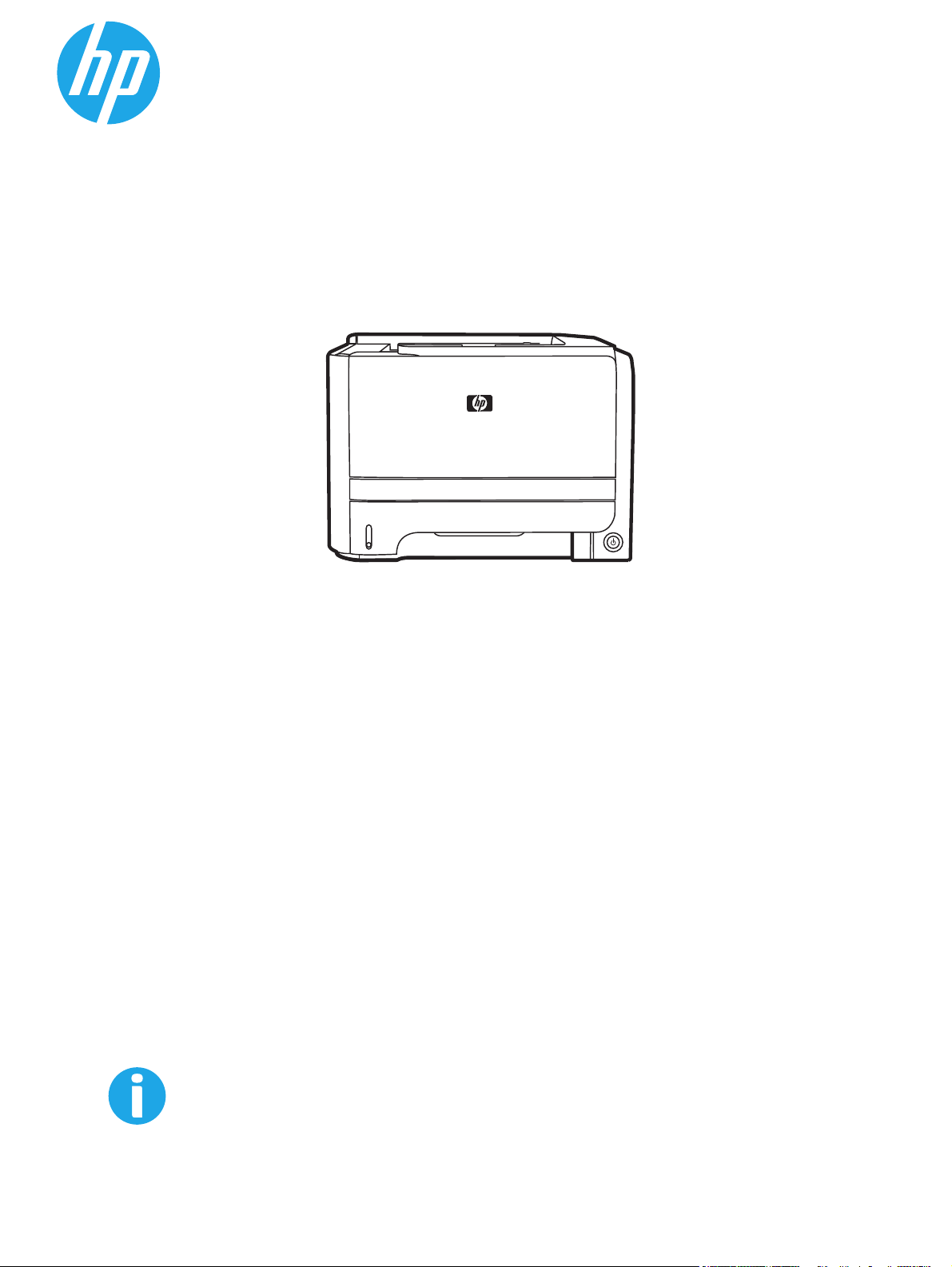
LaserJet P2030 Series Printer
Brukerhåndbok
P2030
http://www.hp.com/support/ljp2030series
Page 2
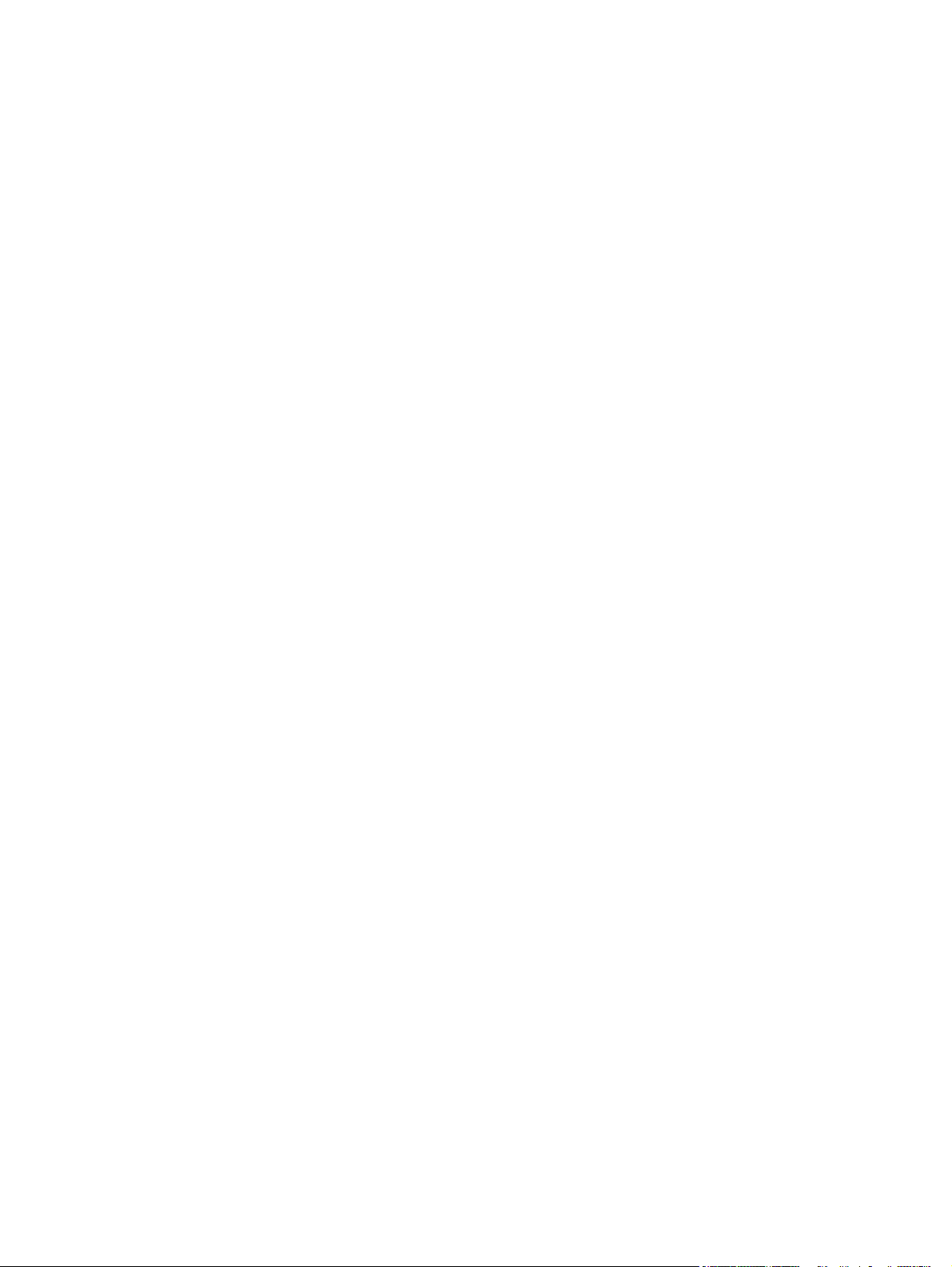
Page 3
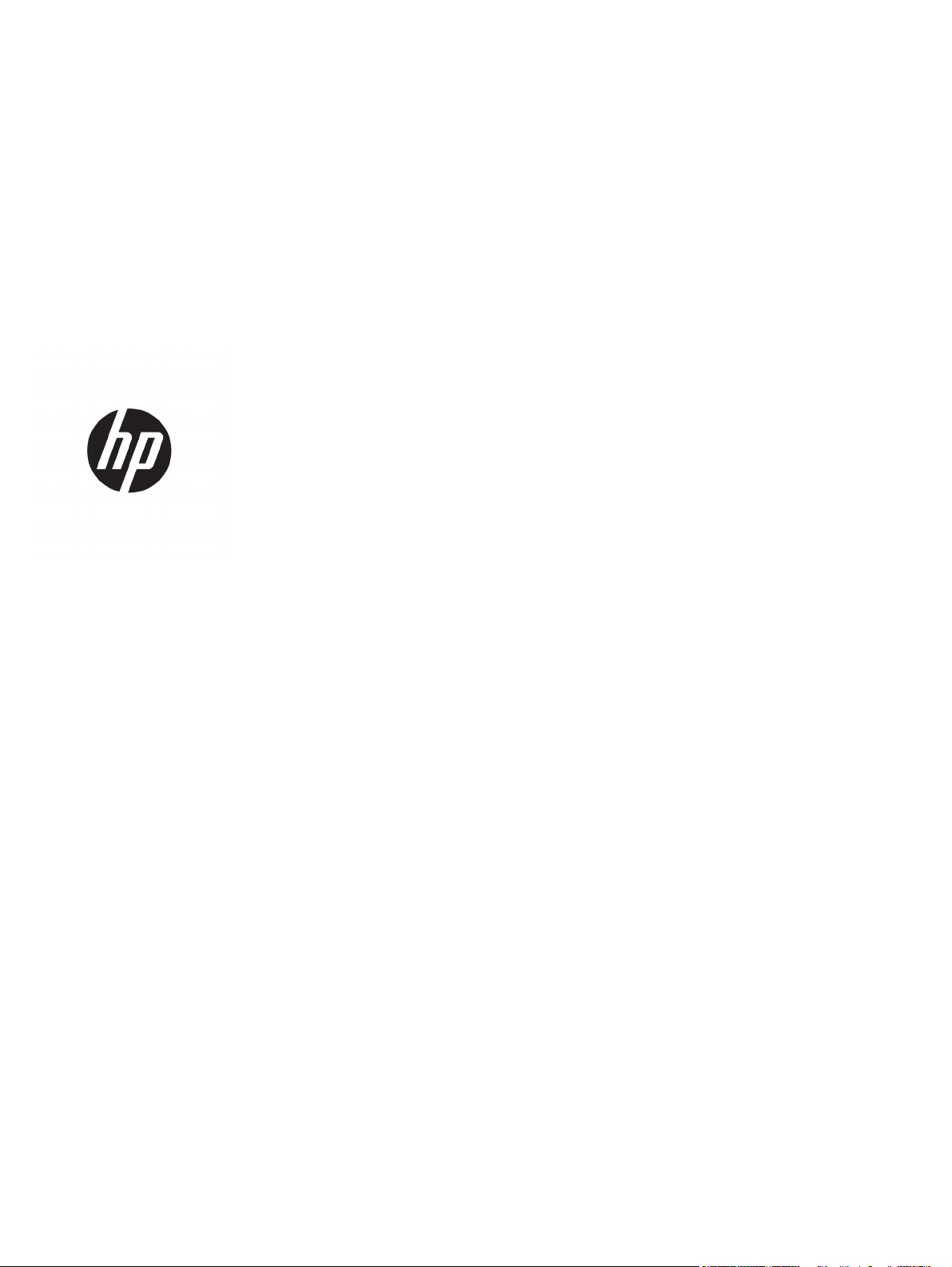
Skriver i HP LaserJet P2030-serien
Brukerhåndbok
Page 4
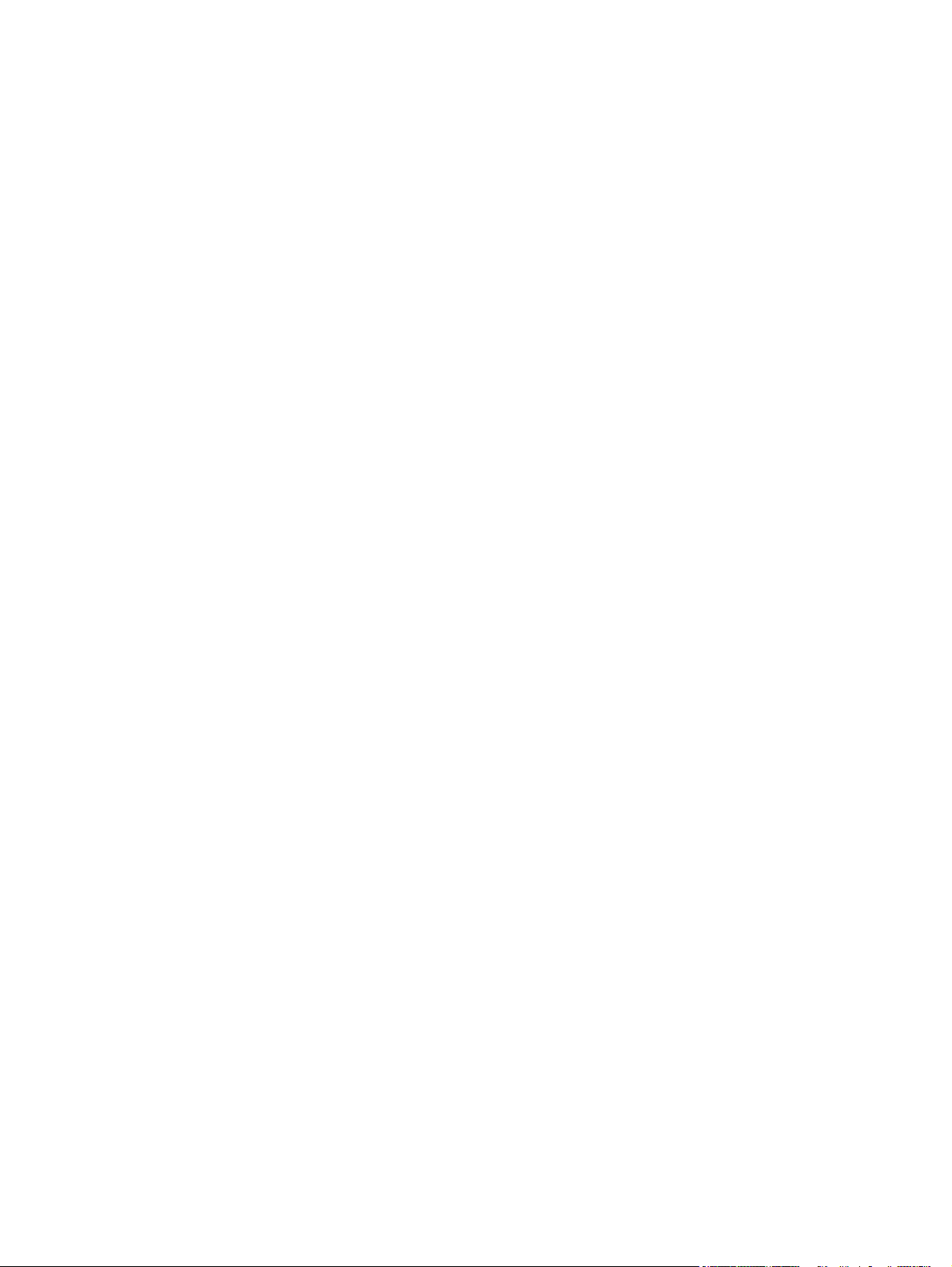
Copyright og lisens
© Copyright 2015 HP Development Company,
L.P.
Reproduksjon, tilpasning eller oversettelse
uten skriftlig tillatelse på forhånd er forbudt,
med unntak av tillatelser gitt under lover om
opphavsrett.
Opplysningene i dette dokumentet kan endres
uten varsel.
De eneste garantiene for HP-produkter og tjenester er angitt i uttrykte
garantierklæringer som følger med slike
produkter og tjenester. Ingenting i dette
dokumentet skal oppfattes som en
tilleggsgaranti. HP er ikke ansvarlig for
tekniske eller redaksjonelle feil eller
utelatelser i dette dokumentet.
Edition 1, 11/2015
Varemerker
®
, Adobe Photoshop®, Acrobat® og
Adobe
PostScript
®
er varemerker for Adobe Systems
Incorporated.
Microsoft®, Windows®, Windows® XP og
Windows Vista® er registrerte varemerker for
Microsoft Corporation i USA.
®
er et registrert varemerke for Open
UNIX
Group.
®
ENERGY STAR
og ENERGY STAR®-merket er
merker som er registrert i USA.
Page 5
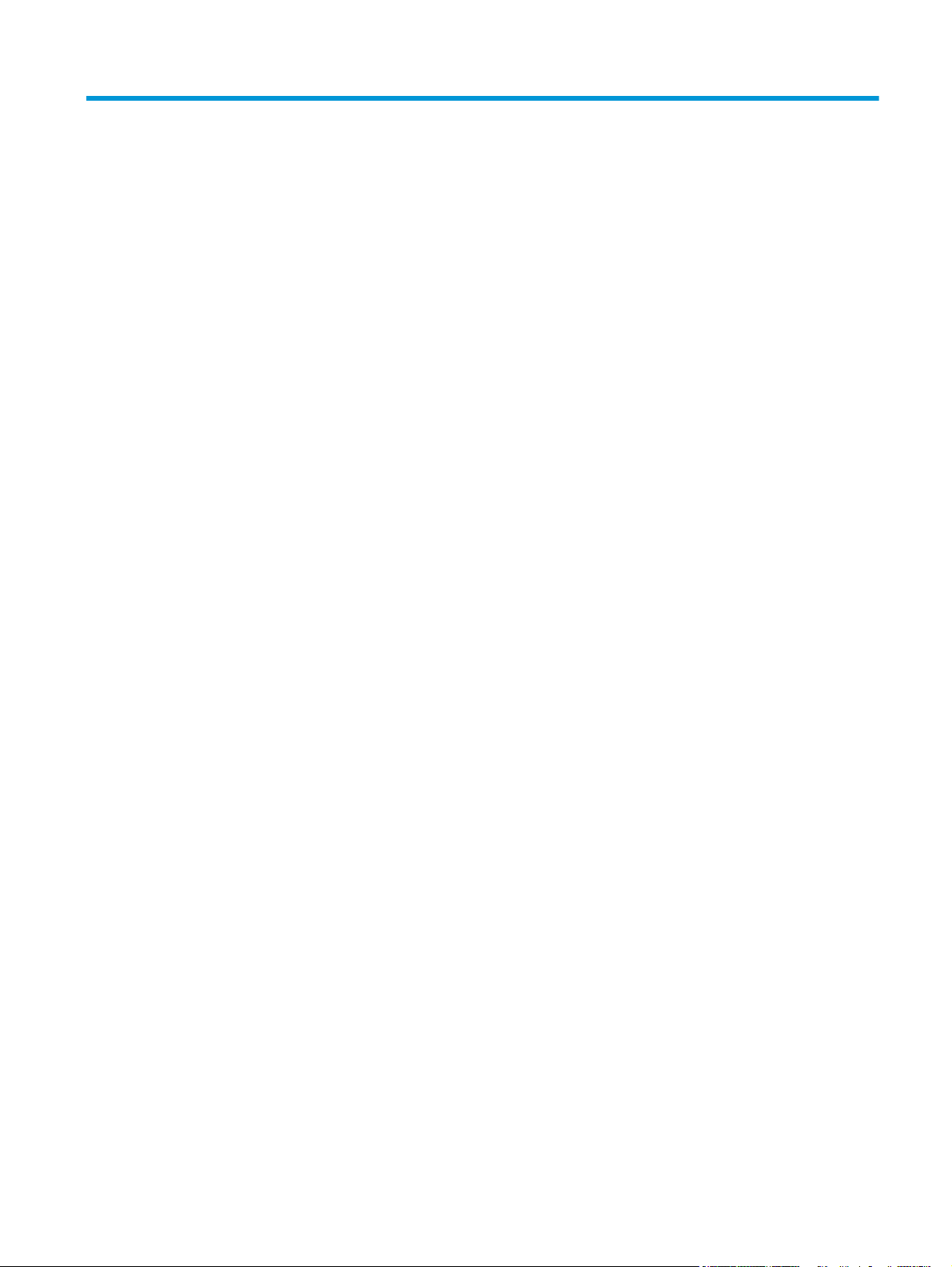
Innhold
1 Grunnleggende produktinformasjon ............................................................................................................... 1
Produktsammenligning ......................................................................................................................................... 2
Modeller i HP LaserJet P2030-serien .................................................................................................. 2
Produktfunksjoner ................................................................................................................................................. 3
Produktoversikt ..................................................................................................................................................... 4
Forside ................................................................................................................................................. 4
Sett bakfra ........................................................................................................................................... 4
Grensesnittutganger ........................................................................................................................... 5
Plassering av modellnummer- og serienummermerke ..................................................................... 5
2 Kontrollpanel ................................................................................................................................................ 7
3 Programvare for Windows .............................................................................................................................. 9
Windows-operativsystemer som støttes ........................................................................................................... 10
Skriverdrivere som støttes for Windows ............................................................................................................ 11
Prioritet for utskriftsinnstillinger ....................................................................................................................... 12
Endre skriverdriverinnstillinger for Windows ..................................................................................................... 13
Fjerne programvare for Windows ....................................................................................................................... 14
Verktøy som støttes for Windows ....................................................................................................................... 15
Statusvarsler-programvare .............................................................................................................. 15
Nettverksverktøy som støttes for Windows ....................................................................................................... 16
Innebygd Web-server ........................................................................................................................ 16
Programvare for andre operativsystemer .......................................................................................................... 17
4 Bruke produktet med Macintosh ................................................................................................................... 19
Programvare for Macintosh ................................................................................................................................ 20
Støttede operativsystemer for Macintosh ....................................................................................... 20
Endre skriverdriverinnstillinger for Macintosh ................................................................................. 20
Programvare for Macintosh-maskiner ............................................................................................. 20
HP Printer Utility ............................................................................................................. 20
Åpne HP Printer Utility ................................................................................. 20
NOWW iii
Page 6
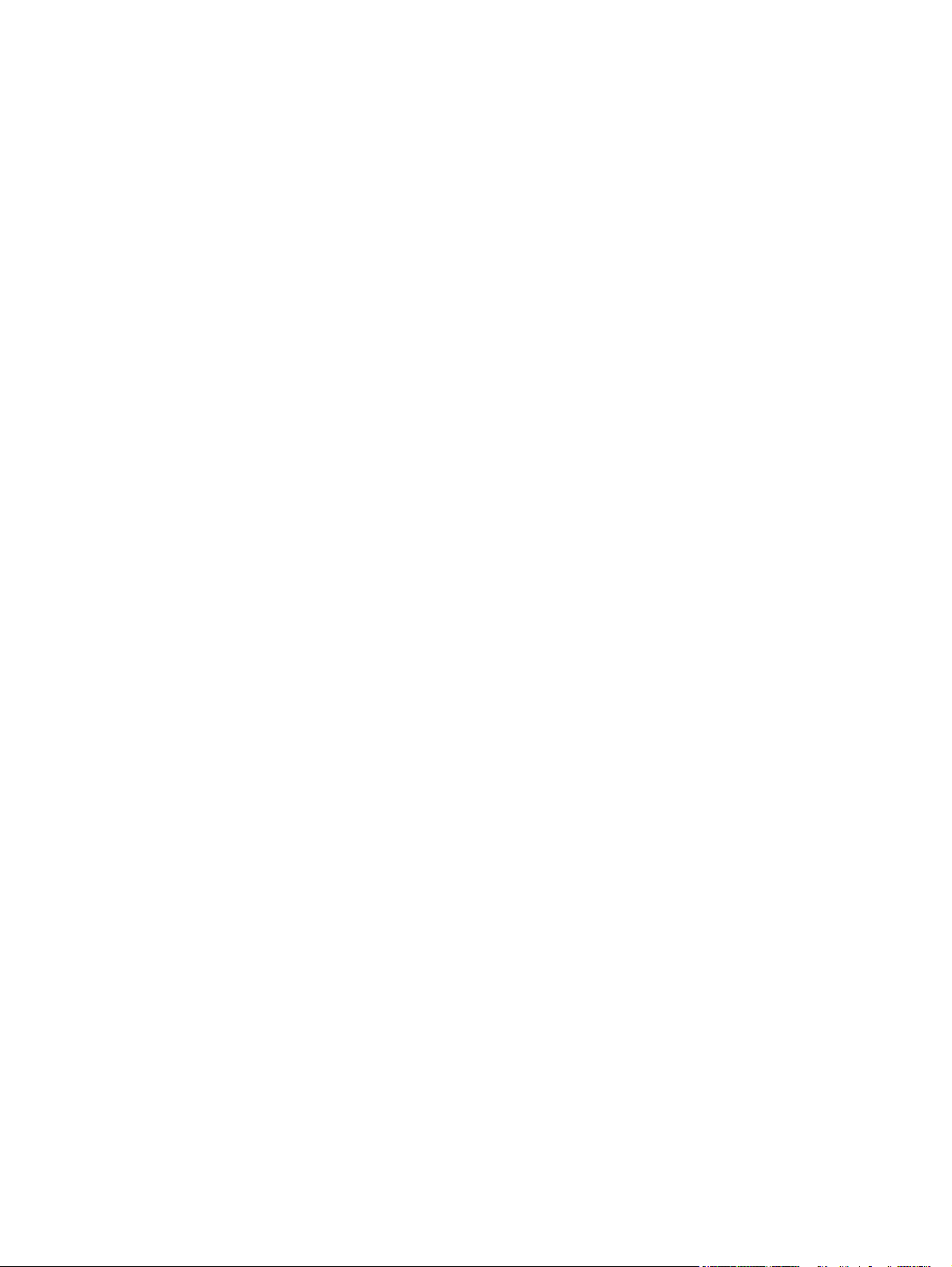
Verktøy som støttes for Macintosh .................................................................................................. 21
Innebygd webserver ....................................................................................................... 21
Bruke funksjonene i skriverdriveren for Macintosh ............................................................................................ 22
Skriv ut ............................................................................................................................................... 22
Opprette og bruke forhåndsinnstillinger for utskrift i Macintosh ................................. 22
Endre størrelse på dokumenter eller skrive ut på en egendefinert papirstørrelse ...... 22
Skrive ut en tittelside ...................................................................................................... 22
Bruk vannmerker ............................................................................................................ 23
Skrive ut flere sider på ett ark for Macintosh ................................................................. 23
Skrive ut på begge sider av papiret (tosidig utskrift) .................................................... 24
Bruke menyen Tjenester ................................................................................................ 24
5 Tilkobling ................................................................................................................................................... 25
USB- og parallelltilkoblinger ............................................................................................................................... 26
Nettverkskonfigurasjon ...................................................................................................................................... 27
Støttede nettverksprotokoller ......................................................................................................... 27
Installere produktet i et nettverk ..................................................................................................... 28
Konfigurere nettverksproduktet ...................................................................................................... 28
Vise eller endre nettverksinnstillinger ........................................................................... 28
Angi eller endre nettverkspassord ................................................................................. 29
IP-adresse ....................................................................................................................... 29
Innstilling for koblingshastighet .................................................................. 29
6 Papir og utskriftsmateriale .......................................................................................................................... 31
Forstå bruk av papir og utskriftsmateriale ......................................................................................................... 32
Størrelser som støttes for papir og utskriftsmateriale ...................................................................................... 33
Egendefinerte papirstørrelser ............................................................................................................................. 35
Papirtyper og andre typer utskriftsmateriale som støttes ................................................................................ 36
Skuffkapasitet ..................................................................................................................................................... 37
Retningslinjer for spesialpapir eller spesielt utskriftsmateriale ....................................................................... 38
Legge papir i skuffer ............................................................................................................................................ 39
Papirretning for fylling av skuffer .................................................................................................... 39
Skuff 1 ............................................................................................................................................... 39
Skuff 2 ............................................................................................................................................... 40
Legge i papir i A6-størrelse ............................................................................................ 40
Manuell mating ................................................................................................................................. 41
Konfigurere skuffer ............................................................................................................................................. 42
Bruke alternativer for utmating av papir ............................................................................................................ 43
Skrive ut til øvre utskuff (standard) ................................................................................................. 43
Skrive ut til den rette papirbanen (bakre utskuff) ........................................................................... 43
iv NOWW
Page 7
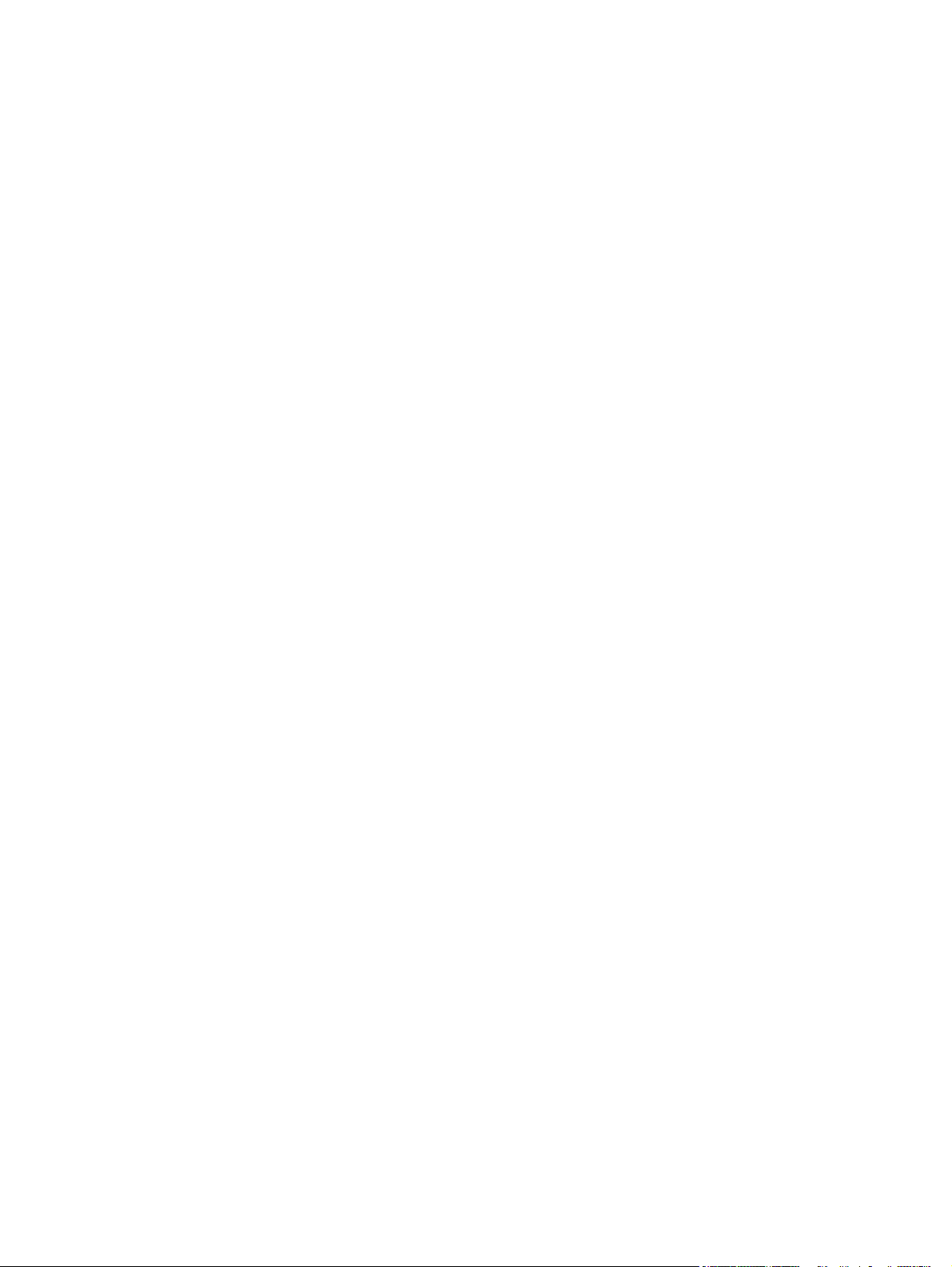
7 Bruke produktets funksjoner ........................................................................................................................ 45
EconoMode .......................................................................................................................................................... 46
Stille modus ......................................................................................................................................................... 47
8 Utskriftsoppgaver ....................................................................................................................................... 49
Avbryte en utskriftsjobb ...................................................................................................................................... 50
Stoppe gjeldende utskriftsjobb fra kontrollpanelet ........................................................................ 50
Stoppe gjeldende utskriftsjobb fra programvaren .......................................................................... 50
Bruke funksjonene i skriverdriveren for Windows ............................................................................................. 51
Åpne skriverdriveren ......................................................................................................................... 51
Bruke hurtigsett ................................................................................................................................ 51
Angi alternativer for papir og kvalitet .............................................................................................. 51
Angi dokumenteffekter ..................................................................................................................... 52
Angi alternativer for etterbehandling av dokumenter ..................................................................... 52
Få informasjon om kundestøtte og produktstatus .......................................................................... 54
Angi avanserte utskriftsalternativer ................................................................................................ 54
9 Administrere og vedlikeholde produktet ....................................................................................................... 55
Skrive ut informasjonssidene .............................................................................................................................. 56
Demonstrasjonsside ......................................................................................................................... 56
Konfigurasjonsside ........................................................................................................................... 56
Side for rekvisitastatus ..................................................................................................................... 56
Administrere et nettverksprodukt ...................................................................................................................... 57
Innebygd webserver .......................................................................................................................... 57
Åpne den innebygde Web-serveren ............................................................................... 57
Kategorien Informasjon .................................................................................................. 57
Innstillingskategorien ..................................................................................................... 58
Networking (nettverk), kategori ..................................................................................... 58
Koblinger ......................................................................................................................... 58
Sikre den innebygde webserveren .................................................................................................... 58
Låse produktet ..................................................................................................................................................... 59
Administrere rekvisita ......................................................................................................................................... 60
Levetid for rekvisita .......................................................................................................................... 60
Administrere skriverkassetten ......................................................................................................... 60
Lagring av skriverkassetter ............................................................................................ 60
Bruk ekte HP-skriverkassetter ....................................................................................... 60
HPs retningslinjer for skriverkassetter som ikke er produsert av HP ........................... 60
Godkjenning av skriverkassetten ................................................................................... 60
HPs direktelinje og Webområde for forfalskning .......................................................... 60
Bytte rekvisita og deler ....................................................................................................................................... 61
NOWW v
Page 8
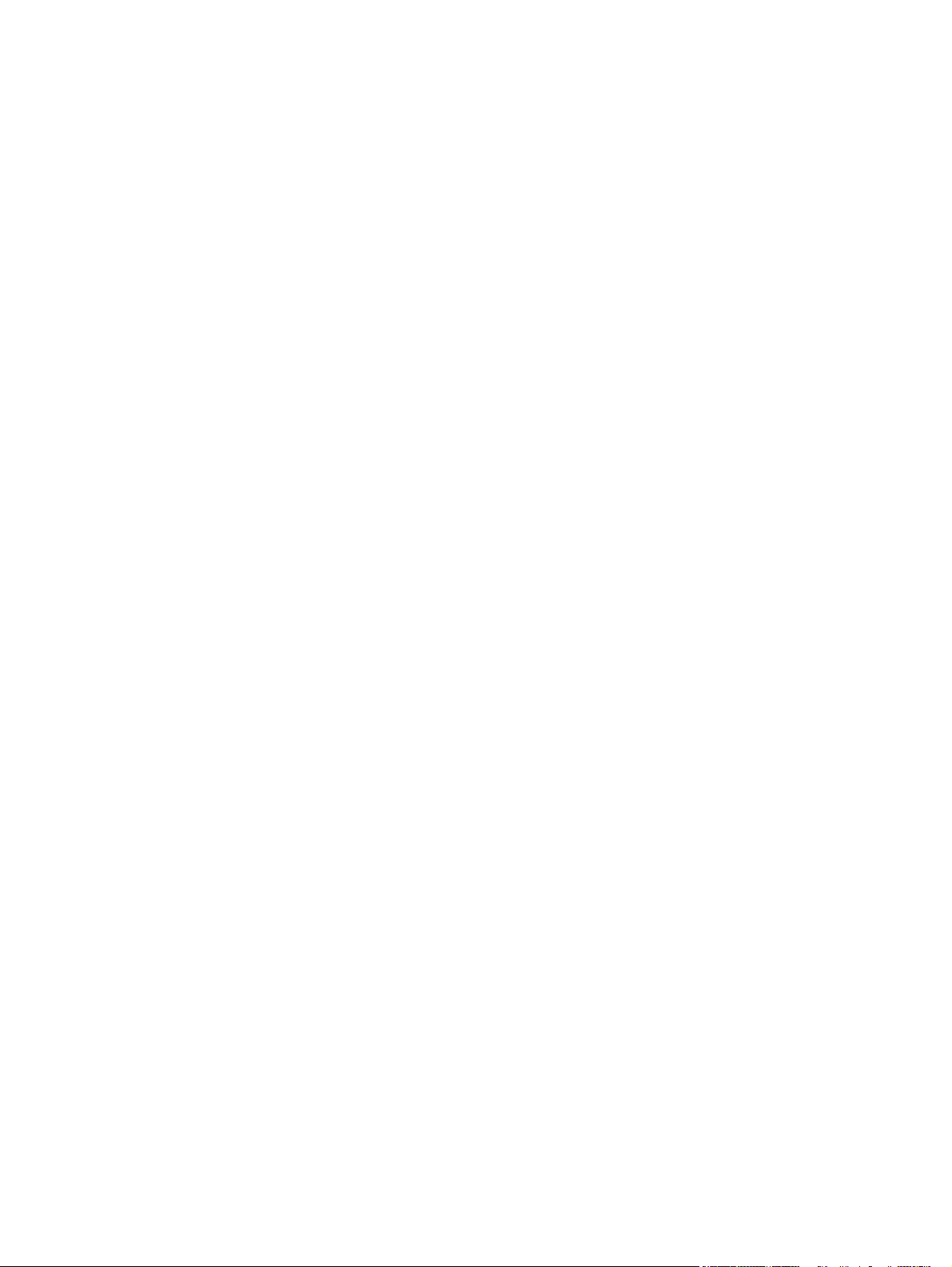
Retningslinjer for utskifting av rekvisita .......................................................................................... 61
Omfordele toner ................................................................................................................................ 61
Bytte skriverkassett .......................................................................................................................... 62
Rengjøre produktet ............................................................................................................................................. 64
Rengjøre skriverkassettområdet ...................................................................................................... 64
Rengjøre papirbanen ......................................................................................................................... 65
Rengjøre hentevalsen for skuff 1 ..................................................................................................... 66
Rengjøre hentevalsen for skuff 2 ..................................................................................................... 69
10 Problemløsing ........................................................................................................................................... 73
Løse generelle problemer ................................................................................................................................... 74
Sjekkliste for feilsøking .................................................................................................................... 74
Faktorer som påvirker produktytelsen ............................................................................................ 75
Gjenopprette fabrikkinnstillinger ........................................................................................................................ 76
Statuslampemønstre .......................................................................................................................................... 77
Statusvarselmeldinger ........................................................................................................................................ 83
Fastkjørt papir ..................................................................................................................................................... 85
Vanlige årsaker til fastkjøring ........................................................................................................... 85
Steder for fastkjørt papir .................................................................................................................. 85
Fjerne fastkjørt papir ........................................................................................................................ 86
Interne områder .............................................................................................................. 86
Skriverkassettområde og papirbane ........................................................... 86
Innskuffer ........................................................................................................................ 88
Skuff 1 .......................................................................................................... 88
Skuff 2 .......................................................................................................... 89
Utskuffer ......................................................................................................................... 91
Løse problemer med utskriftskvaliteten ............................................................................................................ 93
Problemer med utskriftskvaliteten som er relatert til papir ........................................................... 93
Problemer med utskriftskvaliteten som er relatert til miljøet ........................................................ 93
Problemer med utskriftskvalitet som har tilknytning til fastkjørt papir ......................................... 93
Justere utskriftstetthet .................................................................................................................... 93
Eksempler på bildedefekter .............................................................................................................. 94
Lys eller blek utskrift ...................................................................................................... 94
Tonerflekker ................................................................................................................... 94
Bitutfall ........................................................................................................................... 95
Loddrette streker ............................................................................................................ 95
Grå bakgrunn .................................................................................................................. 95
Tonersøl .......................................................................................................................... 95
Løs toner ......................................................................................................................... 96
Loddrette gjentatte merker ............................................................................................ 96
Misformede tegn ............................................................................................................. 96
vi NOWW
Page 9
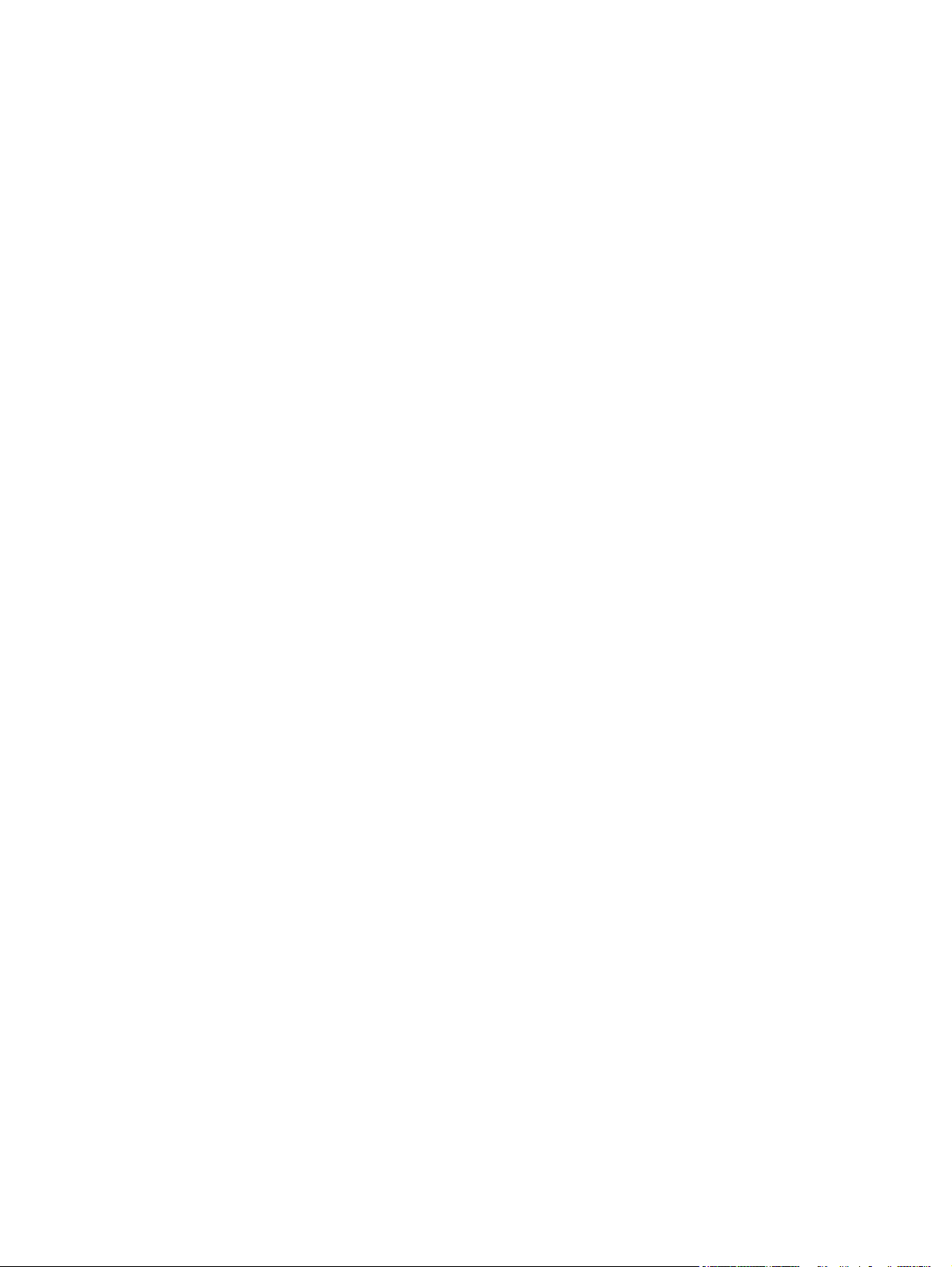
Sideskjevhet .................................................................................................................... 96
Bøy eller bølgedannelse ................................................................................................. 97
Skrukker eller bretter ..................................................................................................... 97
Kontur av tonerspredning .............................................................................................. 97
Løse ytelsesproblemer ........................................................................................................................................ 98
Løse tilkoblingsproblemer .................................................................................................................................. 99
Løse problemer med direkte tilkobling ............................................................................................ 99
Løse nettverksproblemer ................................................................................................................. 99
Løse vanlige Windows-problemer ................................................................................................................... 101
Løse vanlige Macintosh-problemer .................................................................................................................. 102
Løse Linux-problemer ....................................................................................................................................... 105
Tillegg A Rekvisita og tilbehør ...................................................................................................................... 107
Bestille deler, ekstrautstyr og rekvisita ........................................................................................................... 108
Bestille direkte fra HP ..................................................................................................................... 108
Bestille via service- eller kundestøtterepresentanter ................................................................... 108
Delenumre ......................................................................................................................................................... 109
Skriverkassetter .............................................................................................................................. 109
Kabler og grensesnitt ...................................................................................................................... 109
Tillegg B Service og støtte ............................................................................................................................ 111
HP begrenset garanti ........................................................................................................................................ 112
Storbritannia, Irland og Malta ......................................................................................................... 114
Østerrike, Belgia, Tyskland og Luxemburg .................................................................................... 114
Belgia, Frankrike og Luxemburg ..................................................................................................... 115
Italia ................................................................................................................................................. 116
Spania .............................................................................................................................................. 116
Danmark .......................................................................................................................................... 117
Norge ............................................................................................................................................... 117
Sverige ............................................................................................................................................. 117
Portugal ........................................................................................................................................... 118
Hellas og Kypros ............................................................................................................................. 118
Ungarn ............................................................................................................................................. 118
Tsjekkia ........................................................................................................................................... 119
Slovakia ........................................................................................................................................... 119
Polen ................................................................................................................................................ 119
Bulgaria ........................................................................................................................................... 120
Romania .......................................................................................................................................... 120
Belgia og Nederland ........................................................................................................................ 120
Finland ............................................................................................................................................. 121
Slovenia ........................................................................................................................................... 121
NOWW vii
Page 10
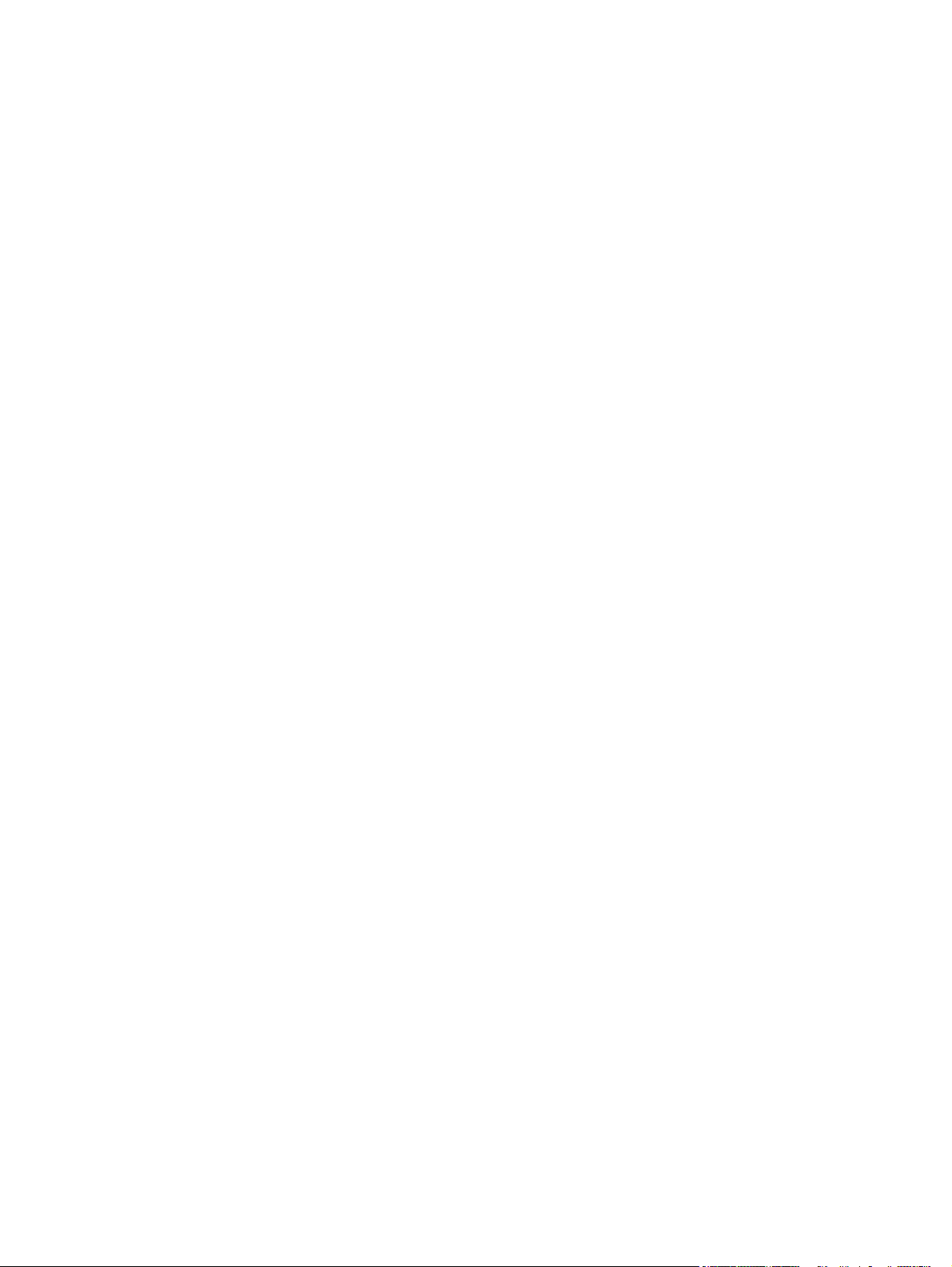
Kroatia ............................................................................................................................................. 121
Latvia ............................................................................................................................................... 121
Litauen ............................................................................................................................................. 122
Estland ............................................................................................................................................. 122
Russland .......................................................................................................................................... 122
HPs Premium Protection-garanti: Erklæring om begrenset garanti for LaserJet-tonerkassetter ................. 123
Lisensavtale for sluttbruker ............................................................................................................................. 124
Customer Self Repair-garantitjeneste .............................................................................................................. 128
Kundestøtte ....................................................................................................................................................... 129
Tillegg C Program for miljømessig produktforvaltning .................................................................................... 131
Miljøvern ............................................................................................................................................................ 132
Ozonutslipp ....................................................................................................................................................... 132
Strømforbruk ..................................................................................................................................................... 132
Tonerforbruk ..................................................................................................................................................... 132
Papirforbruk ...................................................................................................................................................... 133
Plast ................................................................................................................................................................... 133
Utskriftsrekvisita for HP LaserJet ..................................................................................................................... 133
Papir ................................................................................................................................................................... 133
Materialbegrensninger ...................................................................................................................................... 133
Håndtering av avfall (EU og India) ..................................................................................................................... 133
Resirkulering av elektronisk maskinvare ......................................................................................................... 134
Resirkuleringsinformasjon for maskinvare i Brasil .......................................................................................... 135
Kjemiske stoffer ................................................................................................................................................ 135
Kommisjonens forordning nr. 1275/2008 om strømforbruk ........................................................................... 135
Erklæring om restriksjoner for farlige stoffer (India) ....................................................................................... 135
Erklæring om restriksjoner for farlige stoffer (Tyrkia) .................................................................................... 135
Erklæring om restriksjon for farlige stoffer (Ukraina) ..................................................................................... 135
Stofftabell (Kina) ............................................................................................................................................... 136
Brukerinformasjon om SEPA-økomerking (Kina) ............................................................................................. 136
Forskrift om implementering av China energy label (CEL) for skriver, faks og kopimaskin. .......................... 137
Dataark for materialsikkerhet (MSDS - Material Safety Data Sheet) ............................................................... 137
EPEAT ................................................................................................................................................................. 137
Mer informasjon ................................................................................................................................................ 137
Tillegg D Spesifikasjoner .............................................................................................................................. 139
Fysiske spesifikasjoner ..................................................................................................................................... 140
Strømforbruk og støynivåer ............................................................................................................................. 141
Driftsmiljø .......................................................................................................................................................... 142
viii NOWW
Page 11
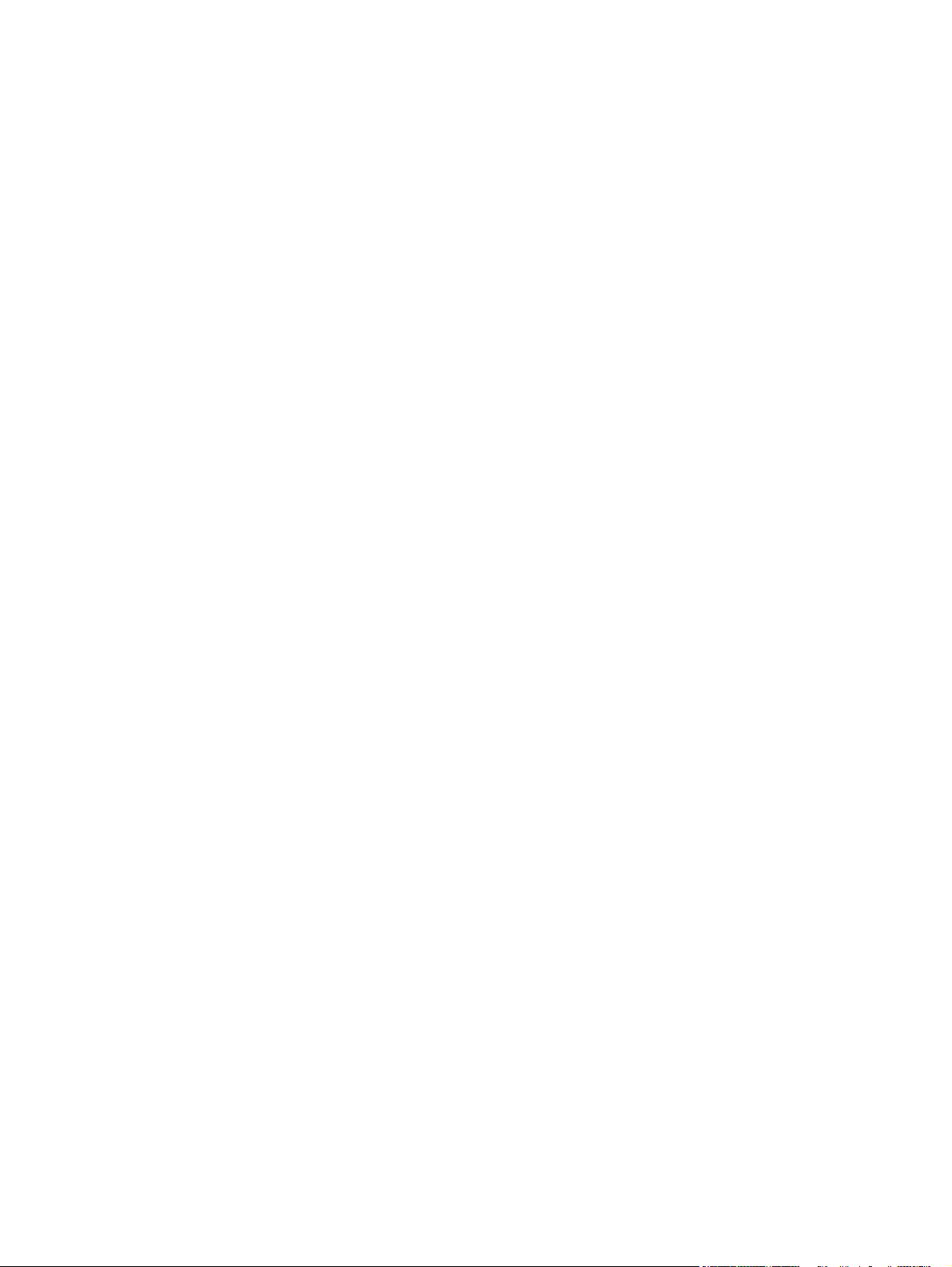
Tillegg E Spesielle bestemmelser .................................................................................................................. 143
Samsvarserklæring ........................................................................................................................................... 144
Samsvarserklæring ......................................................................................................................... 144
Lovbestemte erklæringer .................................................................................................................................. 146
FCC-bestemmelser .......................................................................................................................... 146
Canada – Erklæring om samsvar med Industry Canada ICES-003 ................................................. 146
VCCI-erklæring (Japan) ................................................................................................................... 146
EMC-erklæring (Korea) .................................................................................................................... 146
Instruksjoner for strømledning ...................................................................................................... 146
Erklæring om strømledning (Japan) ............................................................................................... 147
Lasersikkerhet ................................................................................................................................ 147
Lasererklæring for Finland ............................................................................................................. 147
GS-erklæring (Tyskland) ................................................................................................................. 149
Samsvarserklæring for Eurasia (Hviterussland, Kasakhstan, Russland) ...................................... 149
Stikkordregister ........................................................................................................................................... 151
NOWW ix
Page 12
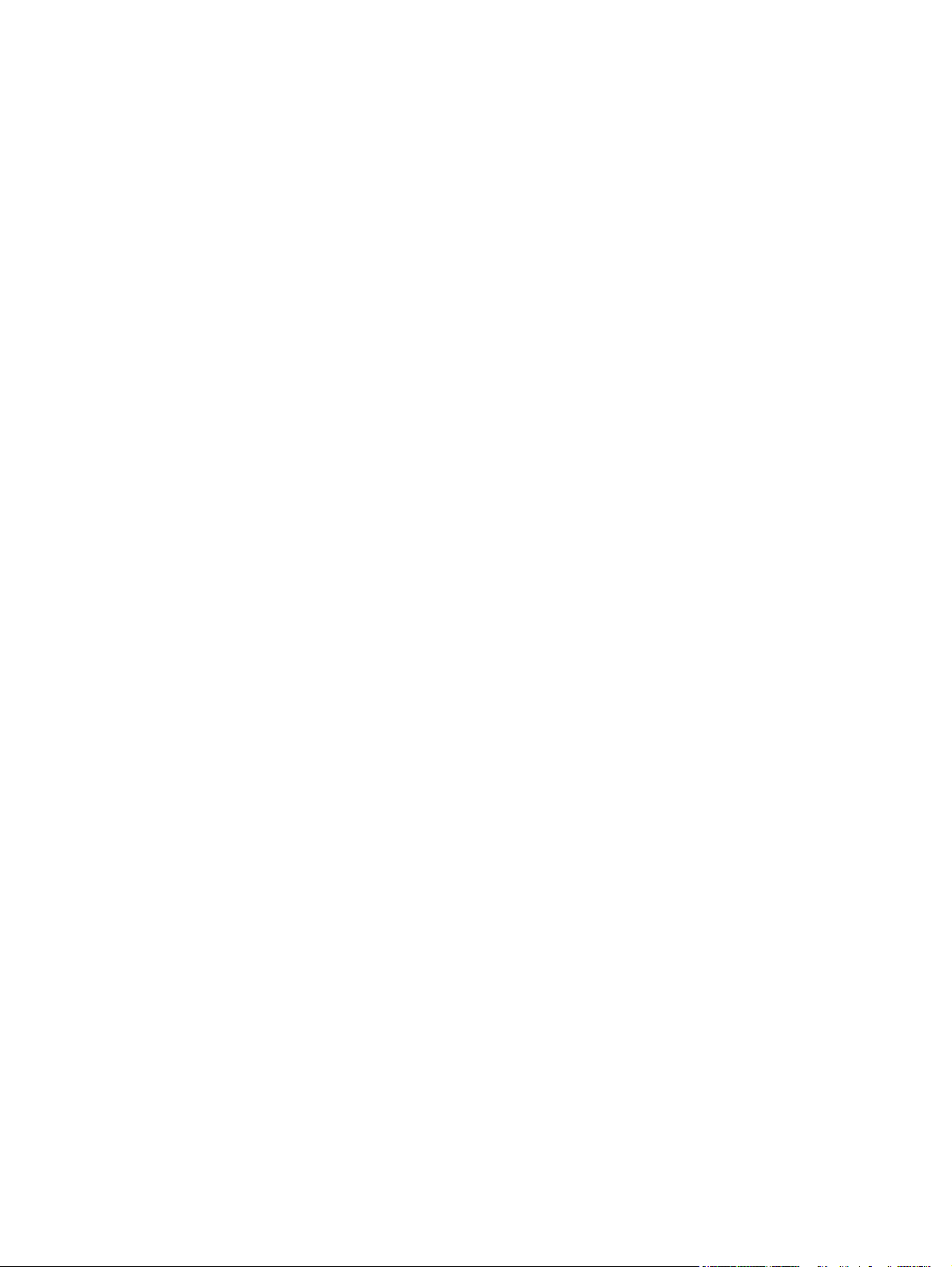
x NOWW
Page 13
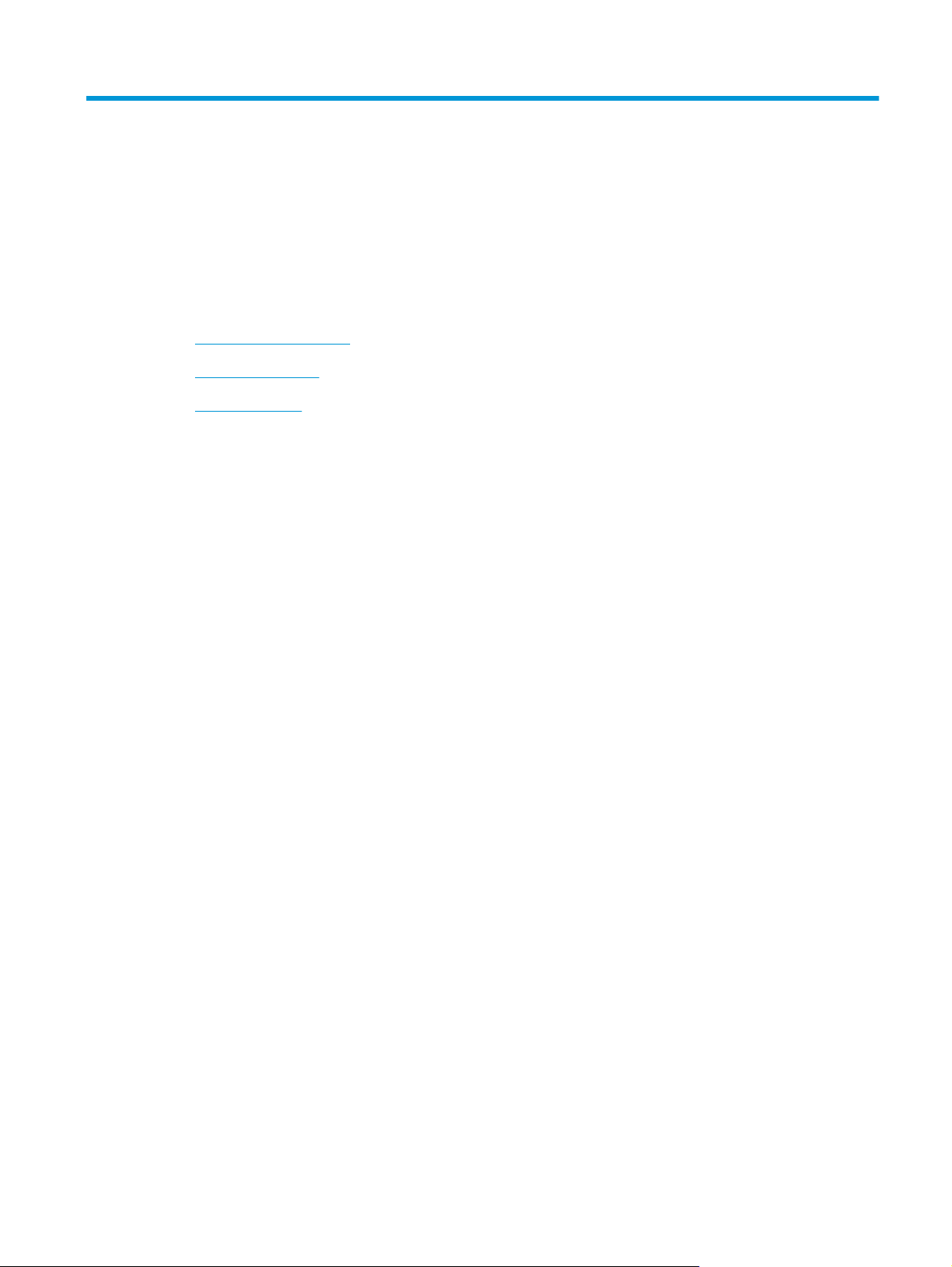
1 Grunnleggende produktinformasjon
●
Produktsammenligning
●
Produktfunksjoner
●
Produktoversikt
NOWW 1
Page 14
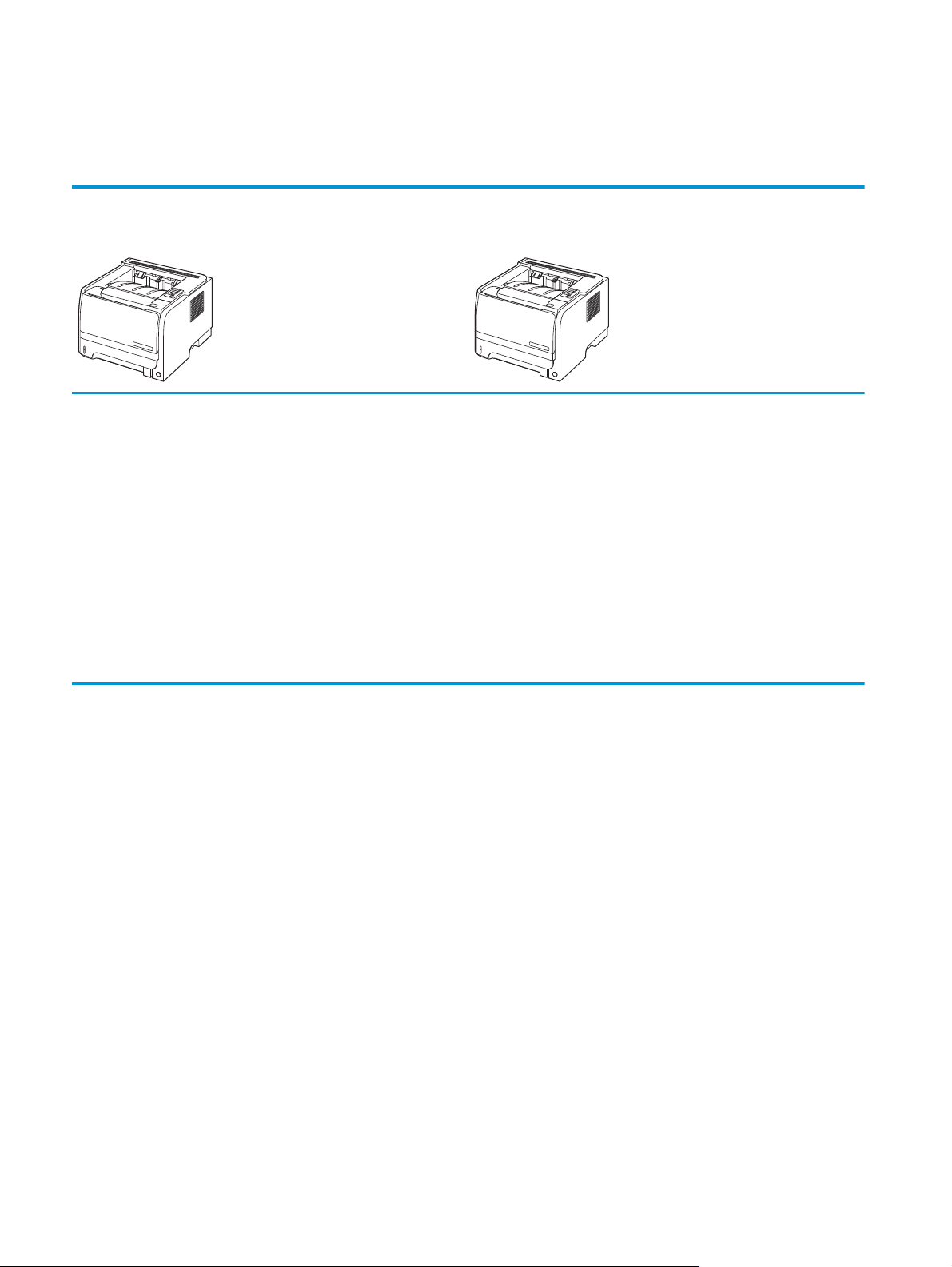
Produktsammenligning
Modeller i HP LaserJet P2030-serien
HP LaserJet P2035-skriver
CE461A
●
Skriver ut opptil 30 sider per minutt (spm) på papir i Letterstørrelse og 30 spm på papir i A4-størrelse
●
Inneholder 16 MB RAM (Random Access Memory)
●
HP-skriverkassett, beregnet for opptil 1.000 sider
●
Skuff 1 tar opptil 50 ark
●
Skuff 2 tar opptil 250 ark
●
Utskuff for 125 ark med forsiden ned
●
Rett papirbane
●
Høyhastighets-USB 2.0-port
HP LaserJet P2035n-skriver
CE462A
Har de samme funksjonene som HP LaserJet P2035-modellen, men med
følgende forskjeller:
●
Innebygd nettverksfunksjon
●
Ingen parallellport
●
Parallellport
2 Kapittel 1 Grunnleggende produktinformasjon NOWW
Page 15
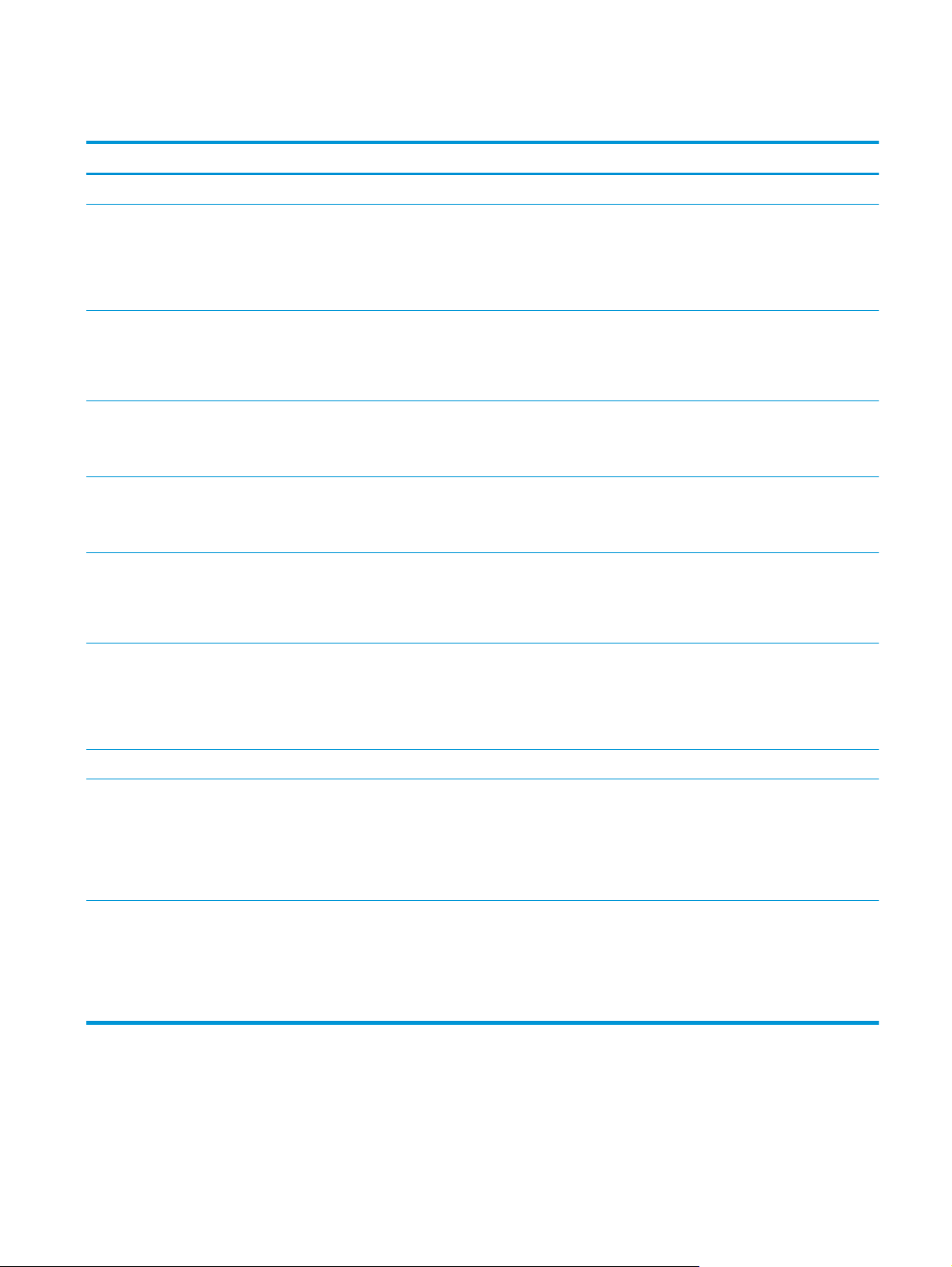
Produktfunksjoner
Funksjon Beskrivelse
Ytelse
Brukergrensesnitt
Skriverdrivere
Oppløsning
Skrifttyper
Tilkobling
●
266 MHz prosessor
●
kontrollpanel med to knapper og seks lamper
●
skriverdrivere for Windows® og Microsoft®
●
innebygd webserver for å få tilgang til støtte og bestille rekvisita (bare for nettverkstilkoblede
modeller)
●
vertsbaserte skriverdrivere for Windows og Macintosh, inkludert på produkt-CDen
●
HP UPD PCL 5-skriverdriver, kan lastes ned fra Internett
●
XPS-skriverdriver (XML Paper Specification), kan lastes ned fra Internett
●
FastRes 1200 – gir utskriftskvalitet på 1200 punkter per tomme (ppt) for hurtig utskrift med høy
kvalitet av forretningstekst og -grafikk
●
600 ppt gir raskest utskrift
●
45 interne skalerbare skrifter
●
80 skjermskrifter i TrueType-format som samsvarer med enhetsskriftene, er tilgjengelige i
programvareløsningen
●
høyhastighets USB 2.0-tilkobling
●
parallelltilkobling (bare HP LaserJet P2035-skriveren)
●
RJ.45-nettverkstilkobling (bare HP LaserJet P2035n-skriveren)
Rekvisita
Ekstrautstyr
Operativsystemer som støttes
Tilgjengelighet
●
Statussiden for rekvisita inneholder informasjon om tonernivå, sideantall og omtrent hvor mange
sider som gjenstår.
●
Produktet kontrollerer om det er satt inn en autentisk HP-skriverkassett ved installering.
●
Med integrering med webområdet HP Sure Supply kan du enkelt bestille nye skriverkassetter.
●
HP Jetdirect ekstern utskriftsserver
●
Microsoft
●
Macintosh OS X V10.3, V10.4, V10.5 og nyere
●
Unix
●
Linux
●
Den elektroniske brukerhåndboken er kompatibel med tekstskjermlesere.
●
Skriverkassetten kan settes inn og fjernes med én hånd.
●
Alle deksler kan åpnes med én hånd.
●
Papiret kan legges i skuff 1 med én hånd.
®
Windows® 2000, Windows® Server 2003, Windows® XP og Windows Vista™
®
NOWW Produktfunksjoner 3
Page 16
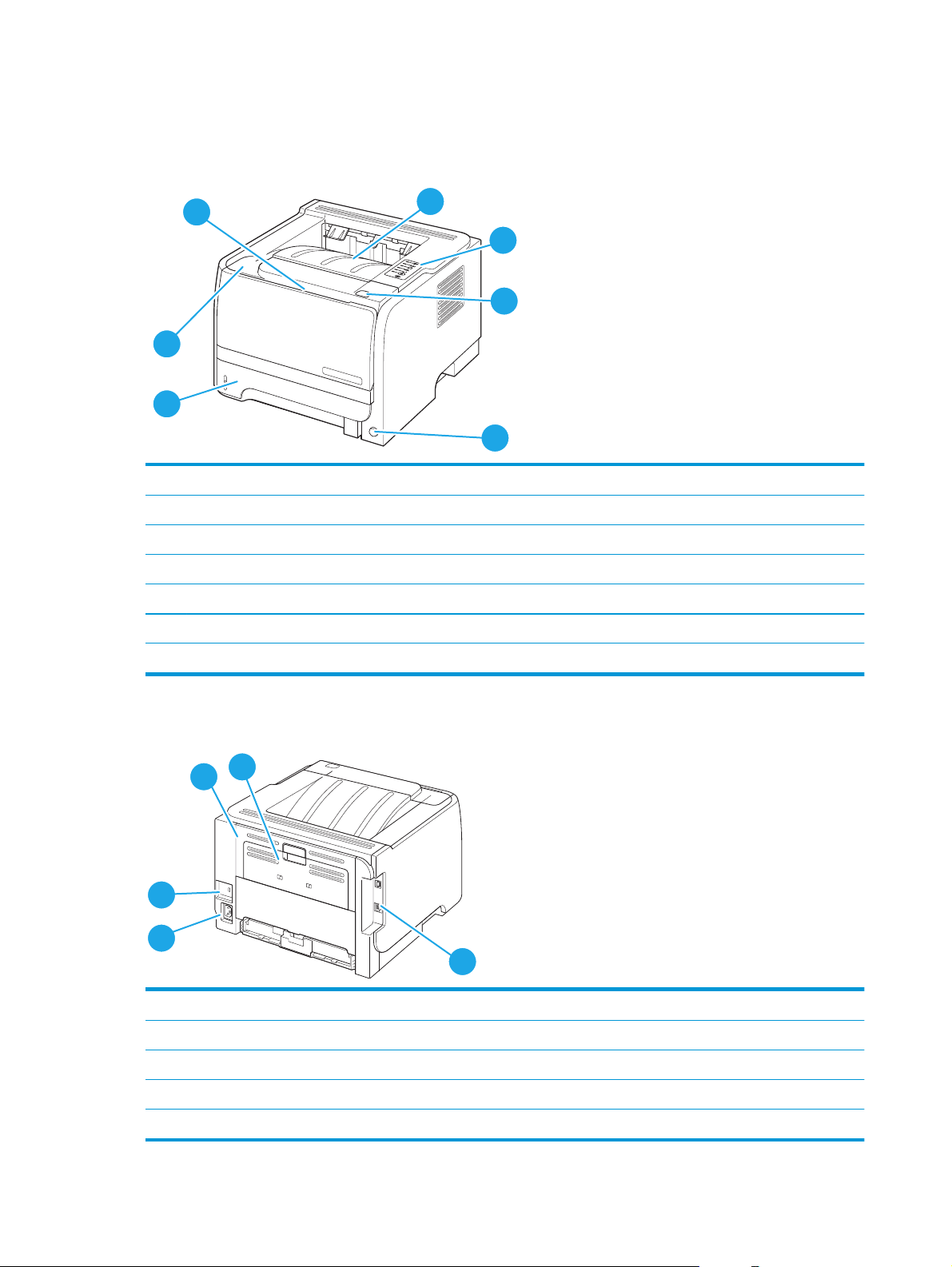
Produktoversikt
Forside
1
7
6
1 Skuff 1 (dra for å åpne)
2 Øvre utskuff
3 Kontrollpanel
4 Utløserknapp for skriverkassettdeksel
5 På/av-bryter
6Skuff 2
7 Skriverkassettdeksel
2
3
4
5
Sett bakfra
5
4
1 Deksel for fjerning av fastkjørt papir (dra i det grønne håndtaket for å åpne)
2 Rett papirbane (dra for å åpne)
3 Grensesnittutganger
4 Strømtilkobling
5 Spor for en kabeltypesikkerhetslås
1
2
3
4 Kapittel 1 Grunnleggende produktinformasjon NOWW
Page 17
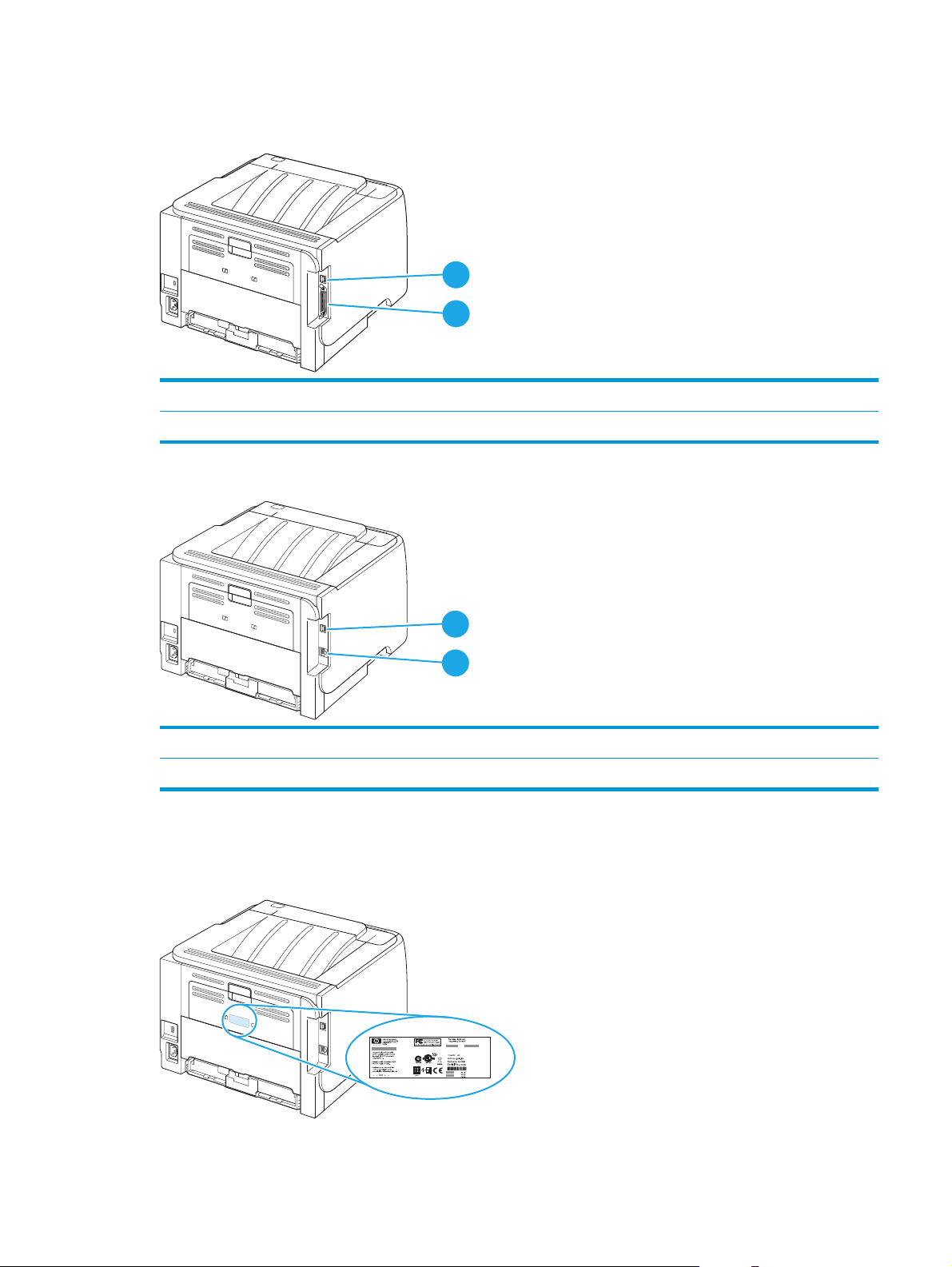
Grensesnittutganger
Figur 1-1 Skriver i HP LaserJet P2035
1 Høyhastighets-USB 2.0-port
2 Parallellport
Figur 1-2 Skriver i HP LaserJet P2035n
1
2
1
2
1 Høyhastighets-USB 2.0-port
2 RJ.45-nettverksport
Plassering av modellnummer- og serienummermerke
Merket som viser modellnummeret og serienummeret, finnes bak på produktet.
NOWW Produktoversikt 5
Page 18
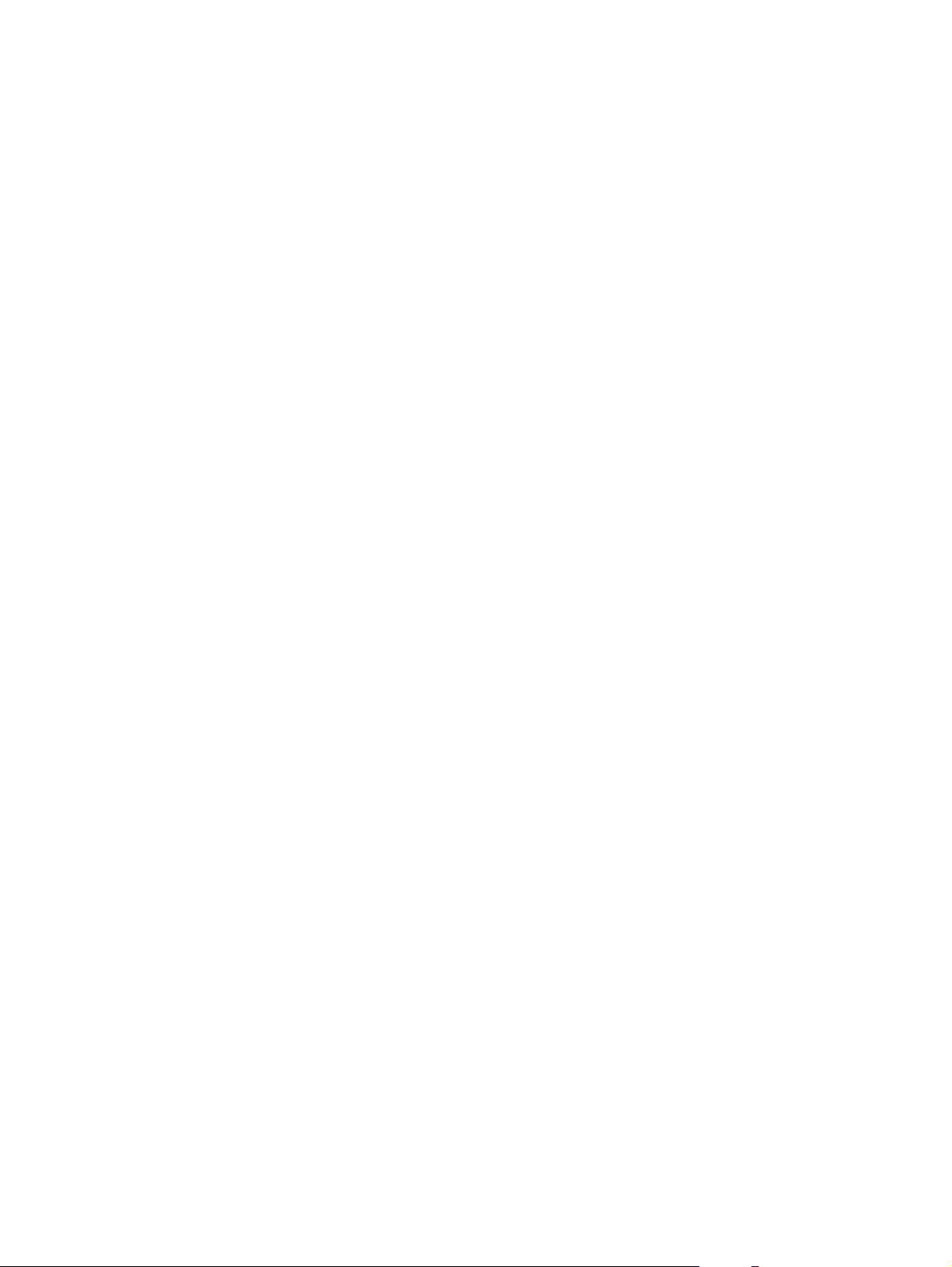
6 Kapittel 1 Grunnleggende produktinformasjon NOWW
Page 19
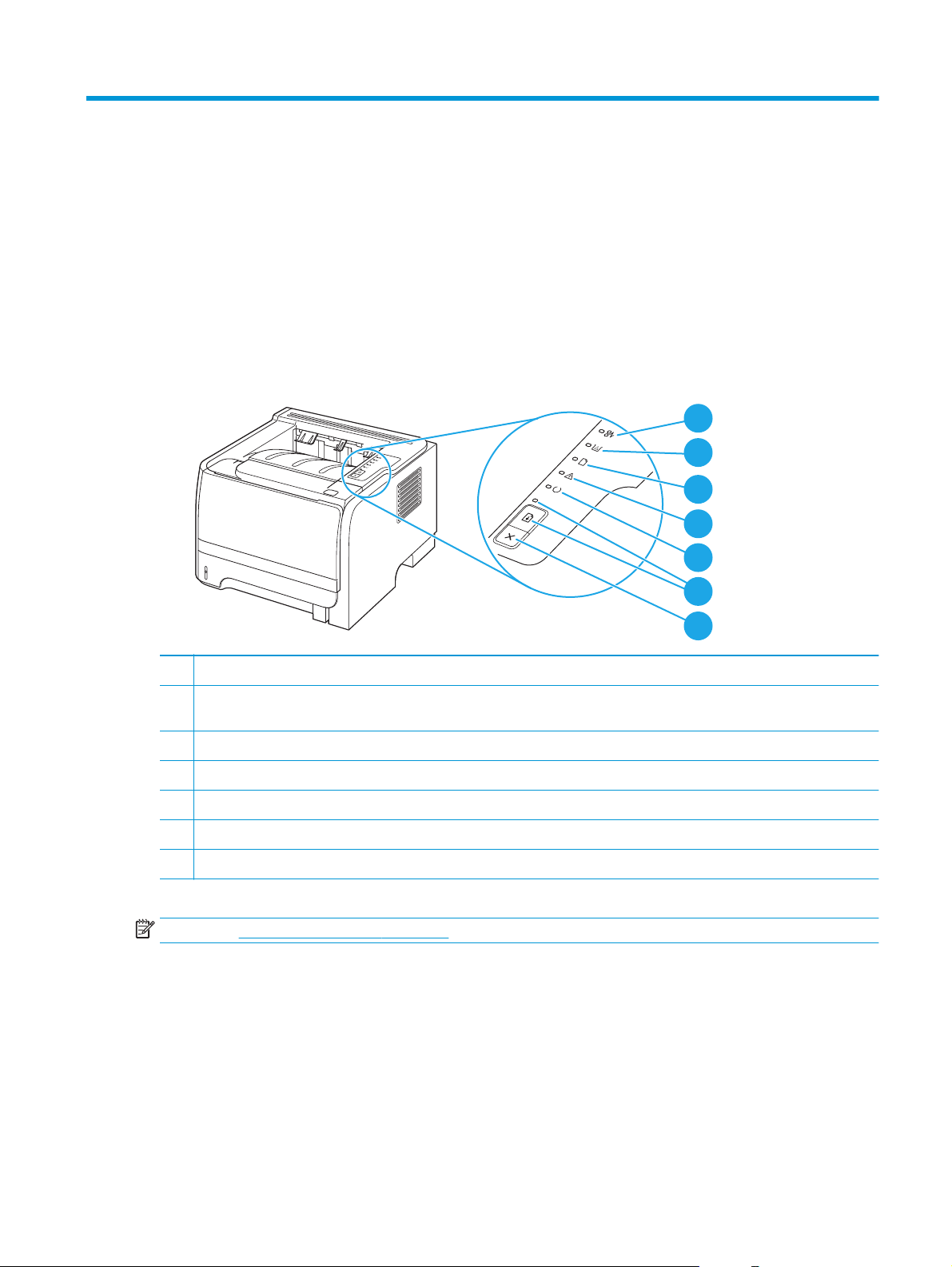
2 Kontrollpanel
Skriverens kontrollpanel inneholder seks lamper og to knapper. Lampene lager mønstre som viser
skriverstatusen.
1
2
3
4
5
6
7
1 Lampe for fastkjøring: Viser at det er fastkjørt utskriftsmateriale i skriveren
2 Tonerlampe: Tonerlampen begynner å lyse når skriverkassetten er nesten tom. Tonerlampen blinker når skriverkassetten er
tatt ut av skriveren.
3 Tomt for papir-lampe: Viser at det er tomt for papir i skriveren
4 Obs!-lampe: Viser at skriverkassettdekslet er åpent, eller at det har oppstått en annen feil
5 Klar-lampe: Viser at skriveren er klar til å skrive ut
6 Start-knapp og -lampe
7 Avbryt-knapp: Hvis du vil avbryte utskriftsjobben som er i gang, trykker du på Avbryt-knappen.
MERK: Se Statuslampemønstre på side 77 for en beskrivelse av lampemønstrene.
NOWW 7
Page 20
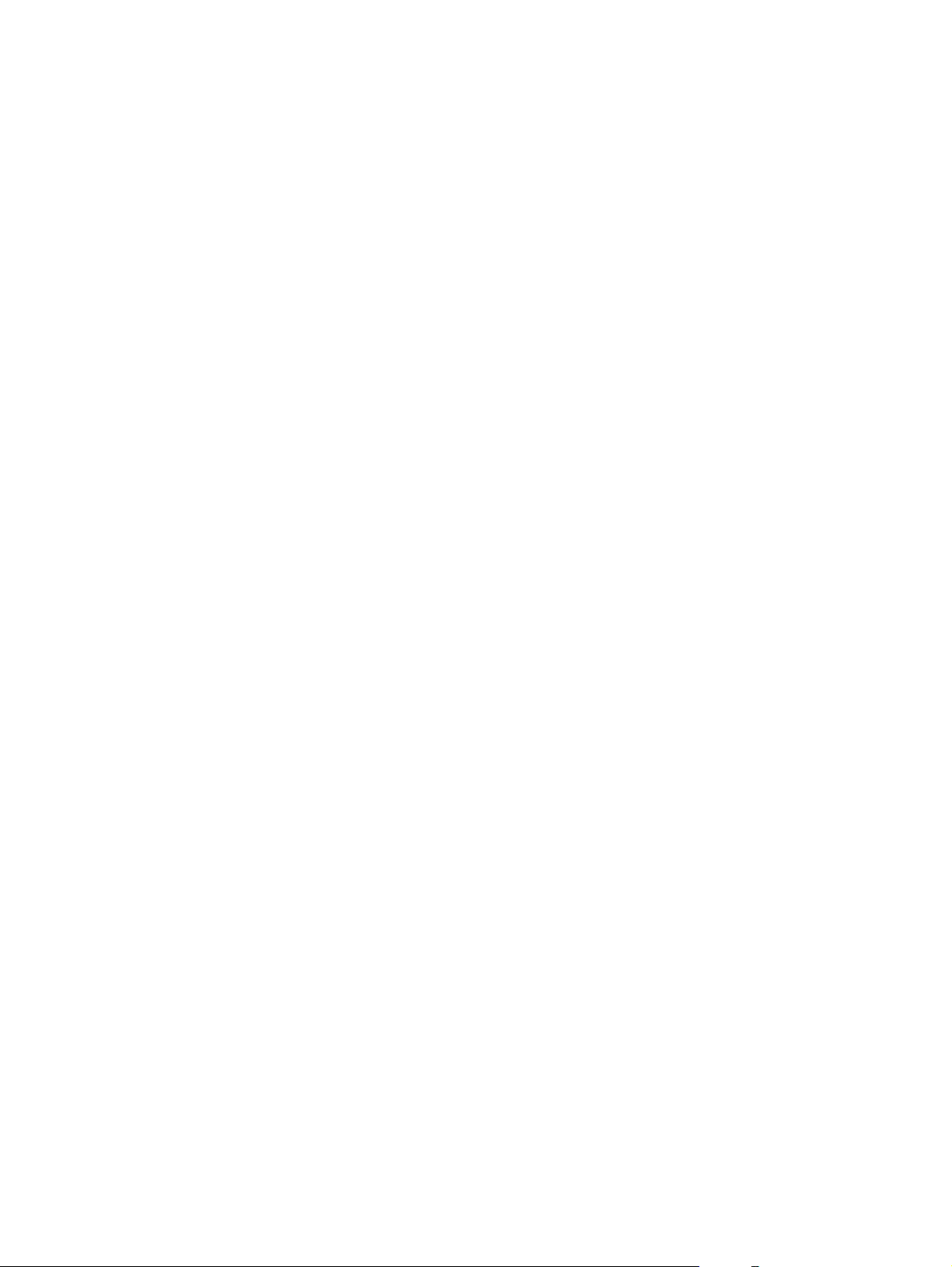
8 Kapittel 2 Kontrollpanel NOWW
Page 21
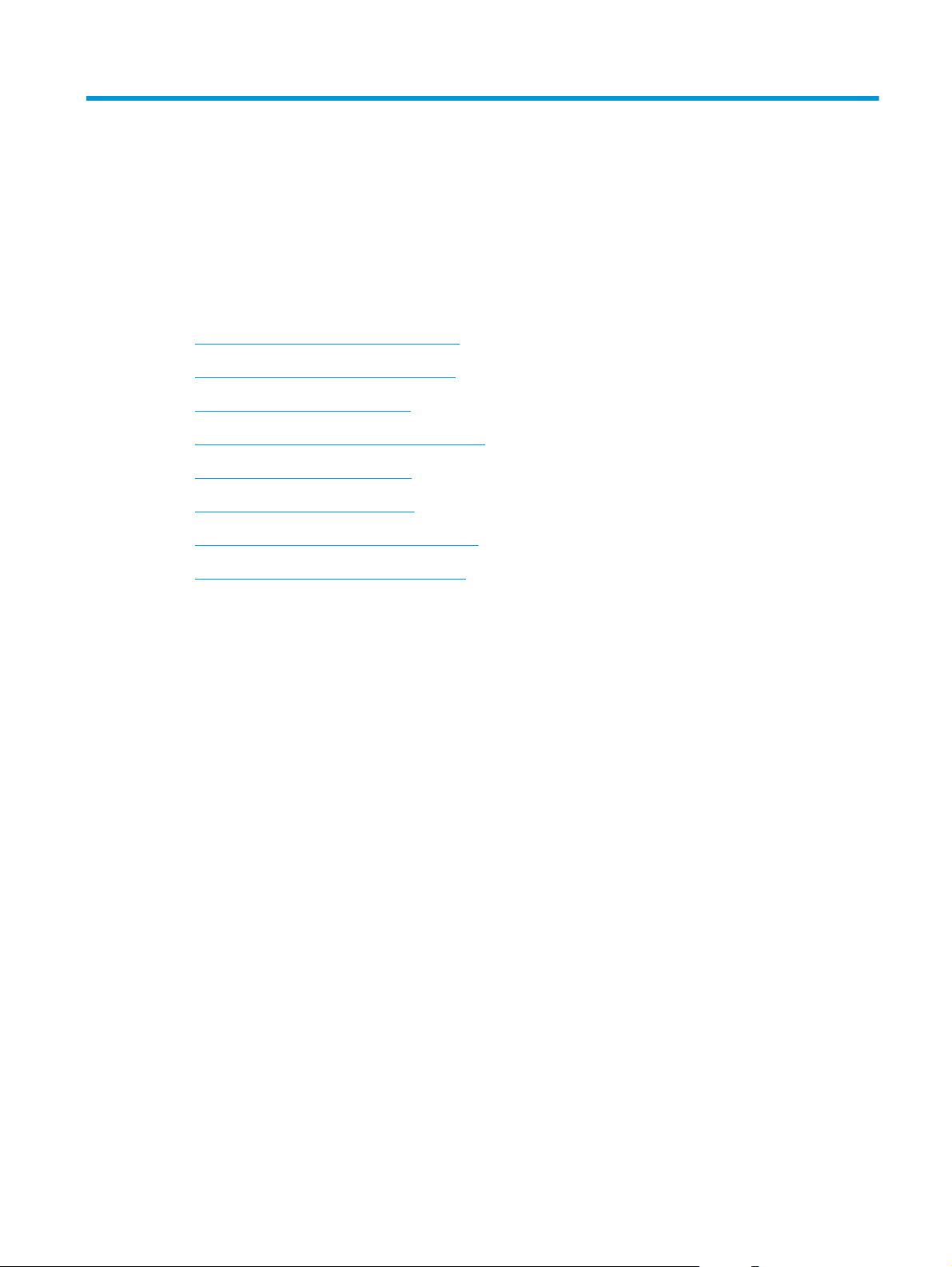
3 Programvare for Windows
●
Windows-operativsystemer som støttes
●
Skriverdrivere som støttes for Windows
●
Prioritet for utskriftsinnstillinger
●
Endre skriverdriverinnstillinger for Windows
●
Fjerne programvare for Windows
●
Verktøy som støttes for Windows
●
Nettverksverktøy som støttes for Windows
●
Programvare for andre operativsystemer
NOWW 9
Page 22
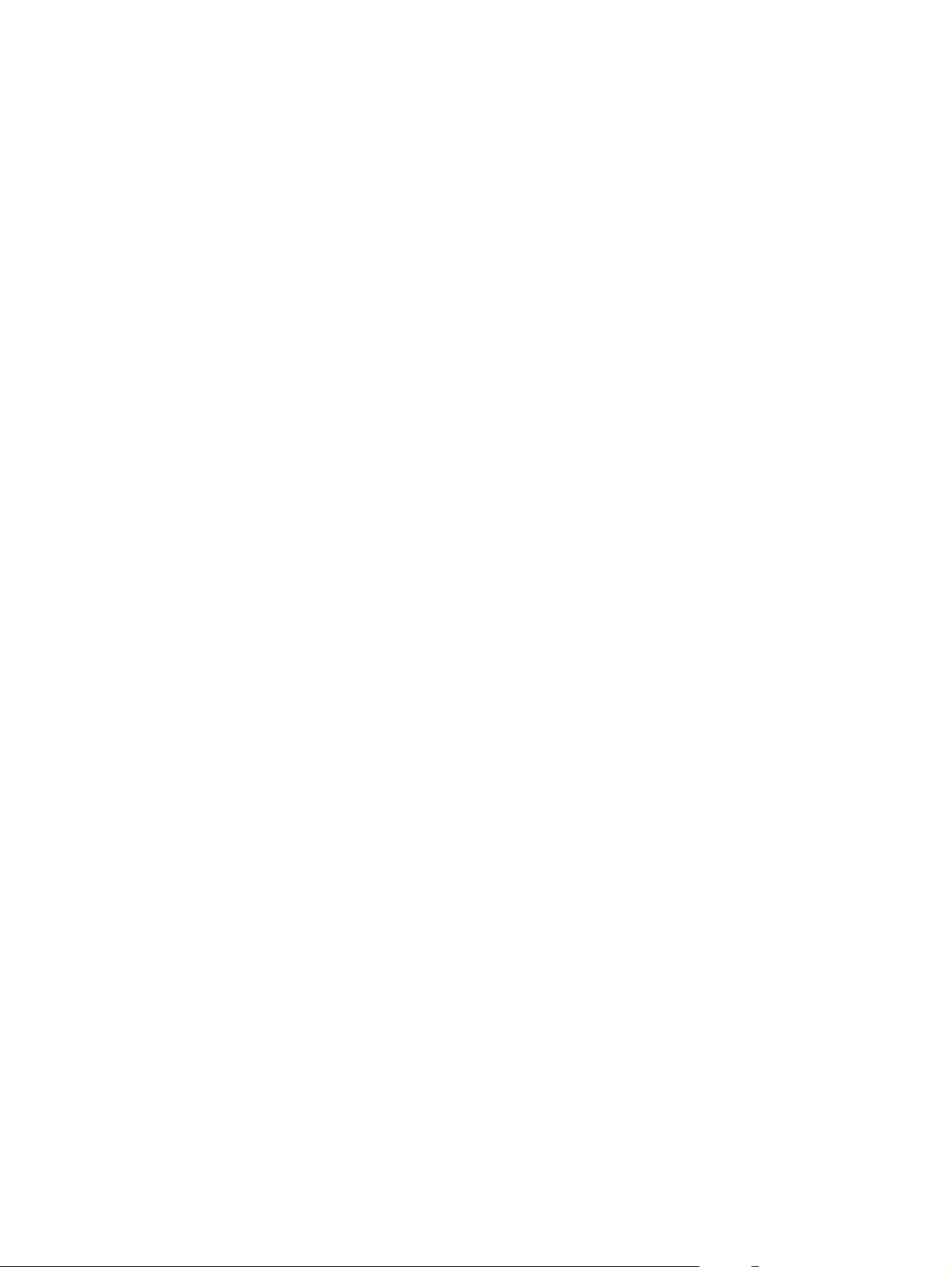
Windows-operativsystemer som støttes
Produktet støtter følgende Windows-operativsystemer:
●
Windows XP (32-biters og 64-biters)
●
Windows Server 2003 (32-biters og 64-biters)
●
Windows 2000
●
Windows Vista (32-biters og 64-biters)
10 Kapittel 3 Programvare for Windows NOWW
Page 23
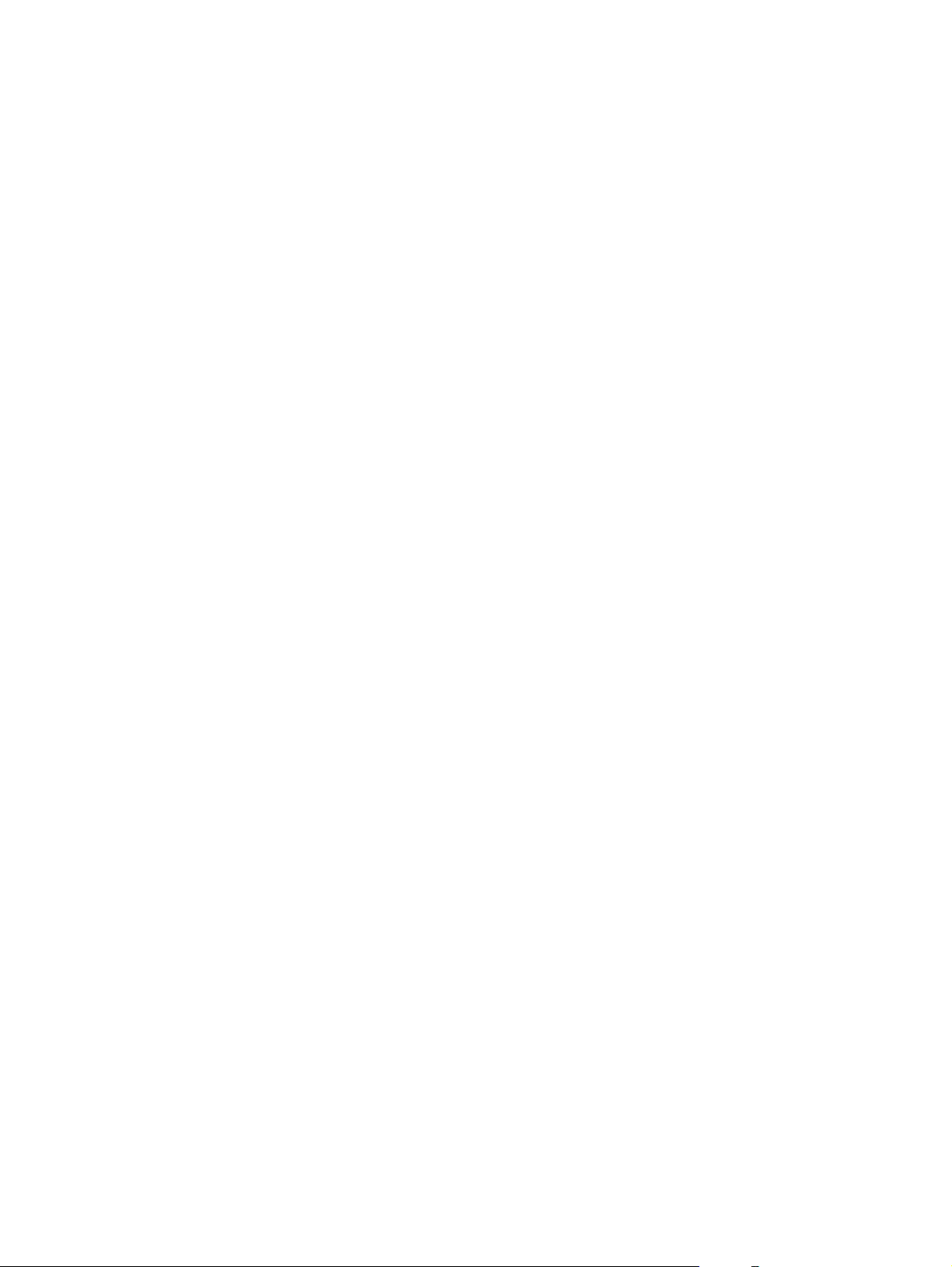
Skriverdrivere som støttes for Windows
Produktet har en vertsbasert skriverdriver.
Skriverdriveren inkluderer elektronisk hjelp med instruksjoner for vanlige utskriftsoppgaver og beskrivelser
av knapper, avmerkingsbokser og nedtrekkslister i skriverdriveren.
NOWW Skriverdrivere som støttes for Windows 11
Page 24
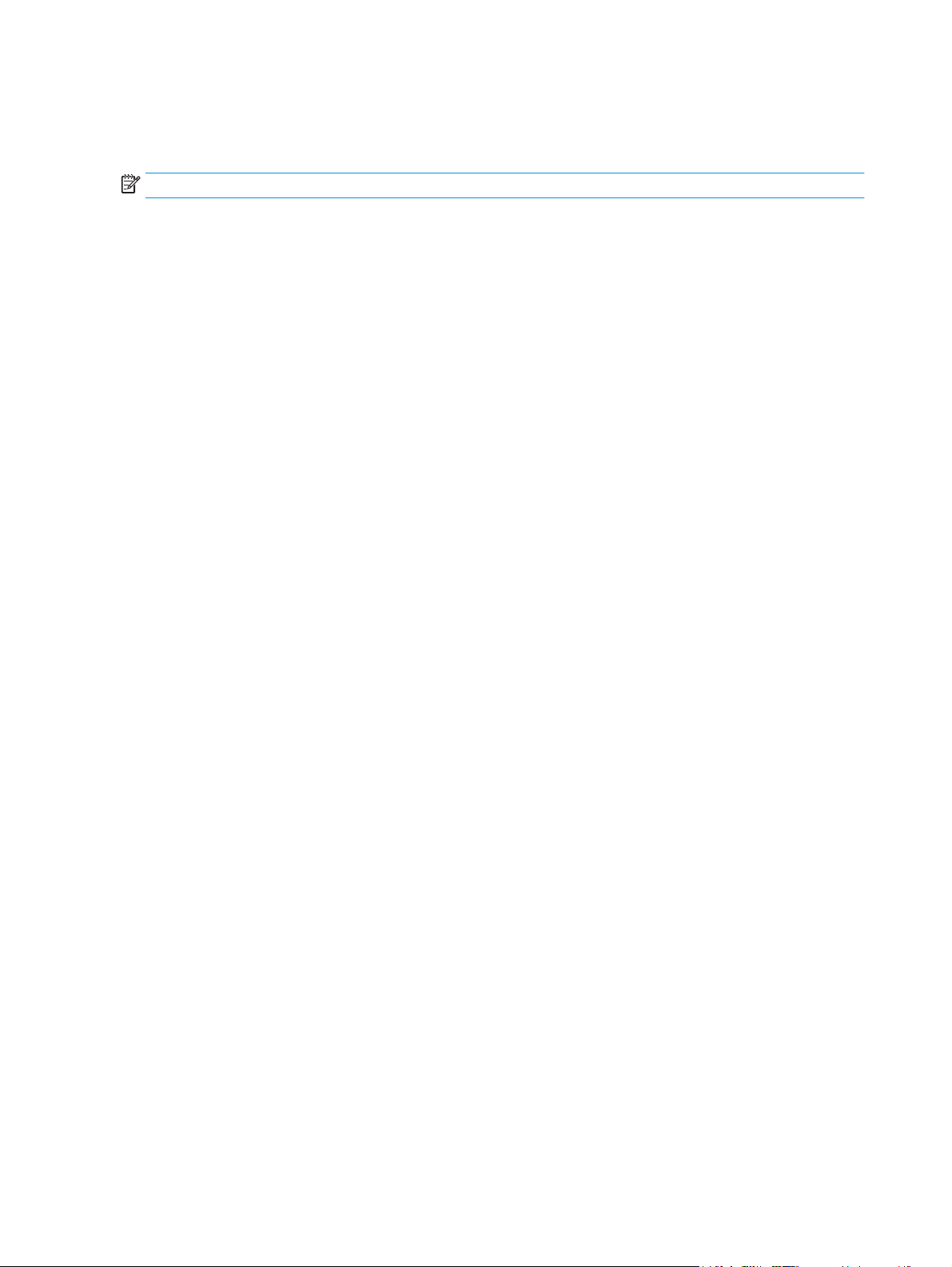
Prioritet for utskriftsinnstillinger
Endringer av utskriftsinnstillinger prioriteres avhengig av når endringene ble gjort:
MERK: Navn på kommandoer og dialogbokser kan variere fra program til program.
●
Dialogboksen Utskriftsformat: Dialogboksen åpnes når du klikker på Utskriftsformat eller en
lignende kommando på Fil-menyen til programmet du jobber i. Innstillinger som endres her, overstyrer
innstillinger overalt ellers.
●
Dialogboksen Skriv ut: Dialogboksen åpnes når du klikker på Skriv ut, Skriveroppsett eller en lignende
kommando på Fil-menyen til programmet du jobber i. Innstillinger som endres i dialogboksen Skriv ut,
er lavere prioritert og overstyrer ikke endringer som gjøres i dialogboksen Utskriftsformat.
●
Dialogboksen Skriveregenskaper (skriverdriver): Skriverdriveren åpnes når du klikker på Egenskaper
i dialogboksen Skriv ut. Innstillinger som endres i dialogboksen Skriveregenskaper, overstyrer ikke
innstillinger som er tilgjengelige andre steder i skriverprogrammet.
●
Standard skriverdriverinnstillinger: Standard skriverdriverinnstillinger brukes i alle utskriftsjobber,
med mindre innstillinger endres i dialogboksene Utskriftsformat, Skriv ut eller Skriveregenskaper.
12 Kapittel 3 Programvare for Windows NOWW
Page 25
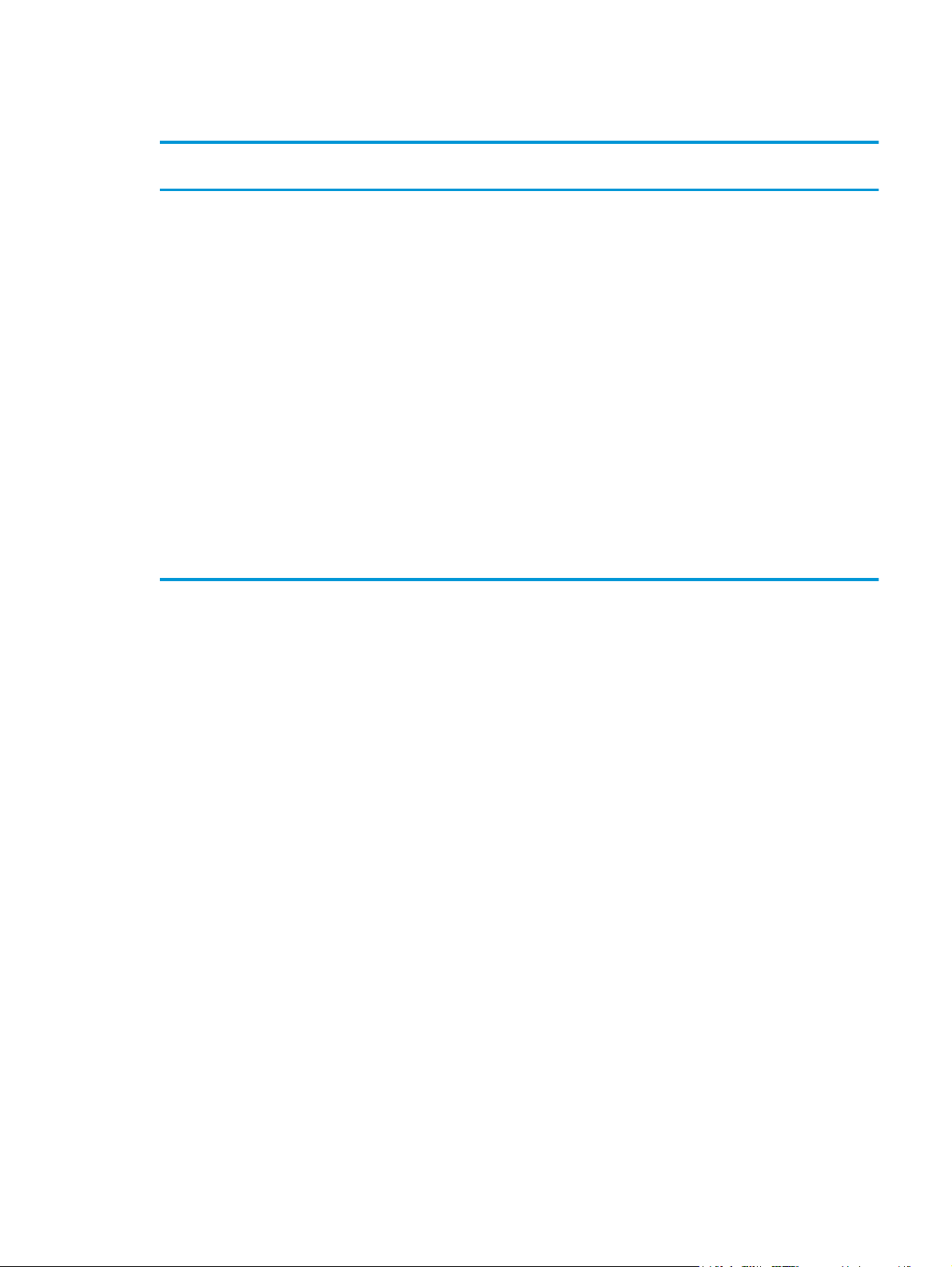
Endre skriverdriverinnstillinger for Windows
Endre innstillinger for alle
utskriftsjobber til programvaren lukkes
1. Klikk på Skriv ut på Fil-menyen i
programmet.
2. Velg driveren, og klikk deretter på
Egenskaper eller Innstillinger.
Disse trinnene kan variere, men dette er
den vanligste fremgangsmåten.
Endre standardinnstillingene for alle
utskriftsjobber
1. Windows XP og Windows Server
2003 (ved hjelp av standard Startmenyvisning): Klikk på Start og
deretter på Skrivere og telefakser.
-eller-
Windows 2000, Windows XP og
Windows Server 2003 (ved hjelp av
klassisk Start-menyvisning): Klikk
på Start, Innstillinger og deretter på
Skrivere.
-eller-
Windows Vista: Klikk på Start,
Kontrollpanel og deretter på Skriver
i kategorien for Maskinvare og lyd.
2. Høyreklikk på driverikonet, og velg
deretter Utskriftsinnstillinger.
Endre konfigurasjonsinnstillingene for
produktet
1. Windows XP og Windows Server
2003 (ved hjelp av standard Startmenyvisning): Klikk på Start og
deretter på Skrivere og telefakser.
-eller-
Windows 2000, Windows XP og
Windows Server 2003 (ved hjelp av
klassisk Start-menyvisning): Klikk
på Start, Innstillinger og deretter på
Skrivere.
-eller-
Windows Vista: Klikk på Start,
Kontrollpanel og deretter på Skriver
i kategorien for Maskinvare og lyd.
2. Høyreklikk på driverikonet, og velg
Egenskaper.
3. Klikk på kategorien
Enhetsinnstillinger.
NOWW Endre skriverdriverinnstillinger for Windows 13
Page 26
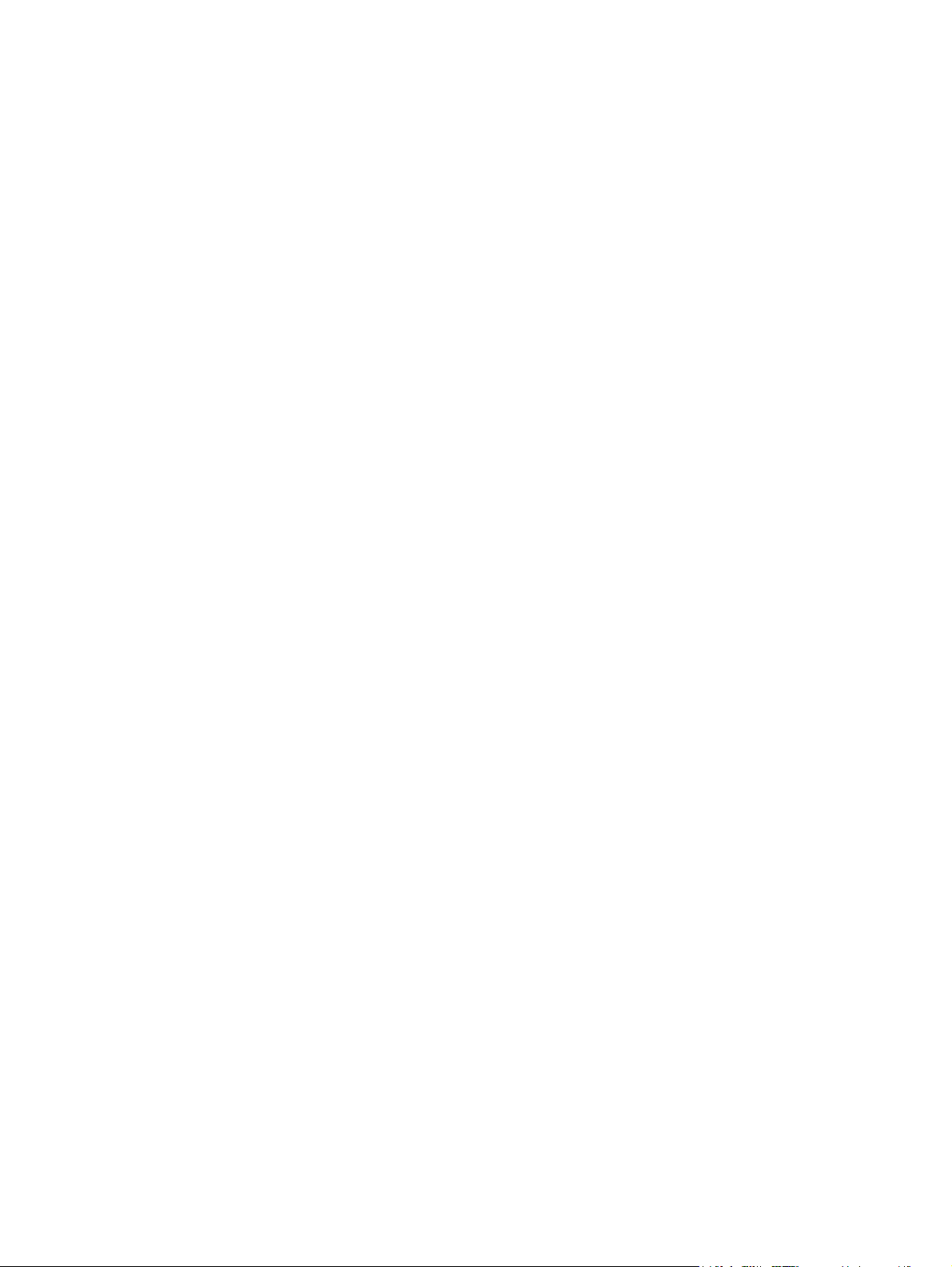
Fjerne programvare for Windows
1. Klikk på Start, og klikk deretter på Alle programmer.
2. Klikk på HP, og klikk deretter på produktnavnet.
3. Klikk på alternativet for å avinstallere produktet, og følg deretter instruksjonene som vises på
skjermen, for å fjerne programvaren.
14 Kapittel 3 Programvare for Windows NOWW
Page 27
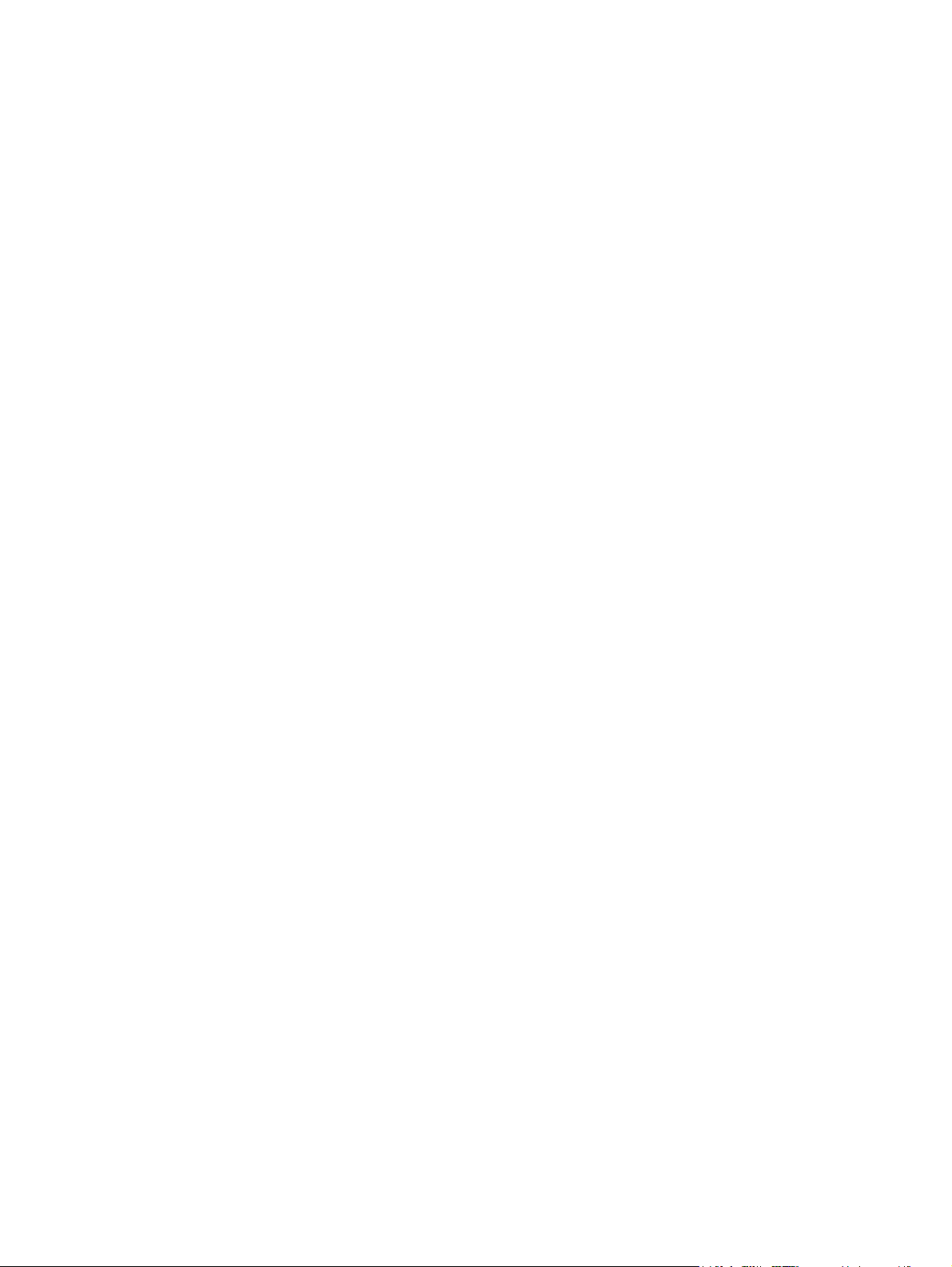
Verktøy som støttes for Windows
Statusvarsler-programvare
Statusvarsler-programvaren inneholder informasjon om den gjeldende statusen til produktet.
Programvaren sender også popup-varsler når bestemte hendelser oppstår, for eksempel en tom skuff eller
et problem med produktet. Varselet inneholder informasjon om hvordan du løser problemet.
NOWW Verktøy som støttes for Windows 15
Page 28
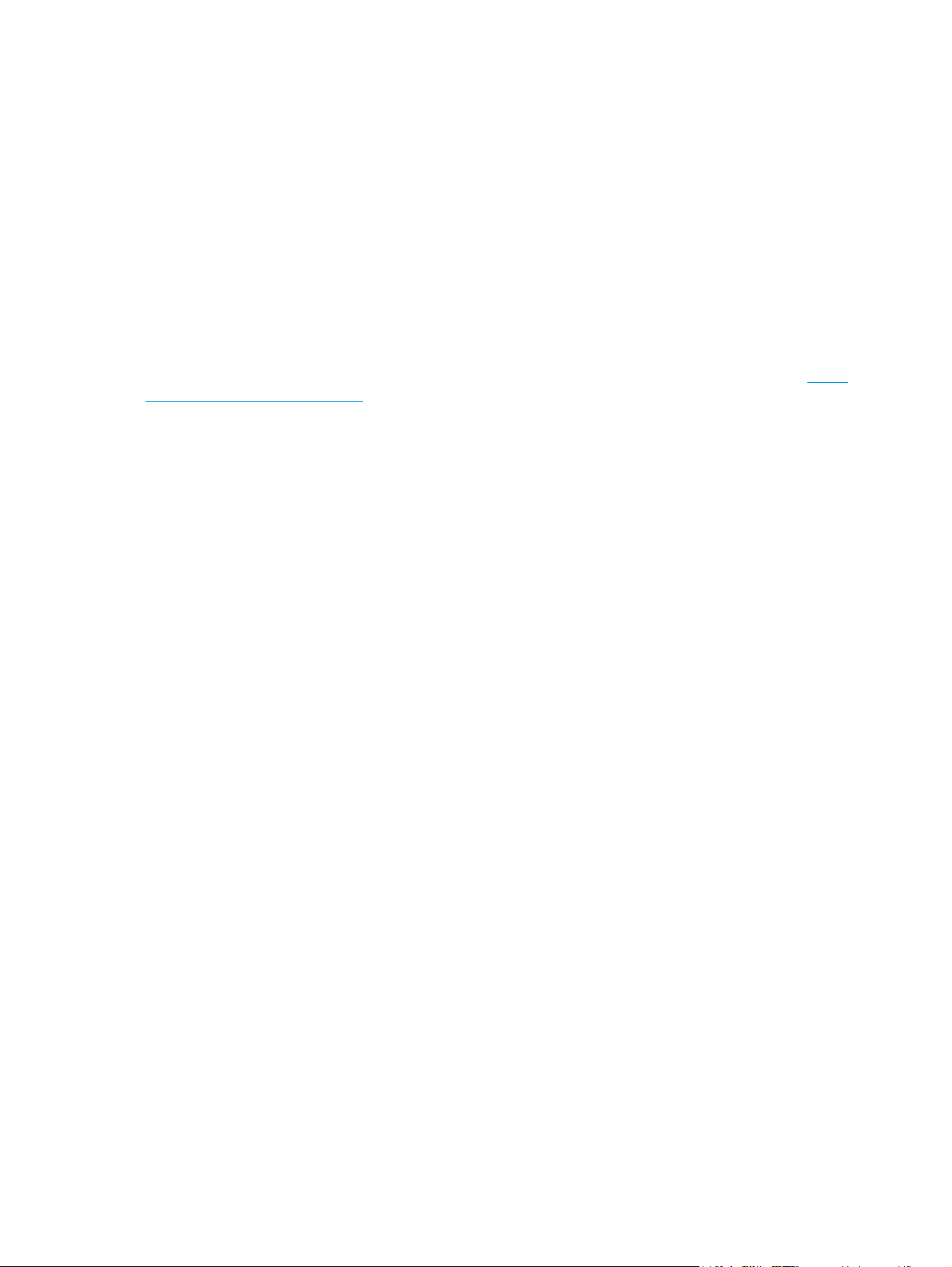
Nettverksverktøy som støttes for Windows
Innebygd Web-server
Enheten er utstyrt med en innebygd webserver som gir deg tilgang til informasjon om enheten og
nettverksaktiviteter. Denne informasjonen vises i en nettleser, for eksempel Microsoft Internet Explorer,
Netscape Navigator, Apple Safari eller Firefox.
Den innebygde webserveren befinner seg på enheten. Den lastes ikke ned på en nettverksserver.
Den innebygde webserveren har et grensesnitt for enheten som alle brukere med en nettverkstilkoblet
datamaskin og en standard nettleser kan bruke. Ingen bestemt programvare installeres eller konfigureres,
men du må ha en nettleser som støttes på datamaskinen. Du får tilgang til den innebygde webserveren ved å
skrive inn IP-adressen for enheten i leserens adresselinje. (Du finner IP-adressen ved å skrive ut en
konfigurasjonsside. Du får mer informasjon om hvordan du skriver ut en konfigurasjonsside ved å se
ut informasjonssidene på side 56.)
Skrive
16 Kapittel 3 Programvare for Windows NOWW
Page 29
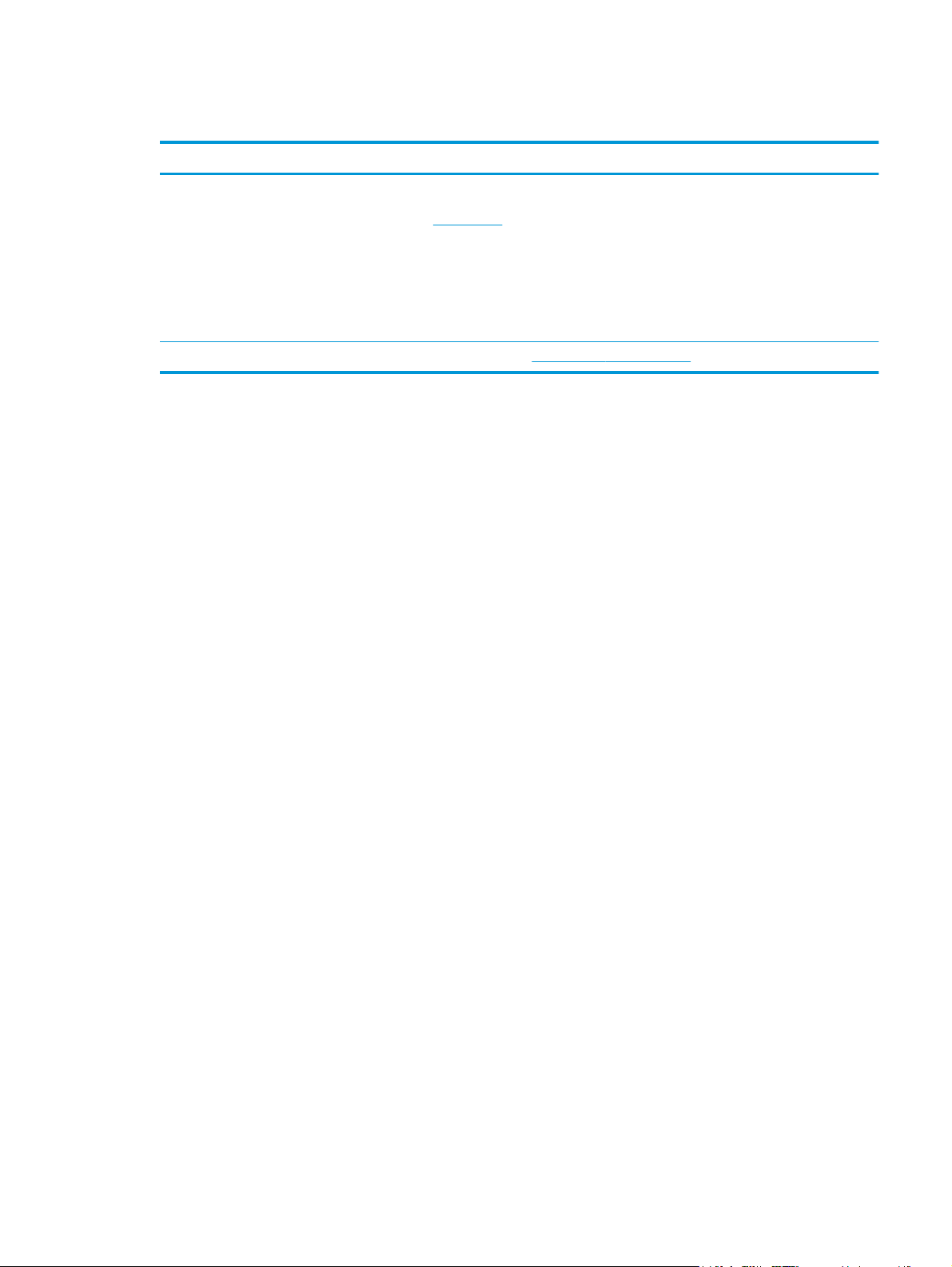
Programvare for andre operativsystemer
OS Programvare
UNIX Slik laster du ned HP UNIX-modellskriptene:
1. Gå til
2. Skriv inn navnet på produktet i produktnavnfeltet.
3. Velg UNIX i listen over operativsystemer.
4. Last ned den aktuelle filen eller filene.
Linux Du finner mer informasjon på
www.hp.com, og klikk på Software & Driver Download (Programvare og Drivere –
nedlasting).
www.hp.com/go/linuxprinting.
NOWW Programvare for andre operativsystemer 17
Page 30
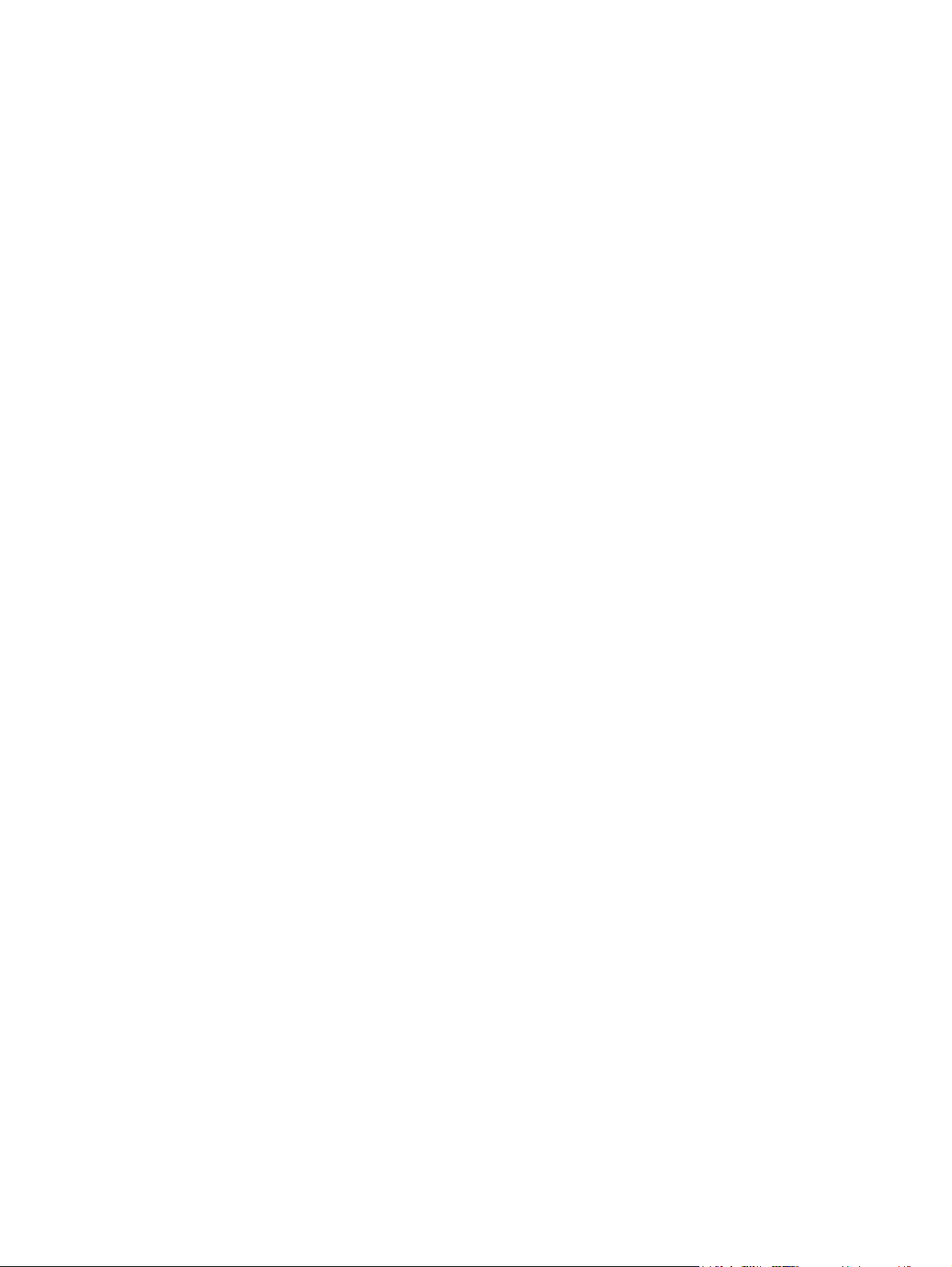
18 Kapittel 3 Programvare for Windows NOWW
Page 31

4 Bruke produktet med Macintosh
●
Programvare for Macintosh
●
Bruke funksjonene i skriverdriveren for Macintosh
NOWW 19
Page 32

Programvare for Macintosh
Støttede operativsystemer for Macintosh
Produktet støtter følgende Macintosh-operativsystemer:
●
Mac OS X V10.3, V10.4, V10.5 og nyere
MERK: For Mac OS X V10.4 og nyere støttes Mac-maskiner med PPC- og Intel® Core™-prosessorer.
Endre skriverdriverinnstillinger for Macintosh
Endre innstillingene for alle
utskriftsjobber til programvaren lukkes
1. Klikk på Skriv ut på Arkiv-menyen.
2. Endre innstillingene etter behov på
de ulike menyene.
Endre standardinnstillingene for alle
utskriftsjobber
1. Klikk på Skriv ut på Arkiv-menyen.
2. Endre innstillingene etter behov på
3. På menyen Forhåndsinnst. klikker
Disse innstillingene lagres på menyen
Forhåndsinnst. Når du skal bruke de nye
innstillingene, må du velge alternativet for
arkivert forhåndsinnstilling hver gang du
åpner et program og skriver ut.
Programvare for Macintosh-maskiner
de ulike menyene.
du på Arkiver som og skriver inn
navnet på forhåndsinnstillingen.
Endre konfigurasjonsinnstillingene for
produktet
Mac OS X V10.3 eller Mac OS X V10.4
1. Klikk på Systemvalg og deretter på
Utskrift og faks på Apple-menyen.
2. Klikk på Skriveroppsett.
3. Klikk på menyen Tilleggsutstyr.
Mac OS X V10.5
1. Klikk på Systemvalg og deretter på
Utskrift og faks på Apple-menyen.
2. Klikk på alternativet for valg og
rekvisita.
3. Klikk på Driver-menyen.
4. Velg driver fra listen, og konfigurer
de installerte alternativene.
HP Printer Utility
Bruk HP Printer Utility til å konfigurere funksjoner på produktet som ikke er tilgjengelige i skriverdriveren.
Du kan bruke HP Printer Utility når produktet bruker en USB-kabel (Universal Serial Bus) eller er koblet til et
TCP/IP-basert nettverk.
Åpne HP Printer Utility
Mac OS X V10.3 eller Mac OS X V10.4 1. Åpne Finder, klikk på Programmer og Verktøy, og dobbeltklikk deretter på
Mac OS X V10.5
20 Kapittel 4 Bruke produktet med Macintosh NOWW
Skriveroppsettverktøy.
2. Velg produktet du vil konfigurere, og klikk deretter på Verktøy.
▲
Klikk på Printer Utility på menyen Skriver.
-eller-
Klikk på ikonet Verktøy i utskriftskøen.
Page 33

Verktøy som støttes for Macintosh
Innebygd webserver
Enheten er utstyrt med en innebygd webserver som gir deg tilgang til informasjon om enheten og
nettverksaktiviteter. Denne informasjonen vises i en nettleser, for eksempel Microsoft Internet Explorer,
Netscape Navigator, Apple Safari eller Firefox.
Den innebygde webserveren befinner seg på enheten. Den lastes ikke ned på en nettverksserver.
Den innebygde webserveren har et grensesnitt for enheten som alle brukere med en nettverkstilkoblet
datamaskin og en standard nettleser kan bruke. Ingen bestemt programvare installeres eller konfigureres,
men du må ha en nettleser som støttes på datamaskinen. Du får tilgang til den innebygde webserveren ved å
skrive inn IP-adressen for enheten i leserens adresselinje. (Du finner IP-adressen ved å skrive ut en
konfigurasjonsside. Du får mer informasjon om hvordan du skriver ut en konfigurasjonsside ved å se
ut informasjonssidene på side 56.)
Skrive
NOWW Programvare for Macintosh 21
Page 34

Bruke funksjonene i skriverdriveren for Macintosh
Skriv ut
Opprette og bruke forhåndsinnstillinger for utskrift i Macintosh
Bruk forhåndsinnstillinger for utskrift til å lagre gjeldende skriverdriverinnstillinger slik at de kan brukes
senere.
Opprette en forhåndsinnstilling for utskrift
1. Klikk på Skriv ut på Arkiv-menyen.
2. Velg driveren.
3. Velg skriverinnstillingene.
4. I boksen Forhåndsinnst. klikker du på Arkiver som... og skriver inn et navn på forhåndsinnstillingen.
5. Klikk på OK.
Bruke forhåndsinnstillinger for utskrift
1. Klikk på Skriv ut på Arkiv-menyen.
2. Velg driveren.
3. I boksen Forhåndsinnst. velger du forhåndsinnstillingen du vil bruke.
MERK: Velg Standard for å bruke standardinnstillingene for skriverdriveren.
Endre størrelse på dokumenter eller skrive ut på en egendefinert papirstørrelse
Du kan skalere et dokument så det passer på en annen papirstørrelse.
1. Klikk på Skriv ut på Arkiv-menyen.
2. Åpne menyen Paper Handling (Papirhåndtering).
3. Velg Scale to fit paper size (Skaler til papirstørrelse) i området for Destination Paper Size
(Målpapirstørrelse), og velg deretter størrelse fra nedtrekkslisten.
4. Hvis du bare vil bruke papir som er mindre enn dokumentet, velger du Scale down only (Bare skaler
ned).
Skrive ut en tittelside
Du kan skrive ut en separat tittelside til dokumentene med en melding på (for eksempel "Konfidensielt").
1. Klikk på Skriv ut på Arkiv-menyen.
2. Velg driveren.
3. Åpne menyen Tittelside, og velg deretter om du vil skrive ut tittelsiden Før dokument eller Etter
dokument.
4. På menyen Tittelsidetype velger du meldingen du vil skrive ut på tittelsiden.
22 Kapittel 4 Bruke produktet med Macintosh NOWW
Page 35

MERK: Hvis du vil skrive ut en blank tittelside, velger du Standard som Tittelsidetype.
Bruk vannmerker
Et vannmerke er en merknad, for eksempel "Konfidensielt", som er trykt i bakgrunnen på hver side i et
dokument.
1. Klikk på Skriv ut på Arkiv-menyen.
2. Åpne Vannmerker-menyen.
3. Ved siden av Modus velger du hvilken type vannmerke du vil bruke. Velg Vannmerke for å skrive ut en
delvis gjennomsiktig melding. Velg Overlegg for å skrive ut en melding som ikke er gjennomsiktig.
4. Ved siden av Sider velger du om du vil skrive ut vannmerket på alle sidene eller bare på den første
siden.
5. Ved siden av Tekst kan du velge en av standardmeldingene eller Egendefinert og skrive inn en ny
melding i boksen.
6. Velg alternativer for de andre innstillingene.
Skrive ut flere sider på ett ark for Macintosh
Du kan skrive ut mer enn én side på ett enkelt ark. Denne funksjonen er et rimelig alternativ når du skal
skrive ut utkast.
1. Klikk på Skriv ut på Arkiv-menyen.
2. Velg driveren.
3. Åpne Layout-menyen.
4. Ved siden av Sider per ark velger du hvor mange sider du vil skrive ut på hvert ark (1, 2, 4, 6, 9 eller 16).
5. Ved siden av Layoutretning velger du rekkefølgen og plasseringen av sidene på arket.
6. Ved siden av Rammer velger du hvilken type ramme som skal skrives ut rundt hver side på arket.
NOWW Bruke funksjonene i skriverdriveren for Macintosh 23
Page 36

Skrive ut på begge sider av papiret (tosidig utskrift)
Skrive ut manuelt på begge sider
1. Legg inn nok papir til utskriftsjobben i en av skuffene. Hvis du legger inn spesialpapir som
brevhodepapir, legger du det inn på en av følgende måter:
●
For skuff 1 legger du brevhodepapiret med forsiden opp, og slik at den øverste delen av arket
mates inn i produktet først.
●
For alle andre skuffer legger du brevhodepapiret med forsiden ned og med den øverste delen av
arket fremst i skuffen.
2. Klikk på Skriv ut på Arkiv-menyen.
3. På menyen ETTERBEHANDLING velger du å skrive ut manuelt på den andre siden.
4. Klikk på Skriv ut. Følg instruksjonene i popup-vinduet som vises på datamaskinskjermen, før du legger
den utskrevne papirbunken i skuff 1 for å skrive ut den andre halvparten.
5. Gå til produktet, og fjern eventuelle tomme ark som ligger i skuff 1.
6. Legg den utskrevne bunken med forsiden opp i skuff 1 slik at den øverste delen av arkene mates inn i
produktet først. Du må skrive ut den andre siden fra skuff 1.
7. Hvis du blir bedt om det, trykker du på riktig kontrollpanelknapp for å fortsette.
Bruke menyen Tjenester
Hvis produktet er tilkoblet et nettverk, bruker du menyen Tjenester for å få informasjon om produktet og
rekvisitastatusen.
1. Klikk på Skriv ut på Arkiv-menyen.
2. Åpne menyen Tjenester.
3. Slik åpner du den innebygde webserveren og utfører en vedlikeholdsoppgave:
a. Velg Vedlikehold av enhet.
b. Velg en oppgave fra nedtrekkslisten.
c. Klikk på Start.
4. Slik går du til ulike webområder for kundestøtte for denne enheten:
a. Velg Tjenester på Internett.
b. Velg Internett-tjenester, og velg et alternativ fra nedtrekkslisten.
c. Klikk på Start.
24 Kapittel 4 Bruke produktet med Macintosh NOWW
Page 37

5Tilkobling
●
USB- og parallelltilkoblinger
●
Nettverkskonfigurasjon
NOWW 25
Page 38

USB- og parallelltilkoblinger
1. Sett programvareinstallerings-CDen inn i CD-ROM-stasjonen på datamaskinen.
2. Hvis installeringsprogrammet ikke starter automatisk, blar du gjennom innholdet på CDen og kjører
filen SETUP.EXE.
3. Følg instruksjonene på skjermen.
MERK: I løpet av installeringen vises det en beskjed om å koble til parallell- eller USB-kabelen.
Figur 5-1 Parallelltilkobling
Figur 5-2 USB-tilkobling
26 Kapittel 5 Tilkobling NOWW
Page 39

Nettverkskonfigurasjon
Du må kanskje konfigurere enkelte nettverksparametere på produktet. Du kan konfigurere disse
parameterne fra den innebygde webserveren.
Støttede nettverksprotokoller
Produktet støtter TCP/IP-nettverksprotokollen. Dette er den vanligste og mest brukte nettverksprotokollen.
Mange nettverkstjenester bruker denne protokollen. Produktet støtter også IPv4 og IPv6. De følgende
tabellene viser nettverkstjenester/protokoller som støttes på produktet.
Tabell 5-1 Utskrift
Tjenestenavn Beskrivelse
port9100 (direktemodus) Utskriftstjeneste
LPD (Line Printer Daemon) Utskriftstjeneste
Tabell 5-2 Finne produkt over nettverk
Tjenestenavn Beskrivelse
SLP (Service Location Protocol) Protokoll for enhetsregistrering, som brukes til å finne og
mDNS (multicast Domain Name Service – også kalt Rendezvous
eller Bonjour)
konfigurere nettverksenheter. Brukes hovedsakelig av Microsoftbaserte programmer.
Protokoll for enhetsregistrering, som brukes til å finne og
konfigurere nettverksenheter. Brukes hovedsakelig av Apple
Macintosh-baserte programmer.
Tabell 5-3 Meldingstjeneste og administrasjon
Tjenestenavn Beskrivelse
HTTP (Hyper Text Transfer Protocol) Gjør at nettlesere kan kommunisere med den innebygde
EWS (Embedded Web Server, innebygd webserver) Gjør det mulig for en bruker å administrere produktet via en
SNMP (Simple Network Management Protocol) Brukes av nettverksprogrammer for produktadministrasjon.
webserveren.
nettleser.
SNMP V1, V2 og standard MIB-II-objekter (Management
Information Base) støttes.
Tabell 5-4 IP-adressering
Tjenestenavn Beskrivelse
DHCP (Dynamic Host Configuration Protocol) For automatisk tilordning av IP-adresse. DHCP-serveren tildeler
produktet en IP-adresse. Vanligvis trenger ikke brukeren å gjøre
noe for at produktet skal få en IP-adresse fra en DHCP-server.
NOWW Nettverkskonfigurasjon 27
Page 40

Tabell 5-4 IP-adressering (forts.)
Tjenestenavn Beskrivelse
BOOTP (Bootstrap Protocol) For automatisk tilordning av IP-adresse. BOOTP-serveren gir
Auto IP For automatisk tilordning av IP-adresse. Hvis verken en DHCP-
Installere produktet i et nettverk
I denne konfigurasjonen er produktet koblet direkte til nettverket, og det kan konfigureres slik at alle
datamaskinene i nettverket kan skrive ut direkte til produktet.
MERK: Denne modusen er den anbefalte nettverkskonfigurasjonen for produktet.
1. Før du slår på produktet, kobler du det direkte til nettverket ved å koble en nettverkskabel til
produktets nettverksport.
2. Slå på produktet, vent to minutter, og bruk deretter kontrollpanelet til å skrive ut en
konfigurasjonsside.
MERK: Kontroller at det er oppført en IP-adresse på konfigurasjonssiden før du går videre til neste
trinn. Hvis det ikke finnes noen IP-adresse, må du skrive ut konfigurasjonssiden på nytt.
produktet en IP-adresse. En administrator må legge inn
produktets MAC-adresse (maskinvareadresse) på BOOTPserveren for at produktet skal få en IP-adresse fra denne
serveren.
server eller en BOOTP-server er tilgjengelig, kan produktet
generere en unik IP-adresse ved hjelp av denne tjenesten.
3. Sett produkt-CDen i datamaskinen. Hvis installasjonsprogrammet ikke starter, kan du gå til filen
setup.exe på CDen og dobbeltklikke på den.
4. Følg instruksjonene i installasjonsprogrammet.
MERK: Når installasjonsprogrammet ber om en nettverksadresse, oppgir du IP-adressen som står
oppført på konfigurasjonssiden som du skrev ut før du startet installasjonsprogrammet, eller du kan
lete etter produktet i nettverket.
5. Vent til installasjonen er fullført.
Konfigurere nettverksproduktet
Vise eller endre nettverksinnstillinger
Du kan bruke den innebygde webserveren til å vise eller endre innstillingene for IP-konfigurasjon.
1. Skriv ut en konfigurasjonsside, og finn IP-adressen.
●
Hvis du bruker IPv4, inneholder IP-adressen bare sifre. Den har følgende format:
xx.xx.xx.xxx
●
Hvis du bruker IPv6, er IP-adressen en heksadesimalkombinasjon av tegn og sifre. Den har
følgende format:
28 Kapittel 5 Tilkobling NOWW
Page 41

xxxx::xxx:xxxx:xxxx:xxxx
2. Skriv inn IP-adressen i adresselinjen i en webleser for å åpne den innebygde webserveren.
3. Klikk på kategorien Nettverk for å få nettverksinformasjon. Du kan endre innstillingene etter behov.
Angi eller endre nettverkspassord
Bruk den innebygde webserveren til å angi et nettverkspassord eller endre et eksisterende passord.
1. Åpne den innebygde webserveren, og klikk på kategorien Nettverk.
2. Klikk på Passord-knappen i ruten til venstre.
MERK: Hvis det har vært angitt et passord tidligere, blir du bedt om å skrive inn passordet. Skriv inn
passordet, og klikk deretter på Bruk-knappen.
3. Under Enhetspassord skriver du inn det nye passordet i feltene Passord og Bekreft passord.
4. Klikk på Bruk-knappen nederst i vinduet for å lagre passordet.
IP-adresse
Produktets IP-adresse kan angis manuelt, eller den kan konfigureres automatisk via DHCP, BootP eller
AutoIP.
Bruk kategorien Nettverk i den innebygde webserveren til å endre IP-adressen manuelt.
Innstilling for koblingshastighet
Hvis det er nødvendig, bruker du kategorien Nettverk i den innebygde webserveren til å angi
koblingshastigheten.
Hvis du angir feil innstilling for koblingshastighet, kan det hindre produktet i å kommunisere med andre
enheter i nettverket. I de fleste tilfeller bør produktet forbli i den automatiske modusen. Endringer kan føre
til at produktet slås av og på igjen. Endringer bør bare gjøres når produktet er inaktivt.
NOWW Nettverkskonfigurasjon 29
Page 42

30 Kapittel 5 Tilkobling NOWW
Page 43

6 Papir og utskriftsmateriale
●
Forstå bruk av papir og utskriftsmateriale
●
Størrelser som støttes for papir og utskriftsmateriale
●
Egendefinerte papirstørrelser
●
Papirtyper og andre typer utskriftsmateriale som støttes
●
Skuffkapasitet
●
Retningslinjer for spesialpapir eller spesielt utskriftsmateriale
●
Legge papir i skuffer
●
Konfigurere skuffer
●
Bruke alternativer for utmating av papir
NOWW 31
Page 44

Forstå bruk av papir og utskriftsmateriale
Dette produktet støtter en rekke forskjellige typer papir og annet utskriftsmateriale i henhold til
retningslinjene i denne brukerhåndboken. Papir og utskriftsmateriale som ikke er i samsvar med disse
retningslinjene, kan forårsake følgende problemer:
●
Dårlig utskriftskvalitet
●
Flere tilfeller av fastkjørt utskriftsmateriale
●
For tidlig slitasje på produktet og påfølgende reparasjon
For best mulig resultat bør du bare bruke HP-papir og -utskriftsmateriale utviklet for bruk med laserskrivere
eller for bruk til flere formål. Ikke bruk papir eller utskriftsmateriale som er laget for blekkskrivere. HP
Company kan ikke anbefale bruk av andre merker, fordi HP ikke kan kontrollere kvaliteten på disse merkene.
Det er mulig at papir er i samsvar med alle retningslinjene i denne brukerhåndboken, og likevel ikke gir
tilfredsstillende resultater. Dette kan skyldes feilhåndtering, ikke godkjente temperatur- og/eller
fuktighetsnivåer, eller andre faktorer som HP ikke har kontroll over.
FORSIKTIG: Bruk av papir eller utskriftsmateriale som ikke oppfyller HPs spesifikasjoner, kan føre til
problemer med produktet og påfølgende reparasjon. Denne reparasjonen dekkes ikke av HPs garanti eller
serviceavtaler.
32 Kapittel 6 Papir og utskriftsmateriale NOWW
Page 45

Størrelser som støttes for papir og utskriftsmateriale
Dette produktet støtter en rekke papirstørrelser, og det kan tilpasses forskjellige typer utskriftsmateriale.
MERK: Resultatet blir best hvis du velger riktig papirtype og -størrelse i skriverdriveren før utskrift.
Tabell 6-1 Størrelser som støttes for papir og utskriftsmateriale
Størrelser og mål Skuff 1 Skuff 2
Letter
216 x 279 mm
Legal
216 x 356 mm
A4
210 x 297 mm
A5
148 x 210 mm
A6
105 x 148 mm
B5 (JIS)
182 x 257 mm
Executive
184 x 267 mm
Postkort (JIS)
100 x 148 mm
Dobbelt postkort (JIS)
148 x 200 mm
16K
184 x 260 mm
16K
195 x 270 mm
16K
197 x 273 mm
8,5 x 13
216 x 330 mm
Commercial nr. 10-konvolutt
105 x 241 mm
NOWW Størrelser som støttes for papir og utskriftsmateriale 33
Page 46

Tabell 6-1 Størrelser som støttes for papir og utskriftsmateriale (forts.)
Størrelser og mål Skuff 1 Skuff 2
B5 ISO-konvolutt
176 x 250 mm
C5 ISO-konvolutt
162 x 229 mm
DL ISO-konvolutt
110 x 220 mm
Monarch-konvolutt
98 x 191 mm
Egendefinert
76 x 127 mm til 216 x 356 mm
34 Kapittel 6 Papir og utskriftsmateriale NOWW
Page 47

Egendefinerte papirstørrelser
Dette produktet støtter en rekke egendefinerte papirstørrelser. Egendefinerte størrelser som støttes, er
størrelser som er innenfor minimums- og maksimumsstørrelsen for produktet, men ikke er oppført i listen
over papirstørrelser som støttes. Når du bruker en egendefinert størrelse som støttes, må du angi størrelsen
i skriverdriveren og legge papiret i skuffen som støtter egendefinerte størrelser.
NOWW Egendefinerte papirstørrelser 35
Page 48

Papirtyper og andre typer utskriftsmateriale som støttes
Hvis du vil ha en fullstendig oversikt over HP-papir dette produktet støtter, kan du gå til www.hp.com/
support/ljp2030series.
Papirtype (skriverdriver) Skuff 1 Skuff 2
Vanlig papir
Lett, 60–74 g/m
Middels tungt, 96–110 g/m
Tungt, 111–130 g/m
Ekstra tungt, 131–175 g/m
Transparent
Etiketter
Brevhode
Forhåndstrykt
Hullark
Farger
Grovt
2
2
2
2
Bond
Resirkulert
Konvolutt
HP Flerfunksjonelt papir
HP Kontorpapir
HP LaserJet-papir
HP Premium Choice-papir
36 Kapittel 6 Papir og utskriftsmateriale NOWW
Page 49

Skuffkapasitet
Inn- eller utskuff Papirtype Spesifikasjoner Mengde
Skuff 1 Papir Område:
60 g/m
Konvolutter
Mindre enn 60 g/m
2
m
bond
Etiketter Maksimum 0,23 mm tykt Maksimal bunkehøyde: 5 mm
Transparenter Minimum 0,13 mm tykt Maksimal bunkehøyde: 5 mm
Skuff 2 Papir Område:
60 g/m
Transparenter Minimum 0,13 mm tykt Maksimal bunkehøyde: 26 mm
Standard toppskuff Papir
2
bond til 200 g/m2 bond
2
bond til 90 g/
2
bond til 135 g/m2 bond
Maksimal bunkehøyde: 5 mm
Tilsvarer 50 ark 75 g/m2 bond
Opptil 10 konvolutter
Tilsvarer 250 ark 75 g/m
2
bond
Maksimal bunkehøyde for A6papir: 15 mm
2
Opptil 125 ark 75 g/m
bond
NOWW Skuffkapasitet 37
Page 50

Retningslinjer for spesialpapir eller spesielt utskriftsmateriale
Dette produktet støtter utskrift på spesialmateriale. Bruk følgende retningslinjer for å oppnå tilfredsstillende
resultater. Når du bruker spesialpapir eller spesielt utskriftsmateriale, må du angi riktig type og størrelse i
skriverdriveren for å oppnå best mulige resultater.
FORSIKTIG: HP LaserJet-skrivere bruker varmeelmenter for å feste tonerpartikler til papiret i svært
nøyaktige punkter. HP-laserpapir er utviklet spesielt for å tåle denne ekstreme varmen. Hvis du bruker
blekkpapir som ikke er tilpasset denne teknologien, kan skriveren bli skadet.
Type utskriftsmateriale Gjør dette Ikke gjør dette
Konvolutter
Etiketter
Transparenter
Brevhodepapir eller forhåndstrykte
skjemaer
Tungt papir
●
Oppbevar konvolutter liggende.
●
Bruk konvolutter der sømmene går
helt ut i hjørnet.
●
Bruk selvklebende avrivningsremser
som er beregnet for bruk i
laserskrivere.
●
Bruk bare etiketter uten synlig
underlagspapir mellom dem.
●
Bruk etiketter som ligger flatt.
●
Bruk bare ark med alle etikettene til
stede.
●
Bruk bare transparenter som er
godkjent for bruk i laserskrivere.
●
Legg transparentene på et flatt
underlag etter at de er tatt ut av
produktet.
●
Bruk bare brevhodepapir eller
skjemaer som er godkjent for bruk i
laserskrivere.
●
Bruk bare tungt papir som er
godkjent for bruk i laserskrivere, og
som oppfyller vektkravene for dette
produktet.
●
Ikke bruk konvolutter som er
krøllete, brettet, sammenklistret
eller skadet på annen måte.
●
Ikke bruk konvolutter som har
splittbinders, trykknapper, vinduer
eller belagte kanter.
●
Ikke bruk selvklebende lim eller
andre syntetiske materialer.
●
Ikke bruk etiketter som er krøllete
eller har bobler, eller som er skadet.
●
Ikke skriv ut på deler av ark med
etiketter.
●
Ikke bruk transparenter som ikke er
godkjent for laserskrivere.
●
Ikke bruk hevet brevhode eller
brevhode av metall.
●
Ikke bruk papir som er tyngre enn det
som anbefales for dette produktet,
med mindre det er HP-papir som er
godkjent for bruk i dette produktet.
Glanset eller bestrøket papir
●
Bruk bare glanset eller bestrøket
papir som er godkjent for bruk i
laserskrivere.
●
Ikke bruk glanset eller bestrøket
papir som er utviklet for
blekkprodukter.
38 Kapittel 6 Papir og utskriftsmateriale NOWW
Page 51

Legge papir i skuffer
Papirretning for fylling av skuffer
Hvis du bruker papir som krever en bestemt papirretning, plasserer du papiret i henhold til informasjonen i
tabellen nedenfor.
Skuff Enkeltsidig utskrift Konvoluttutskrift
Skuff 1 Forsiden opp
Øverste del av arket mates inn i produktet først
Skuff 2 Forsiden ned
Øverste del av arket fremst i skuffen
Skuff 1
Skuff 1 er plassert foran på skriveren.
Forsiden av konvolutten opp
Kortsiden med frimerke først inn i produktet
Bare bruk skuff 1 når du skriver ut på
konvolutter
Papirskinnene gjør at utskriftsmaterialet mates inn i skriveren på rett måte, og at utskriften ikke blir skjev
(forskjøvet på utskriftsmaterialet). Når du legger i utskriftsmateriale, kan du justere papirskinnene slik at de
tilsvarer bredden på det utskriftsmaterialet du bruker.
NOWW Legge papir i skuffer 39
Page 52

Skuff 2
Papirskinnene gjør at utskriftsmaterialet mates inn i skriveren på riktig måte, og at utskriften ikke blir skjev.
Skuff 2 har papirskinner på sidene og bakerst. Når du legger i utskriftsmateriale, kan du justere
papirskinnene slik at de tilsvarer bredden og lengden på det utskriftsmaterialet du bruker.
MERK: Når du legger i nytt utskriftsmateriale, må du fjerne alt utskriftsmaterialet fra innskuffen og rette
på arkene. Dette reduserer fastkjøring av papir fordi det forhindrer at flere ark mates inn i skriveren samtidig.
Legge i papir i A6-størrelse
Når du legger i papir i A6-størrelse, justerer du lengden ved å skyve bare midtpanelet på den bakre
papirskinnen fremover.
40 Kapittel 6 Papir og utskriftsmateriale NOWW
Page 53

Manuell mating
Du kan bruke manuell mating når du skriver ut på forskjellige utskriftsmaterialer. Du kan for eksempel bruke
manuell mating når du skriver ut en konvolutt, så et brev, deretter en konvolutt og så videre. Legg
konvolutter i skuff 1 og brevhodepapir i skuff 2.
Hvis du vil skrive ut via den manuelle materen, må du åpne skriveregenskapene eller skriverinnstillingene og
velge Manuell mating (Skuff 1) fra nedtrekkslisten Kildeskuff. Når du har aktivert manuell mating, trykker
du på Gå-knappen for å skrive ut.
NOWW Legge papir i skuffer 41
Page 54

Konfigurere skuffer
Bruk enten skriverdriveren eller den innebygde webserveren til å konfigurere skuffene for en bestemt
papirtype og papirstørrelse.
Skriverdriver Klikk på kategorien Papir/kvalitet, og velg typen og størrelsen i området Alternativer
Innebygd webserver Klikk på kategorien Innstillinger, og klikk deretter på alternativet Papirhåndtering i
for papir.
ruten til venstre.
42 Kapittel 6 Papir og utskriftsmateriale NOWW
Page 55

Bruke alternativer for utmating av papir
Utskrifter kommer ut av produktet på to steder: den øvre utskuffen (standard) og den rette papirbanen
(bakre utskuff).
Skrive ut til øvre utskuff (standard)
Den øvre utskuffen tar imot papiret med forsiden ned og i riktig rekkefølge. Den øvre utskuffen skal brukes
til de fleste utskriftsjobber, inkludert transparenter. Hvis du vil bruke den øvre utskuffen, må du kontrollere
at den rette papirbanen er lukket. Du unngår at papiret kjører seg fast, ved ikke å åpne eller lukke den rette
papirbanen mens det skrives ut.
Skrive ut til den rette papirbanen (bakre utskuff)
Produktet bruker alltid den rette papirbanen hvis den er åpen. Papiret kommer ut med forsiden opp og med
den siste siden øverst (omvendt rekkefølge).
Utskrift fra skuff 1 til den bakre utskuffen gir den retteste papirbanen. Hvis du åpner den rette papirbanen,
kan det gi bedre ytelse for følgende papirtyper:
●
Konvolutter
●
Etiketter
●
Liten, egendefinert papirstørrelse
●
Postkort
●
Papir som er tyngre enn 120 g/m
Du åpner den rette papirbanen ved å ta tak i håndtaket øverst på det bakre dekslet og dra dekslet nedover.
MERK: Pass på at du åpner den rette papirbanen og ikke dekslet for fjerning av fastkjørt papir.
2
NOWW Bruke alternativer for utmating av papir 43
Page 56

44 Kapittel 6 Papir og utskriftsmateriale NOWW
Page 57

7 Bruke produktets funksjoner
●
EconoMode
●
Stille modus
NOWW 45
Page 58

EconoMode
Dette produktet har et EconoMode-alternativ som kan brukes til å skrive ut et utkast av dokumenter. Når du
bruker EconoMode, brukes det mindre toner, noe som kan redusere kostnaden per side, men
utskriftskvaliteten kan også bli redusert når du bruker EconoMode.
HP anbefaler ikke at EconoMode alltid er på. Hvis EconoMode brukes hele tiden, kan det hende at
tonerinnholdet varer lenger enn de mekaniske komponentene i skriverkassetten. Hvis utskriftskvaliteten
forverres ved bruk av denne innstillingen, må du installere en ny skriverkassett, selv om det er toner igjen i
kassetten.
Aktiver eller deaktiver EconoMode på én av følgende måter:
●
I den innebygde webserveren (bare nettverksmodell) åpner du kategorien Innstillinger og velger
alternativet PCL-innstillinger.
●
I Windows-skriverdriveren åpner du kategorien Papir/kvalitet og velger alternativet EconoMode.
●
I Macintosh-skriverdriveren åpner du nedtrekkslisten Utskriftskvalitet.
46 Kapittel 7 Bruke produktets funksjoner NOWW
Page 59

Stille modus
Dette produktet har en stille modus som reduserer støy under utskrift. Når denne modusen er aktivert,
reduseres produktets utskriftshastighet.
Slik aktiverer du stille modus
I Windows 1. Åpne skjermbildet Egenskaper for skriverdriveren, og klikk deretter på fanen
I Macintosh 1. Åpne HP-skriververktøyet.
Enhetsinnstillinger.
2. Velg Aktiver under Stille modus.
2. Velg Angi stille modus og deretter På.
3. Klikk på OK.
NOWW Stille modus 47
Page 60

48 Kapittel 7 Bruke produktets funksjoner NOWW
Page 61

8 Utskriftsoppgaver
●
Avbryte en utskriftsjobb
●
Bruke funksjonene i skriverdriveren for Windows
NOWW 49
Page 62

Avbryte en utskriftsjobb
Du kan stoppe en utskriftsforespørsel ved å bruke kontrollpanelet eller programvaren. Du finner
instruksjoner for hvordan du stopper en utskriftsforespørsel fra en datamaskin eller et nettverk, i den
elektroniske hjelpen for den aktuelle nettverksprogramvaren.
MERK: Det kan ta litt tid før utskriften stopper etter at en utskriftsjobb avbrytes.
Stoppe gjeldende utskriftsjobb fra kontrollpanelet
▲
Trykk på Avbryt-knappen
på kontrollpanelet.
Stoppe gjeldende utskriftsjobb fra programvaren
Når du sender utskriftsjobben, har du mulighet til å avbryte jobben i en dialogboks som vises en kort stund på
skjermen.
Hvis det er sendt flere forespørsler til produktet via programvaren, står de kanskje i utskriftskø (for
eksempel i Windows Utskriftsbehandling). Se i programvaredokumentasjonen hvis du vil ha spesifikke
instruksjoner for hvordan du avbryter en utskrift fra datamaskinen.
Hvis en utskriftsjobb venter i en utskriftskø eller køordner, kan du slette utskriftsjobben der.
1. Windows XP og Windows Server 2003 (med standardvisning av menyen Start): Klikk på Start,
Innstillinger og deretter Skrivere og telefakser.
-eller-
Windows 2000, Windows XP og Windows Server 2003 (med klassisk visning av menyen Start): Klikk
på Start, Innstillinger og deretter på Skrivere.
-eller-
Windows Vista: Klikk på Start, klikk på Kontrollpanel, klikk på kategorien Maskinvare og lyd, og klikk
på Skriver.
2. Dobbeltklikk på navnet på produktet i listen med skrivere for å åpne utskriftskøen.
3. Velg utskriftsjobben du vil avbryte, og trykk deretter på Slett.
50 Kapittel 8 Utskriftsoppgaver NOWW
Page 63

Bruke funksjonene i skriverdriveren for Windows
Åpne skriverdriveren
Hvordan Trinn du må utføre
Åpne skriverdriveren Klikk på Skriv ut på Fil-menyen i programvaren. Velg skriveren,
Få hjelp for alle utskriftsalternativer Klikk på ?-tegnet øverst til høyre i skriverdriveren, og klikk
Bruke hurtigsett
Hurtigsett er tilgjengelige fra alle kategorier i skriverdriveren.
Hvordan Trinn du må utføre
Bruke et hurtigsett Velg et hurtigsett, og klikk deretter på OK for å skrive ut jobben
Opprette et egendefinert hurtigsett a) Velg utskriftsalternativene for det nye hurtigsettet. b) Skriv inn
Angi alternativer for papir og kvalitet
Hvis du vil utføre oppgavene nedenfor, åpner du skriverdriveren og klikker på kategorien Papir/kvalitet.
og klikk deretter på Egenskaper eller Innstillinger.
deretter på et hvilket som helst element i skriverdriveren. Det
vises en popup-melding med informasjon om elementet. Du kan
også klikke på Hjelp for å åpne den elektroniske hjelpen.
med de forhåndsdefinerte innstillingene.
et navn på hurtigsettet, og klikk deretter på Lagre.
Hvordan Trinn du må utføre
Velge en sidestørrelse Velg en størrelse fra nedtrekkslisten Størrelsen er.
Velge en egendefinert sidestørrelse a) Klikk på Egendefinert. Dialogboksen Egendefinert
papirstørrelse åpnes. b) Skriv inn et navn på den egendefinerte
størrelsen, angi målene, og klikk på OK.
Velge en papirkilde Velg en skuff fra nedtrekkslisten Kilde er.
Velge en papirtype Velg en type fra nedtrekkslisten Typen er.
Skrive ut omslag på annet papir
Skrive ut den første eller den siste siden på annet papir
Justere oppløsningen på utskrevne bilder Velg et alternativ fra nedtrekkslisten i området Utskriftskvalitet.
Velge utskrift med kladdekvalitet Klikk på EconoMode i området Utskriftskvalitet.
a) I området Alternativer for papir klikker du på Bruk annet
papir/omslag. b) Velg et alternativ for å skrive ut en tom eller
forhåndstrykt forside, bakside eller begge deler. Du kan også
velge et alternativ for å skrive ut første eller siste side på en
annen papirtype. c) Velg alternativer fra nedtrekkslistene Kilde er
og Typen er. d) Klikk på OK.
Du finner informasjon om hvert av de tilgjengelige alternativene i
den elektroniske hjelpen for skriverdriveren.
NOWW Bruke funksjonene i skriverdriveren for Windows 51
Page 64

Angi dokumenteffekter
Hvis du vil utføre oppgavene nedenfor, åpner du skriverdriveren og klikker på kategorien Effekter.
Hvordan Trinn du må utføre
Skalere en side så den passer på en valgt papirstørrelse Klikk på Skriv ut dokumentet på, og velg deretter en størrelse fra
Skalere en side til en bestemt prosent av den faktiske størrelsen Klikk på % av normal størrelse, og skriv deretter inn
Skrive ut et vannmerke a) Velg et vannmerke fra nedtrekkslisten Vannmerker. b) Hvis du
Legge til eller redigere vannmerker
MERK: Skriverdriveren må være lagret på datamaskinen for at
dette skal være mulig.
nedtrekkslisten.
prosentandelen eller juster glidebryteren.
bare vil skrive ut et vannmerke på den første siden, klikker du på
Bare første side. Hvis du ikke gjør det, skrives vannmerket ut på
alle sidene.
a) Klikk på Rediger i området Vannmerker. Dialogboksen
Vannmerkedetaljer åpnes. b) Angi innstillingene for vannmerket,
og klikk deretter på OK.
Angi alternativer for etterbehandling av dokumenter
Hvis du vil utføre oppgavene nedenfor, åpner du skriverdriveren og klikker på kategorien Etterbehandling.
52 Kapittel 8 Utskriftsoppgaver NOWW
Page 65

Hvordan Trinn du må utføre
Skrive ut på begge sider (dobbeltsidig) med den øvre utskuffen 1. Klikk på Skriv ut på begge sider (manuelt). Hvis du skal
binde sammen dokumentet langs den øvre kanten, klikker
du på Vend sidene opp.
2. Lukk dekslet for den rette papirbanen.
3. Skriv ut én side av dokumentet med skuff 1.
4. Når første side er skrevet ut, må du fjerne papiret som er
igjen i skuff 1, og legge det til side til du er ferdig med den
manuelle, tosidige utskriftsjobben.
5. Samle sammen de utskrevne sidene, og ordne bunken.
6. Legg bunken tilbake i skuff 1 med den utskrevne siden ned
og øverste kant mot produktet.
7. Trykk på Gå-knappen for å skrive ut side to.
NOWW Bruke funksjonene i skriverdriveren for Windows 53
Page 66

Hvordan Trinn du må utføre
Skrive ut et hefte a) Klikk på Skriv ut på begge sider. b) I nedtrekkslisten
Skrive ut flere sider per ark a) Velg antallet sider per ark fra nedtrekkslisten Sider per ark.
Velge sideretning a) Klikk på Stående eller Liggende i området Papirretning.
Hefteutskrift klikker du på Venstresideinnbinding eller
Høyresideinnbinding. Alternativet Sider per ark endres
automatisk til 2 sider per ark.
b) Velg de riktige alternativene for Skriv ut siderammer,
Siderekkefølge og Papirretning.
b) Hvis du vil skrive ut siden opp-ned, kan du klikke på Roter 180
grader.
Få informasjon om kundestøtte og produktstatus
Hvis du vil utføre oppgavene nedenfor, åpner du skriverdriveren og klikker på kategorien Tjenester.
Hvordan Trinn du må utføre
Få informasjon om kundestøtte for produktet og bestille rekvisita
elektronisk
Skrive ut informasjonssider I området Skriv ut informasjonssider velger du en av sidene fra
Få informasjon om produktets statuslamper I området Enhetstjenester klikker du på ikonet for å åpne en
Velg et alternativ for kundestøtte fra nedtrekkslisten Internett-
tjenester, og klikk på Start.
nedtrekkslisten, og deretter klikker du på Skriv ut-knappen.
simulator for kontrollpanellamper. Du kan velge et
lampemønster for å få informasjon om produktstatusen.
Angi avanserte utskriftsalternativer
Når du vil utføre oppgavene nedenfor, åpner du skriverdriveren og klikker på kategorien Advansert.
Hvordan Trinn du må utføre
Endre antallet eksemplarer som skrives ut
MERK: Hvis det ikke er mulig å skrive ut et bestemt antall
eksemplarer i programvaren du bruker, kan du endre antallet
eksemplarer i driveren.
Når du endrer denne innstillingen, påvirker det antallet
eksemplarer for alle utskriftsjobber. Når jobben er skrevet ut, må
du tilbakestille denne innstillingen til originalverdien.
Skrive ut farget tekst som svart i stedet for som gråtoner I området Skriverfunksjoner velger du alternativet Skriv ut all
Bruke HP REt-teknologi (Resolution Enhancement) for alle
utskriftsjobber
I området Eksemplarer velger du hvor mange eksemplarer du vil
skrive ut. Hvis du velger to eller flere eksemplarer, kan du velge
alternativet for å sortere sidene.
tekst som svart-hvitt.
I området Skriverfunksjoner velger du alternativet REt.
54 Kapittel 8 Utskriftsoppgaver NOWW
Page 67

9 Administrere og vedlikeholde produktet
●
Skrive ut informasjonssidene
●
Administrere et nettverksprodukt
●
Låse produktet
●
Administrere rekvisita
●
Bytte rekvisita og deler
●
Rengjøre produktet
NOWW 55
Page 68

Skrive ut informasjonssidene
Du kan skrive ut følgende informasjonssider:
Demonstrasjonsside
Demonstrasjonssiden inneholder eksempler på tekst og grafikk. Skriv ut en demonstrasjonsside på én av
følgende metoder:
●
Trykk på Start-knappen når Klar-lampen på skriveren lyser, og ingen andre jobber skrives ut.
●
Velg den fra nedtrekkslisten Print Information Pages (skriv ut informasjonssider) i kategorien Services
(tjenester) i Printer Preferences (skriverinnstillinger).
Konfigurasjonsside
Konfigurasjonssiden inneholder en liste over gjeldende innstillinger og egenskaper for skriveren. Den
inneholder også en statusloggrapport. Skriv ut en konfigurasjonsside på én av følgende metoder:
●
Trykk på og hold nede Start-knappen i 5 sekunder når Klar-lampen på skriveren lyser, og ingen andre
jobber skrives ut.
●
Velg den fra nedtrekkslisten Print Information Pages (skriv ut informasjonssider) i kategorien Services
(tjenester) i Printer Preferences (skriverinnstillinger).
Side for rekvisitastatus
Du kan skrive ut siden for rekvisitastatus ved å velge den fra nedtrekkslisten Print Information Pages (skriv
ut informasjonssider) i kategorien Services (tjenester) i Printer Preferences (skriverinnstillinger). Siden for
rekvisitastatus gir følgende informasjon:
●
Beregnet sideantall gjenværende i skriverkassetten
●
Antall sider og skriverjobber som er behandlet
●
Informasjon om bestilling og resirkulering
56 Kapittel 9 Administrere og vedlikeholde produktet NOWW
Page 69

Administrere et nettverksprodukt
Innebygd webserver
Med den innebygde webserveren kan du vise produkt- og nettverksstatusen og administrere
utskriftsfunksjoner via datamaskinen. Du kan bruke den innebygde webserveren til å utføre følgende
oppgaver:
●
Vise informasjon om statusen til produktet
●
Finne ut gjenværende varighet for alle rekvisita, og bestille nye
●
Vise og endre papirstørrelsen og -typen som ligger i hver skuff
●
Vise og endre produktets standardinnstillinger
●
Vise og endre nettverkskonfigurasjonen
Du trenger ikke å installere programvare på datamaskinen. Bruk én av disse støttede nettleserne:
●
Internet Explorer 6.0 (og nyere)
●
Netscape Navigator 7.0 (og nyere)
●
Firefox 1.0 (og nyere)
●
Mozilla 1.6 (og nyere)
●
Opera 7.0 (og nyere)
●
Safari 1.2 (og nyere)
●
Konqueror 3.2 (og nyere)
Den innebygde webserveren fungerer når produktet er koblet til et TCP/IP-basert nettverk. Den innebygde
webserveren støtter ikke IPX-baserte tilkoblinger eller direkte USB-tilkoblinger.
MERK: Du behøver ikke å ha Internett-tilgang for å kunne åpne og bruke den innebygde Web-serveren. Hvis
du klikker på en kobling på en av sidene, må du imidlertid ha Internett-tilgang for å kunne gå til det
nettstedet som koblingen viser til.
Åpne den innebygde Web-serveren
Hvis du vil åpne den innebygde webserveren, skriver du inn IP-adressen eller vertsnavnet til produktet i
adressefeltet til en nettleser som støttes.
TIPS: Når du har åpnet URLen, kan du lage et bokmerke til den, slik at du raskt kan gå tilbake til den senere.
Den innebygde webserveren har tre kategorier som inneholder innstillinger og informasjon om produktet:
kategoriene Informasjon, Innstillinger og Nettverk.
Kategorien Informasjon
Denne kategorien inneholder informasjon om produkt- og rekvisitastatusen, produkt- og
nettverkskonfigurasjonen samt rekvisitabestilling.
NOWW Administrere et nettverksprodukt 57
Page 70

Innstillingskategorien
I denne kategorien kan du konfigurere produktet via datamaskinen. Hvis produktet er tilkoblet et nettverk,
må du kontakte nettverksadministratoren før du endrer innstillingene i denne kategorien.
Networking (nettverk), kategori
Nettverksadministratoren kan bruke denne kategorien til å kontrollere de nettverksrelaterte innstillingene
for produktet når det er tilkoblet et IP-basert nettverk.
Koblinger
Koblingene er plassert i øvre høyre del av statussidene. Du må ha Internett-tilgang for å kunne bruke disse
koblingene. Hvis du bruker ekstern tilkobling og ikke ble tilkoblet første gang du åpnet den innebygde Webserveren, må du koble deg til før du kan gå til disse webområdene. Det kan hende at du må lukke den
innebygde Web-serveren og åpne den på nytt for å få koblet til.
●
Bestill rekvisita. Klikk på denne koblingen for å koble til webområdet Sure Supply og bestille originale
HP-rekvisita fra HP eller fra en forhandler etter eget valg.
●
Produktstøtte. Klikk på denne koblingen for å koble til støttesiden for produktet. Du kan søke etter
hjelp til generelle emner.
Sikre den innebygde webserveren
Du kan konfigurere den innebygde webserveren slik at det må oppgis passord for å få tilgang til enkelte
kategorier.
58 Kapittel 9 Administrere og vedlikeholde produktet NOWW
Page 71

Låse produktet
Produktet har et spor som kan brukes til å koble til en sikkerhetslås av kabeltypen.
NOWW Låse produktet 59
Page 72

Administrere rekvisita
Bruk, lagring og overvåking av skriverkassetten kan bidra til å sikre utskrifter av høy kvalitet.
Levetid for rekvisita
Hvis du vil ha informasjon om ytelsen til et bestemt produkt, kan du se www.hp.com/go/
learnaboutsupplies.com.
Informasjon om bestilling av rekvisita finner du under
Rekvisita og tilbehør på side 107.
Administrere skriverkassetten
Lagring av skriverkassetter
Ikke ta skriverkassetten ut av innpakningen før du skal bruke den.
FORSIKTIG: Unngå skade på skriverkassetten. Utsett den ikke for lys i mer enn noen få minutter.
Bruk ekte HP-skriverkassetter
Når du bruker en ny ekte HP-skriverkassett, kan du få følgende rekvisitainformasjon:
●
gjenværende rekvisita i prosent
●
beregnet antall sider som gjenstår
●
antall sider som er skrevet ut
HPs retningslinjer for skriverkassetter som ikke er produsert av HP
HP anbefaler ikke bruk av rekvisita som ikke er produsert av HP, uansett om de er nye eller refabrikkerte.
Siden de ikke er HP-produkter, kan ikke HP påvirke utformingen eller kontrollere kvaliteten. Hvis du bruker
en etterfylt eller refabrikkert tonerkassett og ikke er fornøyd med utskriftskvaliteten, kan du bytte ut
tonerkassetten med en original HP-tonerkassett.
Godkjenning av skriverkassetten
Enheten godkjenner automatisk skriverkassetten når den settes inn i enheten. Under godkjenningen får du
beskjed fra enheten om kassetten er en ekte HP-skriverkassett eller ikke.
HPs direktelinje og Webområde for forfalskning
Ring HPs direktelinje for forfalskning (+1-877-219-3183, gratis i nord-Amerika) eller gå til www.hp.com/go/
anticounterfeit når du installerer en HP-skriverkassett og meldingen i kontrollpanelet antyder at du ikke
bruker en HP-kassett. HP bidrar til å finne ut om kassetten er ekte og utfører tiltak for å løse problemet.
Hvis du opplever følgende, kan det hende at skriverkassetten ikke er en ekte HP-skriverkassett:
●
Du har store problemer med skriverkassetten.
●
Kassetten ser ikke ut som den vanligvis gjør (for eksempel mangler den oransje uttrekksfliken eller
innpakningen er ulik den originale HP-innpakningen).
60 Kapittel 9 Administrere og vedlikeholde produktet NOWW
Page 73

Bytte rekvisita og deler
Retningslinjer for utskifting av rekvisita
Ta hensyn til følgende når produktet plasseres:
●
Det må være tilstrekkelig plass over og foran produktet til at du kan fjerne rekvisita.
●
Produktet må plasseres på en rett og solid overflate.
MERK: HP anbefaler at du bruker HP-rekvisita i dette produktet. Bruk av rekvisita som ikke er fra HP kan
føre til problemer som krever service som ikke dekkes av HPs garanti eller serviceavtaler.
Omfordele toner
Når det er lite toner igjen, kan du se svake eller lyse områder på utskriften. Du kan forbedre
utskriftskvaliteten midlertidig ved å omfordele toneren.
1. Trykk på knappen for å åpne skriverkassettdekslet, og ta ut skriverkassetten.
2. Snu på skriverkassetten og rist den forsiktig fra side til side, slik at toneren omfordeles.
FORSIKTIG: Hvis du får toner på klærne, kan du tørke den av med en tørr klut. Vask deretter plagget i
kaldt vann. Varmt vann fester toneren til stoffet.
NOWW Bytte rekvisita og deler 61
Page 74

3. Sett skriverkassetten på plass i produktet, og lukk skriverkassettdekslet.
Hvis utskriften fremdeles er for lys, må du sette inn en ny skriverkassett.
Bytte skriverkassett
Når en skriverkassett er i ferd med å gå tom, vises en melding om at du må bestille en ny kassett. Du kan
fortsette å skrive ut med den nåværende skriverkassetten ved å omfordele toneren helt til
utskriftskvaliteten ikke lenger er akseptabel.
1. Trykk på knappen for å åpne skriverkassettdekslet, og ta ut skriverkassetten.
2. Ta den nye skriverkassetten ut av posen. Legg den brukte skriverkassetten i posen for resirkulering.
62 Kapittel 9 Administrere og vedlikeholde produktet NOWW
Page 75

3. Ta tak i hver side av skriverkassetten og fordel toneren ved å vende skriverkassetten forsiktig frem og
tilbake.
FORSIKTIG: Ikke ta på lukkeren eller på overflaten til valsen.
4. Drei fliken på venstre side av kassetten til den løsner. Dra i fliken til all tapen er fjernet fra kassetten.
Legg fliken og tapen i skriverkassettboksen, som du sender til resirkulering.
5. Juster skriverkassetten etter sporene inne i produktet, og skyv skriverkassetten ordentlig på plass.
Lukk deretter skriverkassettdekslet.
6. Installeringen er fullført. Legg den brukte skriverkassetten i esken den nye kassetten ble levert i. I
vedlagte resirkuleringsveiledning finner du instruksjoner for resirkulering.
Hvis du ønsker ytterligere hjelp, går du til
www.hp.com/support/ljp2030series.
NOWW Bytte rekvisita og deler 63
Page 76

Rengjøre produktet
Tørk av skriveren utvendig etter behov med en ren, fuktig klut.
FORSIKTIG: Bruk ikke ammoniakkbaserte rengjøringsmidler på eller rundt skriveren.
Under utskrift kan det legge seg papir-, toner- og støvpartikler i skriveren. Med tiden kan en slik oppsamling
føre til problemer med utskriftskvaliteten, f.eks. flekker, tonersøl og fastkjørt papir. For å rette opp og
forhindre slike problemer må du rengjøre området rundt skriverkassetten og skriverens bane for
utskriftsmateriale.
Rengjøre skriverkassettområdet
Du behøver ikke å rengjøre skriverkassettområdet ofte. Men hvis du rengjør dette området, kan det forbedre
utskriftskvaliteten.
ADVARSEL: Slå av produktet og trekk ut strømledningen for å unngå skade. Vent til produktet er avkjølt før
du starter rengjøringen.
1. Åpne skriverkassettdekslet, og ta ut skriverkassetten.
FORSIKTIG: Ikke ta på den svarte svampaktige overføringsvalsen inne i produktet. Dette kan skade
produktet.
FORSIKTIG: Du bør ikke utsette skriverkassetten for lys, dette for å unngå skade på den. Dekk den til
med et papirark.
2. Bruk en tørr klut som ikke loer, og tørk bort restprodukter fra banen for utskriftsmaterialet og i
åpningen for skriverkassetten.
64 Kapittel 9 Administrere og vedlikeholde produktet NOWW
Page 77

3. Sett skriverkassetten inn igjen og lukk skriverkassettdekslet.
4. Koble til strømledningen, og slå på produktet.
Rengjøre papirbanen
Hvis du oppdager tonerflekker eller -prikker på utskriften, må du rengjøre skriverens bane for
utskriftsmateriale. I denne prosessen fjernes støv og toner fra banen for utskriftsmateriale med en
transparent. Ikke bruk Bond-papir eller grovt papir.
MERK: Du får best resultat ved å bruke en transparent. Hvis du ikke har transparenter, kan du bruke
utskriftsmateriale for kopimaskiner (70 til 90 g/m
1. Kontroller at produktet er inaktivt, og at Klar-lampen lyser.
2. Legg transparenten i skuff 1.
3. Skriv ut et renseark.
2
) med glatt overflate.
NOWW Rengjøre produktet 65
Page 78

Windows 1. Åpne skjermbildet Egenskaper for skriverdriveren, og klikk deretter på fanen
Macintosh 1. Åpne HP-skriververktøyet.
MERK: Rensingen tar omtrent 2 minutter. Rensearket stopper av og til under rensingen. Ikke slå av
produktet før rensingen er ferdig. Det kan hende at du må gjenta rensingen flere ganger for at produktet skal
bli ordentlig rent.
Rengjøre hentevalsen for skuff 1
Følg disse instruksjonene hvis det er problemer med papirhentingen fra skuff 1.
1. Slå av produktet, trekk ut strømledningen, og vent til produktet er avkjølt.
Enhetsinnstillinger.
2. I området Renseark klikker du på Start.
2. Velg alternativet Renseark, og klikk på OK-knappen.
2. Trykk på knappen for å åpne skriverkassettdekslet, og ta ut skriverkassetten.
FORSIKTIG: Ikke ta på den svarte svampaktige overføringsvalsen inne i produktet. Dette kan skade
produktet.
FORSIKTIG: Du bør ikke utsette skriverkassetten for lys, dette for å unngå skade på den. Dekk den til
med et papirark.
66 Kapittel 9 Administrere og vedlikeholde produktet NOWW
Page 79

3. Åpne hentevalsedekslet.
4. Press de to svarte klemmene utover til hentevalsen frigjøres.
5. Fjern hentevalsen fra produktet.
6. Fukt en klut som ikke loer, i vann, og skrubb valsen.
MERK: Ikke berør valseoverflaten med bare fingrer.
NOWW Rengjøre produktet 67
Page 80

7. Bruk en tørr klut som ikke loer, og tørk hentevalsen for å fjerne skitt som har løsnet.
8. La hentevalsen tørke fullstendig.
9. Juster de svarte festeklemmene etter sporene i hentevalsen, og trykk deretter hentevalsen på plass i
holderen til klemmene klikker på plass.
10. Lukk hentevalsedekslet.
68 Kapittel 9 Administrere og vedlikeholde produktet NOWW
Page 81

11. Sett skriverkassetten inn igjen, og lukk kassettdekslet.
12. Koble til strømledningen, og slå på produktet.
Rengjøre hentevalsen for skuff 2
Følg disse instruksjonene hvis det er problemer med papirhentingen fra skuff 2.
1. Slå av produktet, trekk ut strømledningen, og vent til produktet er avkjølt.
NOWW Rengjøre produktet 69
Page 82

2. Ta ut skuff 2.
3. Lokaliser hentevalsen på oversiden inne i den tomme skuffholderen. Valsen er plassert nær forsiden av
produktet.
4. Gni en lofri klut som er fuktet i vann, mot valsen mens du roterer den mot baksiden av produktet.
MERK: Ikke berør valseoverflaten med bare fingrer.
5. Bruk en tørr klut som ikke loer, og tørk hentevalsen for å fjerne skitt som har løsnet.
6. La hentevalsen tørke fullstendig.
70 Kapittel 9 Administrere og vedlikeholde produktet NOWW
Page 83

7. Sett skuff 2 tilbake på plass.
8. Koble til strømledningen, og slå på produktet.
NOWW Rengjøre produktet 71
Page 84

72 Kapittel 9 Administrere og vedlikeholde produktet NOWW
Page 85

10 Problemløsing
●
Løse generelle problemer
●
Gjenopprette fabrikkinnstillinger
●
Statuslampemønstre
●
Statusvarselmeldinger
●
Fastkjørt papir
●
Løse problemer med utskriftskvaliteten
●
Løse ytelsesproblemer
●
Løse tilkoblingsproblemer
●
Løse vanlige Windows-problemer
●
Løse vanlige Macintosh-problemer
●
Løse Linux-problemer
NOWW 73
Page 86

Løse generelle problemer
Hvis produktet ikke svarer på riktig måte, utfører du trinnene i sjekklisten nedenfor i riktig rekkefølge. Hvis
du finner feil når du utfører et trinn, følger du forslagene til feilsøking for dette trinnet. Hvis et trinn fører til
at problemet løses, kan du avslutte uten å gå gjennom resten av trinnene i sjekklisten.
Sjekkliste for feilsøking
1. Kontroller at Klar-lampen lyser. Hvis den ikke lyser, utfører du disse trinnene:
a. Kontroller at strømkabelen er forsvarlig koblet til.
b. Kontroller at av/på-knappen er slått på.
c. Kontroller at nettspenningen er riktig for produktets strømkonfigurasjon. (Se spenningskravene
på etiketten på baksiden av produktet.) Hvis du bruker en strømfordeler som ikke oppfyller
spenningsspesifikasjonene, kobler du produktet direkte til vegguttaket. Hvis produktet allerede er
koblet til vegguttaket, prøver du et annet strømuttak.
d. Hvis MFPen fortsatt ikke får strøm, bør du ta kontakt med HPs kundestøtte.
2. Kontroller kablene.
a. Kontroller at kabelen mellom produktet og datamaskinen eller nettverksporten sitter som den
skal. Pass på at koblingen er sikker.
b. Hvis du har en annen kabel av riktig type, kan du bruke denne til å kontrollere om det er feil på
selve kabelen.
c. Kontroller nettverksforbindelsen.
3. Se om det lyser noen kontrollpanellamper. Se
4. Kontroller at papiret du bruker, oppfyller spesifikasjonene.
5. Skriv ut en konfigurasjonsside. Se
a. Hvis siden ikke skrives ut, kontrollerer du at minst én skuff inneholder papir.
b. Hvis papiret kjører seg fast i skriveren, se
6. Hvis konfigurasjonssiden skrives ut, kontrollerer du følgende elementer:
a. Hvis siden ikke skrives ut riktig, skyldes problemet produktets maskinvare. Ta kontakt med
HPs kundestøtte.
b. Hvis siden skrives ut riktig, fungerer produktets maskinvare. Problemet ligger i datamaskinen,
skriverdriveren eller programmet du bruker.
7. Velg ett av disse alternativene:
Windows: Klikk på Start, Innstillinger, og klikk deretter på Skrivere eller Skrivere og faksmaskiner.
Dobbeltklikk på produktnavnet.
-eller-
Mac OS X: Åpne Utskriftssenter eller Skriveroppsettverktøy, og dobbeltklikk på linjen for produktet.
Skrive ut informasjonssidene på side 56.
Statuslampemønstre på side 77.
Fjerne fastkjørt papir på side 86.
74 Kapittel 10 Problemløsing NOWW
Page 87

8. Kontroller at du har installert skriverdriveren for dette produktet. Kontroller programmet for å forsikre
deg om at du bruker skriverdriveren for dette produktet.
9. Skriv ut et lite dokument fra et annet program som tidligere har skrevet ut på riktig måte. Hvis dette
lykkes, skyldes problemet programmet du bruker. Hvis dette ikke lykkes (hvis dokumentet ikke skrives
ut), utfører du disse trinnene:
a. Prøv å skrive ut jobben fra en annen datamaskin som bruker den samme produktprogramvaren.
b. Hvis produktet er koblet til et nettverk, kobler du produktet direkte til en datamaskin med en USB-
kabel. Sett opp produktet til å bruke riktig port, eller installer programvaren på nytt. I sistnevnte
tilfelle må du passe på å velge den nye tilkoblingstypen.
Faktorer som påvirker produktytelsen
Det er flere faktorer som har innvirkning på hvor lang tid det tar å skrive ut en jobb.
●
Maksimal hastighet for produktet målt i sider per minutt (spm)
●
Bruk av spesialpapir (som transparenter, tungt og egendefinert papir)
●
Produktbehandling og nedlastingstid
●
Sammensetningen og størrelsen på grafikken
●
Hastigheten til datamaskinen du bruker
●
USB-tilkoblingen
●
Skriverens I/U-konfigurasjon
●
Nettverkets operativsystem og konfigurasjon (hvis dette er aktuelt)
NOWW Løse generelle problemer 75
Page 88

Gjenopprette fabrikkinnstillinger
Følg trinnene nedenfor for å gjenopprette fabrikkinnstillingene.
1. Slå av produktet.
2. Slå på produktet, og trykk på og hold nede begge kontrollpanelknappene samtidig mens det
initialiserer, til alle lampene blinker i takt.
76 Kapittel 10 Problemløsing NOWW
Page 89

Statuslampemønstre
Tabell 10-1 Statuslampesymboler
Tabell 10-2 Lampemeldinger på kontrollpanelet
Symbol for lampe av
Symbol for lampe på
Symbol for blinkende lampe
Lampestatus Skriverens status Handling
Klargjøring/oppstart
Når skriveren starter opp, vil Start-, Klarog Obs!-lampene veksle (med en hastighet
på 500 ms), den ene etter den andre.
Klargjøring av Rekonfigureringen
Du kan angi spesielle
klargjøringssekvenser under oppstart av
skriveren, som rekonfigurerer skriveren.
Når en av sekvensene er angitt, for
eksempel kald omstart, vil lampene veksle
på samme måte som i klargjørings-/
oppstartstilstand.
Avbryte jobb
Så snart avbrytingsprosessen er fullført,
går skriveren tilbake til Klar-tilstand.
Under initialiserings-, rekonfigurerings- og
jobbavbrytingsprosessen har det ingen
effekt å trykke på knappene.
NOWW Statuslampemønstre 77
Page 90

Tabell 10-2 Lampemeldinger på kontrollpanelet (forts.)
Lampestatus Skriverens status Handling
Klar
Skriveren er klar, uten jobbaktivitet.
Behandler data
Skriveren mottar eller behandler data.
Når du skal skrive ut en
konfigurasjonsside, trykker du på og
holder nede Start-knappen i 5 sekunder
når Klar-lampen på enheten lyser, og
ingen andre jobber skrives ut.
Hvis du vil avbryte gjeldende jobb, trykker
du på Avbryt-knappen.
78 Kapittel 10 Problemløsing NOWW
Page 91

Tabell 10-2 Lampemeldinger på kontrollpanelet (forts.)
Lampestatus Skriverens status Handling
Manuell mating eller feil som ikke hindrer
fortsetting
Denne statusen kan oppnås under
følgende forhold:
●
Manuell mating
●
Generell feil som ikke hindrer
fortsetting
●
Feil i minnekonfigurasjon
●
Språk-/jobbrelatert feil
Obs!
Skriverkassettdekslet er åpent.
Du kan gjenopprette etter feilen og skrive
ut evt. mulige data ved å trykke på Start-
knappen.
Hvis gjenopprettingen var vellykket, går
skriveren i statusen Behandler data, og
fullfører jobben.
Hvis gjenopprettingen ikke var vellykket,
går skriveren tilbake til statusen Feil som
ikke forhindrer fortsetting.
Lukk skriverkassettdekslet.
NOWW Statuslampemønstre 79
Page 92

Tabell 10-2 Lampemeldinger på kontrollpanelet (forts.)
Lampestatus Skriverens status Handling
Uopprettelig feil
Lavt tonernivå
Start-, Klar- og Obs!-lampene opptrer
uavhengig av statusen Lavt tonernivå.
●
Slå av skriveren, vent i 10 sekunder,
og slå skriveren på igjen.
●
Hvis du ikke får løst problemet, kan
du ta kontakt med HP.
Bestill en ny skriverkassett, og ha den klar.
Rekvisita og tilbehør på side 107.
Se
80 Kapittel 10 Problemløsing NOWW
Page 93

Tabell 10-2 Lampemeldinger på kontrollpanelet (forts.)
Lampestatus Skriverens status Handling
Toner mangler
Skriverkassetten er tatt ut av skriveren.
Fastkjøring Fjern det fastkjørte papiret. Se Fjerne
Sett skriverkassetten inn i skriveren igjen.
fastkjørt papir på side 86.
NOWW Statuslampemønstre 81
Page 94

Tabell 10-2 Lampemeldinger på kontrollpanelet (forts.)
Lampestatus Skriverens status Handling
Tomt for papir Legg i papir eller annet utskriftsmateriale.
Ilagt papir
Det ilagte papiret eller utskriftsmaterialet
støttes ikke.
Legg i riktig papir eller annet
utskriftsmateriale. Se
utskriftsmateriale på side 31.
Trykk på Start-knappen for å overstyre
tilstanden.
Papir og
82 Kapittel 10 Problemløsing NOWW
Page 95

Statusvarselmeldinger
Statusvarselmeldinger vises på datamaskinskjermen når produktet har bestemte problemer. Bruk
informasjonen i tabellen nedenfor til å løse disse problemene.
Varselmelding Beskrivelse Anbefalt handling
10.XXXX Rekvisitaminnefeil E-etiketten for skriverkassetten kan ikke leses
eller mangler.
50.X Varmeelementfeil Det oppstod en feil med varmeelementet i
produktet.
52.0 Skannerfeil Det har oppstått en intern feil. Slå av strømmen med av/på-bryteren, vent i
●
Sett inn skriverkassetten på nytt.
●
Slå produktet av og på.
●
Skift ut kassetten hvis problemet ikke
løses.
Slå av strømmen med av/på-bryteren, vent i
minst 30 sekunder, og slå deretter på
strømmen og vent til produktet initialiserer.
Hvis feilen vedvarer, slår du av produktet og
venter minst 25 minutter, og deretter slår du
på produktet.
Hvis du bruker en overspenningsavleder,
fjerner du den. Koble produktet direkte til
stikkontakten i veggen. Bruk av/på-bryteren til
å slå på produktet.
Ta kontakt med HPs kundestøtte hvis
meldingen fortsatt vises.
minst 30 sekunder, og slå deretter på
strømmen og vent til produktet initialiserer.
Hvis du bruker en overspenningsavleder,
fjerner du den. Koble produktet direkte til
stikkontakten i veggen. Bruk av/på-bryteren til
å slå på produktet.
Ta kontakt med HPs kundestøtte hvis
meldingen fortsatt vises.
Bestill svart skriverkassett Den angitte skriverkassetten nærmer seg
slutten av sin levetid.
Fastkjørt papir i <sted>
(<sted> angir området der papiret kjørte seg
fast)
Ikke tilkoblet Produktprogramvaren kan ikke kommunisere
Installer svart skriverkassett Kassetten er satt inn feil eller er ikke satt inn i
Legg inn papir Skuffen er tom. Legg utskriftsmateriale i skuffen.
Produktet har registrert fastkjørt papir. Fjern det fastkjørte papiret fra området som er
med produktet.
produktet.
Bestill en ny skriverkassett. Du kan fortsette
utskriften med den nåværende
skriverkassetten til omfordeling av toneren
ikke lenger gir akseptabel utskriftskvalitet.
indikert i meldingen. Utskriften skal fortsette.
Hvis det ikke skjer, prøver du å skrive ut jobben
på nytt. Se
Ta kontakt med HPs kundestøtte hvis
meldingen fortsatt vises.
1. Kontroller at produktet er slått på.
2. Kontroller at USB-kabelen er koblet
Sett i skriverkassetten.
Fastkjørt papir på side 85.
ordentlig til produktet og datamaskinen.
NOWW Statusvarselmeldinger 83
Page 96

Varselmelding Beskrivelse Anbefalt handling
Manuell mating Produktet er satt til modus for manuell mating. Legg riktig papir i skuffen, og trykk deretter på
Motorkommunikasjonsfeil Det oppstod en intern kommunikasjonsfeil i
produktet.
Side for kompl. Produktet kan ikke behandle siden. Trykk på Gå-knappen for å fortsette å skrive ut
Skriverhentefeil Utskriftsmotoren hentet ikke et papirark. Legg i papiret på nytt i innskuffen, og trykk på
Svart kassett ikke fra HP Det er installert en ny rekvisitaenhet som ikke
er fra HP. Denne meldingen vises til det
installeres en rekvisitaenhet fra HP, eller til du
trykker på Gå-knappen.
Gå-knappen for å fjerne meldingen.
Slå av strømmen med av/på-bryteren, vent i
minst 30 sekunder, og slå deretter på
strømmen og vent til produktet initialiserer.
Hvis du bruker en overspenningsavleder,
fjerner du den. Koble produktet direkte til
stikkontakten i veggen. Bruk av/på-bryteren til
å slå på produktet.
Ta kontakt med HPs kundestøtte hvis
meldingen fortsatt vises.
jobben. Utskriften kan bli påvirket.
Gå-knappen for å fortsette jobben.
Ta kontakt med HPs kundestøtte hvis
meldingen fortsatt vises.
Hvis du mener at du har kjøpt rekvisita som er
produsert av HP, går du til
anticounterfeit.
Service eller reparasjoner som skyldes bruk av
rekvisita som ikke er produsert av HP, dekkes
ikke av HPs garanti.
www.hp.com/go/
Trykk på Gå-knappen for å fortsette utskriften.
Utskrift Produktet skriver ut et dokument. Vent på at utskriften fullføres.
Åpent deksel Dekselet er åpent. Lukk dekselet.
84 Kapittel 10 Problemløsing NOWW
Page 97

Fastkjørt papir
Vanlige årsaker til fastkjøring
Når papir kjører seg fast, skyldes det ofte at det ikke oppfyller HPs papirspesifikasjoner. Du finner en
fullstendig oversikt over papirspesifikasjoner for alle HP LaserJet-produkter i HP LaserJet Printer Family Print
Media Guide. Denne veiledningen finner du på
www.hp.com/support/ljpaperguide.
Det har kjørt seg fast papir i produktet.
Årsak Løsning
Papiret oppfyller ikke spesifikasjonene. Bruk bare papir som oppfyller HPs spesifikasjoner. Se
En komponent er installert på feil måte. Kontroller at skriverkassetten er satt inn riktig.
Du bruker papir som allerede har vært gjennom et produkt eller
en kopimaskin.
Papiret er lagt feil i en skuff. Fjern eventuelt overflødig papir fra skuffen. Kontroller at
Papiret er skjevt. Skuffeskinnene er ikke justert riktig. Juster dem slik at
Arkene kleber seg sammen. Fjern papiret og bøy det, roter det 180 grader eller snu bunken.
Papiret fjernes før hele arket er plassert i utskuffen. Tilbakestill produktet. Vent til hele siden ligger i utskuffen før du
Under tosidig utskrift fjernet du papiret før den andre siden av
dokumentet ble skrevet ut.
1
Papir og
utskriftsmateriale på side 31.
Ikke bruk papir det har vært skrevet ut på tidligere, eller papir
som har vært kopiert.
papirbunken er lavere enn indikatorene i skuffen som viser
maksimal høyde.
papirbunken holdes godt på plass uten at den bøyes.
Legg papiret tilbake i skuffen.
MERK: Ikke luft papiret. Hvis du lufter papiret, oppstår det
statisk elektrisitet som kan føre til at det kleber seg sammen.
tar den ut.
Tilbakestill produktet, og skriv ut dokumentet på nytt. Vent til
hele siden ligger i utskuffen før du tar den ut.
Papiret er i dårlig stand. Bytt papir.
De interne valsene i skuffen plukker ikke opp papiret. Fjern det øverste arket. Hvis papiret er for tungt, kan det være at
det ikke plukkes opp fra skuffen.
Papiret har ujevne eller frynsete kanter. Bytt papir.
Papiret er perforert eller preget. Perforert eller preget papir er vanskelig å skille fra hverandre.
Rekvisitaenheter har nådd slutten av sin levetid. Kontroller om det er meldinger på produktets kontrollpanel som
Papiret er ikke lagret på riktig måte. Bytt ut papiret i skuffene. Papiret bør lagres i
1
Hvis papiret fortsatt kjører seg fast i produktet, kan du ta kontakt med HP Customer Support eller nærmeste autoriserte HPservicested.
Plasser ett ark om gangen i skuff 1.
ber deg skifte ut rekvisita, eller skriv ut en statusside for rekvisita
for å kontrollere gjenværende levetid for rekvisitaene. Se
ut informasjonssidene på side 56.
originalinnpakningen i et kontrollert miljø.
Skrive
Steder for fastkjørt papir
Papiret kan sette seg fast på følgende steder i produktet:
NOWW Fastkjørt papir 85
Page 98

1
3
1 Områder inne i produktet
2 Innskuffer
3 Utskuffer
Fjerne fastkjørt papir
Når du skal fjerne fastkjørt papir, må du være forsiktig så du ikke river det i stykker. Hvis et lite stykke papir
blir værende i produktet, kan det forårsake at papir kjører seg fast på nytt.
FORSIKTIG: Før du fjerner fastkjørt papir, må du slå av produktet og koble fra strømledningen.
Interne områder
Skriverkassettområde og papirbane
1. Trykk på knappen for å åpne skriverkassettdekslet, og ta ut skriverkassetten.
2
FORSIKTIG: Du bør ikke utsette skriverkassetten for lys, dette for å unngå skade på den. Dekk den til
med et papirark.
86 Kapittel 10 Problemløsing NOWW
Page 99

2. Hvis du ser det fastkjørte papiret, tar du tak med begge hender og trekker det forsiktig ut av produktet.
3. Sett skriverkassetten på plass, og lukk skriverkassettdekslet.
4. Hvis du ikke fant fastkjørt papir ved å åpne skriverkassettdekslet, åpner du dekslet for fjerning av
fastkjørt papir på baksiden av produktet.
NOWW Fastkjørt papir 87
Page 100

5. Hvis du ser det fastkjørte papiret, tar du tak med begge hender og trekker det forsiktig ut av produktet.
6. Lukk dekslet for fjerning av fastkjørt papir.
Innskuffer
Skuff 1
1. Trykk på knappen for å åpne skriverkassettdekslet, og ta ut skriverkassetten.
FORSIKTIG: Du bør ikke utsette skriverkassetten for lys, dette for å unngå skade på den. Dekk den til
med et papirark.
88 Kapittel 10 Problemløsing NOWW
